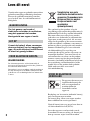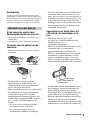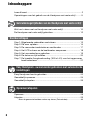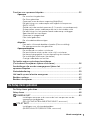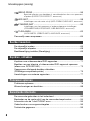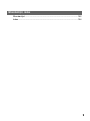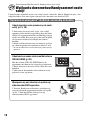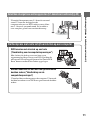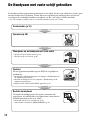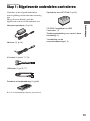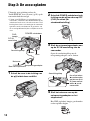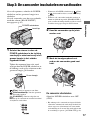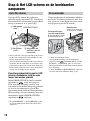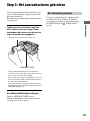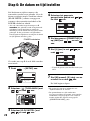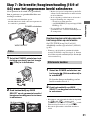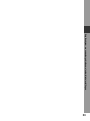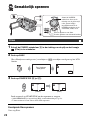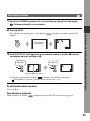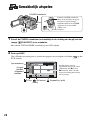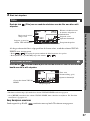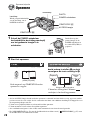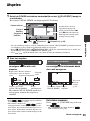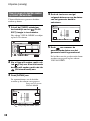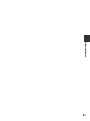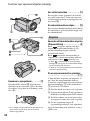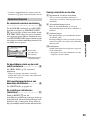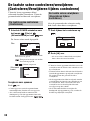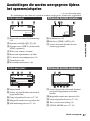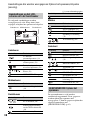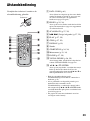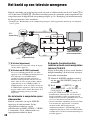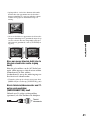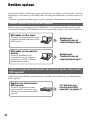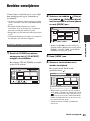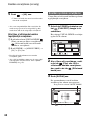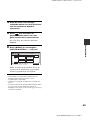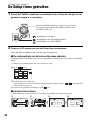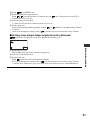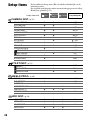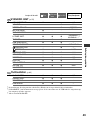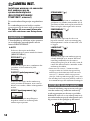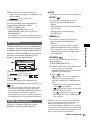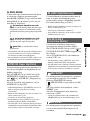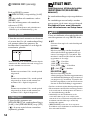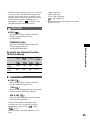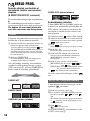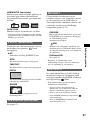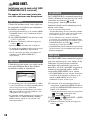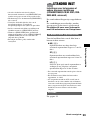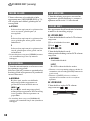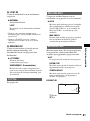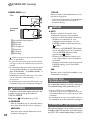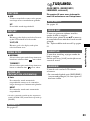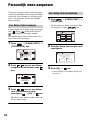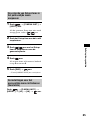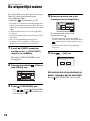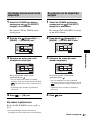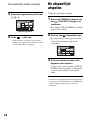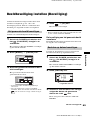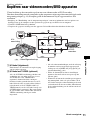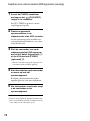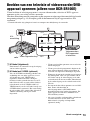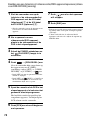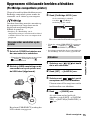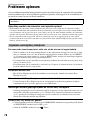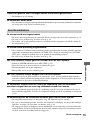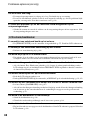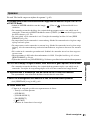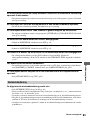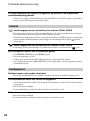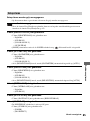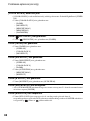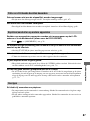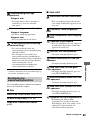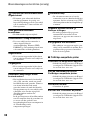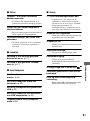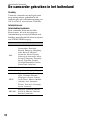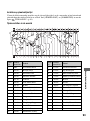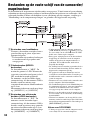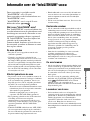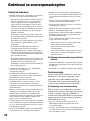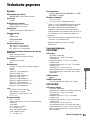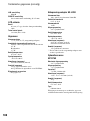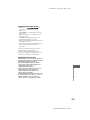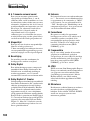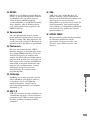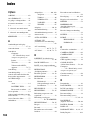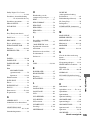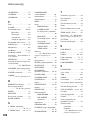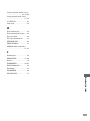Sony DCR-SR100E Handleiding
- Categorie
- Camcorders
- Type
- Handleiding
Deze handleiding is ook geschikt voor

2-672-379-42(1)
Printed in Japan
Bedieningshandleiding
voor camera
Lees dit eerst
DCR-SR90E/SR100E
© 2006 Sony Corporation
Gebruiksmogelijkheden
van de Handycam met
vaste schijf
10
Voorbereidingen
13
Easy
Handycam
22
Opnemen/
afspelen
28
De Setup-items
gebruiken
46
Kopiëren, afdrukken
71
Problemen oplossen
78
Aanvullende informatie
92
Woordenlijst, index
102
Beelden bewerken
66
Raadpleeg de
"Handleiding van de
computertoepassingen"
voor meer informatie
over aansluiten op de
computer.
Gedrukt op 100% kringlooppapier met
VOC (vluchtige organische verbinding)-
vrije inkt op basis van plantaardige olie.
NL
Extra informatie over dit product en
antwoorden op veelgestelde vragen vindt u
op onze website voor klantenondersteuning.

2
Voordat u het apparaat gebruikt, moet u deze
gebruiksaanwijzing aandachtig doorlezen.
Bewaar de gebruiksaanwijzing voor het
geval u deze later als referentiemateriaal
nodig hebt.
Om het gevaar van brand of
elektrische schokken te verkleinen,
mag het apparaat niet worden
blootgesteld aan regen of vocht.
U moet de batterij alleen vervangen
door een batterij van het opgegeven
type. Als u dit niet doet, kan dit brand
of letsel tot gevolg hebben.
WAARSCHUWING
De elektromagnetische velden kunnen bij de
opgegeven frequenties het beeld en het geluid van
de camcorder beïnvloeden.
Dit product is getest en voldoet aan de beperkingen
die zijn uiteengezet in de EMC-richtlijn voor het
gebruik van een verbindingskabel van minder dan
3 meter.
Verwijdering van oude
elektrische en elektronische
apparaten (Toepasbaar in de
Europese Unie en andere
Europese landen met
gescheiden
ophaalsystemen)
Het symbool op het product of op de
verpakking wijst erop dat dit product niet als
huishoudelijk afval mag worden behandeld.
Het moet echter naar een plaats worden
gebracht waar elektrische en elektronische
apparatuur wordt gerecycled. Als u ervoor
zorgt dat dit product op de correcte manier
wordt verwijderd, voorkomt u voor mens en
milieu negatieve gevolgen die zich zouden
kunnen voordoen in geval van verkeerde
afvalbehandeling. De recycling van
materialen draagt bij tot het vrijwaren van
natuurlijke bronnen. Voor meer details in
verband met het recyclen van dit product,
neemt u contact op met de gemeentelijke
instanties, het bedrijf of de dienst belast met
de verwijdering van huishoudafval of de
winkel waar u het product hebt gekocht.
Geldt ook voor deze accessoires:
Afstandsbediening
Dit apparaat bevat een vast
ingebouwde batterij die
niet vervangen hoeft te
worden tijdens de
levensduur van het
apparaat.
Raadpleeg uw leverancier indien de batterij
toch vervangen moet worden.
De batterij mag alleen vervangen worden
door vakbekwaam servicepersoneel.
Gooi de batterij niet weg maar lever deze in
als klein chemisch afval (KCA).
Lever het apparaat aan het einde van de
levensduur in voor recycling, de batterij zal
dan op correcte wijze verwerkt worden.
Lees dit eerst
WAARSCHUWING
LET OP
VOOR KLANTEN IN EUROPA
VOOR DE KLANTEN IN
NEDERLAND

3
Kennisgeving
Als de gegevensoverdracht halverwege wordt
onderbroken (mislukt) door statische elektriciteit
of elektromagnetische storing, moet u de toepassing
opnieuw starten of de verbindingskabel (USB,
enzovoort) loskoppelen en opnieuw aansluiten.
Bij de camcorder worden twee
bedieningshandleidingen geleverd.
– "Bedieningshandleiding voor camera" (deze
handleiding)
– "Handleiding van de computertoepassingen"
Informatie over het gebruik van de
camcorder
• Houd de camcorder niet vast bij de volgende
onderdelen:
• De camcorder is niet waterdicht,
spatbestendig of stofbestendig. Zie
"Onderhoud en voorzorgsmaatregelen"
(p.96) voor meer informatie.
• Om te voorkomen dat de vaste schijf wordt
beschadigd of dat opgenomen beelden
verloren gaan, mag u de volgende
handelingen niet uitvoeren wanneer één
van de lampjes van de POWER-schakelaar
(p.17) of het ACCESS-lampje (p.28)
brandt:
– De accu of de netspanningsadapter
verwijderen uit de camcorder.
– De camcorder blootstellen aan
mechanische schokken of trillingen.
• Als u de camcorder met een USB-kabel of
een andere kabel wilt aansluiten op een
ander apparaat, moet u ervoor zorgen dat u
de stekker in de juiste richting plaatst. Als
u de stekker met kracht in de verkeerde
richting plaatst, kan de aansluiting worden
beschadigd of kan dit een storing van de
camcorder veroorzaken.
Opmerkingen over Setup-items, het
LCD-scherm, de beeldzoeker en de
lens
• Een Setup-item dat grijs wordt
weergegeven, is niet beschikbaar in de
huidige opname- of
afspeelomstandigheden.
• Het LCD-scherm en de beeldzoeker van de
camcorder zijn vervaardigd met
precisietechnologie, zodat minstens
99,99% van de beeldpunten voor gebruik
beschikbaar is. Soms kunnen er zwarte
stipjes en/of heldere stipjes (wit, rood,
blauw of groen) verschijnen op het LCD-
scherm of in de beeldzoeker. Dit is normaal.
• Als het LCD-scherm, de beeldzoeker en de
lens langdurig worden blootgesteld aan
direct zonlicht, kunnen deze worden
beschadigd. Wees voorzichtig wanneer u de
camera buiten of bij een raam neerlegt.
• Richt de camcorder nooit direct naar de zon.
Dit kan een storing in de camcorder
veroorzaken. Neem de zon alleen op als het
licht niet fel is, zoals tijdens de schemering.
Informatie over het gebruik
Beeldzoeker LCD-scherm
Accu
Zwart stipje
Wit, rood, blauw of
groen stipje
Wordt vervolgd ,

4
Informatie over opnemen
• Voordat u begint met opnemen, test u de
opnamefunctie om te controleren of het
beeld en het geluid zonder problemen
worden opgenomen.
• Opnamen worden niet vergoed, zelfs niet
als er niet wordt opgenomen of afgespeeld
wegens een storing van de camcorder.
• Televisiekleursystemen verschillen,
afhankelijk van de landen/regio's. Als u de
opnamen van deze camcorder wilt bekijken
op een televisie, moet u een televisie met
het PAL-kleursysteem hebben.
• Televisieprogramma's, films, videobanden
en ander beeldmateriaal zijn wellicht
beschermd door auteursrechten. Het
zonder toestemming opnemen van
dergelijk materiaal kan in strijd zijn met de
geldende auteursrechten. U kunt geen
software die door auteursrechten wordt
beschermd, naar uw camcorder kopiëren.
Compatibiliteit van beelden
• U kunt geen andere films en stilstaande
beelden weergeven dan beelden die met
deze camcorder zijn opgenomen. U kunt
ook geen beelden afspelen die zijn
opgenomen met een andere DCR-SR100E.
Informatie over deze handleiding
• De beelden van het LCD-scherm en de
beeldzoeker die in deze
gebruiksaanwijzing worden gebruikt, zijn
opgenomen met een digitale camera en
kunnen dus verschillen van de beelden die
u ziet.
• Wijzigingen in het ontwerp en de
technische gegevens van deze camcorder
en de accessoires zijn voorbehouden
zonder voorafgaande kennisgeving.
• De schermdisplays in de plaatselijke taal
worden gebruikt om de
bedieningsprocedures te illustreren. Wijzig
desgewenst de schermtaal voordat u de
camcorder gebruikt (p.63).
Informatie over de Carl Zeiss-lens
De camcorder is uitgerust met een Carl Zeiss-
lens. Deze lens is gezamenlijk ontwikkeld
door Carl Zeiss, in Duitsland en Sony
Corporation, en zorgt voor een superieure
beeldkwaliteit.
De lens maakt gebruik van het MTF*-
meetsysteem voor videocamera's en levert de
kwaliteit waardoor Carl Zeiss-lenzen bekend
zijn geworden.
Daarnaast heeft de lens voor de camcorder
een T -laag om ongewenste reflecties te
onderdrukken en kleuren waarheidsgetrouw
weer te geven.
* MTF staat voor Modulation Transfer
Function. De waarde geeft aan hoeveel
licht van een onderwerp in de lens valt.
Lees dit eerst (vervolg)

5
Sla alle opgenomen beeldgegevens op
• Sla alle opgenomen beelden op, voor het geval
uw beeldgegevens worden beschadigd. U kunt het
beste de beeldgegevens met een computer opslaan
op een DVD (raadpleeg de "Handleiding van de
computertoepassingen" voor meer informatie). U
kunt de gegevens ook opslaan met een
videorecorder/DVD-apparaat (p.71).
• U kunt het beste de beeldgegevens regelmatig
opslaan nadat u ze hebt opgenomen.
Stel de camcorder niet bloot aan
schokken of trillingen
• De vaste schijf van de camcorder wordt wellicht
niet herkend, of er kan niet worden opgenomen
of afgespeeld.
• U moet het apparaat vooral niet blootstellen aan
schokken tijdens het opnemen/afspelen. Na de
opname moet u de camcorder niet blootstellen aan
trillingen of schokken terwijl het ACCESS-
lampje brandt.
• Wanneer u de schouderband (niet bijgeleverd)
gebruikt, moet u ervoor zorgen dat de camera niet
tegen voorwerpen stoot.
Informatie over de valsensor
• De camcorder beschikt over een valsensorfunctie
om de interne vaste schijf te beschermen tegen
schokken als de camcorder valt (p.58). Wanneer
de camcorder valt, of in situaties zonder
zwaartekracht, kan het blokkeergeluid om de
camcorder te beschermen, ook worden
opgenomen. Als de valsensor herhaaldelijk een
val waarneemt, kan het opnemen/afspelen
worden beëindigd.
Opmerkingen over de accu/
netspanningsadapter
• Als het ACCESS-lampje brandt, mag u de
volgende handelingen niet uitvoeren. Deze
handelingen kunnen dan een storing veroorzaken.
– De accu verwijderen
– De netspanningsadapter verwijderen (tijdens
opladen met de netspanningsadapter)
• Verwijder de accu of de netspanningsadapter
nadat u de POWER-schakelaar hebt
uitgeschakeld.
Opmerking over
werkingstemperaturen
• Als de temperatuur van de camcorder zeer hoog
of zeer laag wordt, kunt u wellicht niet opnemen
of afspelen met de camcorder. Dit gebeurt ter
beveiliging van de camcorder. In dit geval wordt
een bericht op het LCD-scherm weergegeven
(p.89).
Opmerking over het gebruik van de
camcorder in de bergen
• U kunt de camcorder niet gebruiken in gebieden
met een lage luchtdruk, waar de hoogte meer dan
3.000 meter bedraagt.
Opmerking over weggooien/
overdragen
• Als u [HDD FORMAT] uitvoert (p.58) of de
camcorder formatteert, worden de gegevens
wellicht niet volledig van de vaste schijf
verwijderd. Wanneer u de camcorder overdraagt
aan iemand anders, kunt u het beste [HDD LEEG]
(p.58) uitvoeren, zodat iemand anders uw
gegevens moeilijk kan herstellen. Naast het
bovenstaande kunt u het beste de behuizing van
de camcorder vernietigen wanneer u de
camcorder weggooit. Op deze manier kunt u
gegevensherstel op de vaste schijf van de
camcorder voorkomen.
Als u geen beelden kunt opnemen/
afspelen, moet u [HDD FORMAT]
uitvoeren
• Als u over langere tijd herhaaldelijk beelden
opneemt/verwijdert, treedt fragmentatie op. Er
kunnen dan geen beelden meer worden
opgeslagen/opgenomen. In dit geval moet u de
beelden op een ander medium opslaan en
vervolgens [HDD FORMAT] uitvoeren (p.58).
Fragmentatie 1 Woordenlijst (p.102)
Opmerkingen over het gebruik van de Handycam
met vaste schijf

6
Inhoudsopgave
Lees dit eerst ............................................................................................2
Opmerkingen over het gebruik van de Handycam met vaste schijf.......... 5
Wat kunt u doen met uw Handycam met vaste schijf ............................. 10
De Handycam met vaste schijf gebruiken............................................... 12
Stap 1: Bijgeleverde onderdelen controleren.......................................... 13
Stap 2: De accu opladen......................................................................... 14
Stap 3: De camcorder inschakelen en vasthouden ................................17
Stap 4: Het LCD-scherm en de beeldzoeker aanpassen........................ 18
Stap 5: Het aanraakscherm gebruiken ................................................... 19
Stap 6: De datum en tijd instellen ........................................................... 20
Stap 7: De breedte-/hoogteverhouding (16:9 of 4:3) voor het opgenomen
beeld selecteren ......................................................................... 21
Easy Handycam-functie gebruiken ......................................................... 22
Gemakkelijk opnemen ............................................................................ 24
Gemakkelijk afspelen.............................................................................. 26
Opnemen ................................................................................................ 28
Afspelen.................................................................................................. 29
Naar de gewenste beelden zoeken op datum (Datumindex)......................... 30
Gebruiksmogelijkheden van de Handycam met vaste schijf
Voorbereidingen
Easy Handycam - uw camcorder gebruiken met automatische
instellingen
Opnemen/afspelen

7
Functies voor opnemen/afspelen ............................................................32
Opnemen
De zoomfunctie gebruiken
De flitser gebruiken
Opnemen in een donkere omgeving (NightShot)
De belichting voor onderwerpen met tegenlicht aanpassen
(BACK LIGHT)
Geluid met meer nadruk opnemen (5.1-kanaals surroundopname)
Scherpstellen op een onderwerp dat niet in het midden staat
De belichting voor het geselecteerde onderwerp vastleggen
Speciale effecten toevoegen
Opnemen in spiegelstand
Een statief gebruiken
De schouderband bevestigen
Afspelen
Een reeks stilstaande beelden afspelen (Diavoorstelling)
De weergavezoomfunctie gebruiken
Opnemen/afspelen
De resterende accuduur controleren
De beschikbare ruimte op de vaste schijf controleren
Het bevestigingsgeluid voor een bewerking uitschakelen
De instellingen initialiseren (herstellen)
Overige onderdelen en functies
De laatste scène controleren/verwijderen
(Controleren/Verwijderen tijdens controleren).........................................36
Aanduidingen die worden weergegeven tijdens het
opnemen/afspelen...................................................................................37
Afstandsbediening...................................................................................39
Het beeld op een televisie weergeven ....................................................40
Beelden opslaan......................................................................................42
Beelden verwijderen................................................................................43
De Setup-items gebruiken.......................................................................46
Setup-items .............................................................................................48
CAMERA INST. .................................................................................50
Instellingen waarmee u de camcorder kunt aanpassen aan de
opnameomstandigheden
(BELICHTING/WITBALANS/STEADYSHOT, enzovoort)
STILST INST. ....................................................................................54
Instellingen voor stilstaande beelden
(BURST/KWALITEIT/BEELDFORM., enzovoort)
De Setup-items gebruiken
Wordt vervolgd ,

8
BEELD PROG. ................................................................................ 56
Speciale effecten voor beelden of aanvullende functies voor opnemen/
afspelen (B EFFECT/DIG EFFECT, enzovoort)
HDD INST. ....................................................................................... 58
Instellingen voor de vaste schijf (HDD FORMAT/HDD-INFO, enzovoort)
STANDRD INST ............................................................................... 59
Instellingen voor het opnemen of andere algemene instellingen
(OPNAMESTAND/LCD/BZ INST./USB-SNELHEID, enzovoort)
TIJD/LANGU. ................................................................................... 63
(KLOK INSTEL./GEBIED INST./LANGUAGE, enzovoort)
Persoonlijk menu aanpassen.................................................................. 64
De afspeellijst maken.............................................................................. 66
De afspeellijst afspelen........................................................................... 68
Beeldbeveiliging instellen (Beveiliging)................................................... 69
Kopiëren naar videorecorders/DVD-apparaten....................................... 71
Beelden van een televisie of videorecorder/DVD-apparaat opnemen
(alleen voor DCR-SR100E)..................................................................... 73
Opgenomen stilstaande beelden afdrukken
(PictBridge-compatibele printer) ............................................................ 75
Aansluitingen voor externe apparaten .................................................... 77
Problemen oplossen ............................................................................... 78
Waarschuwingen en berichten................................................................88
De camcorder gebruiken in het buitenland .............................................92
Bestanden op de vaste schijf van de camcorder/mapstructuur .............. 94
Informatie over de "InfoLITHIUM"-accu .................................................. 95
Onderhoud en voorzorgsmaatregelen .................................................... 96
Technische gegevens............................................................................. 99
Beelden bewerken
Kopiëren, afdrukken
Problemen oplossen
Aanvullende informatie
Inhoudsopgave (vervolg)

10
U kunt beelden opnemen op de vaste schijf van de camcorder. Met de Handycam met vaste
schijf beschikt u over meer opties dan met een camcorder met band of DVD.
Gebruiksmogelijkheden van de Handycam met vaste schijf
Wat kunt u doen met uw Handycam met vaste
schijf
U kunt meerdere uren opnemen op de vaste
schijf (p.15, 28)
U kunt meer dan zeven uur* op de vaste schijf
opnemen als het beeld is ingesteld op hoge kwaliteit
([HQ]). De opgenomen beelden worden opgeslagen
op de vaste schijf. Er is geen gevaar dat u per ongeluk
uw favoriete beelden overschrijft met andere
beelden.
U hoeft uw film ook niet terug of vooruit te spoelen
en u kunt beginnen met opnemen wanneer u wilt.
*
Als u de beeldkwaliteit van een film wijzigt, kunt u langer
opnemen.
U kunt snel een scène vinden met het scherm
VISUAL INDEX (p.29).
Met het scherm VISUAL INDEX kunt u de
opgenomen beelden in één oogopslag controleren.
U hoeft alleen maar de scène aan te raken die u wilt
bekijken.
U kunt met de datumindex ook zoeken naar een
gewenste scène op datum.
Weergeven op een televisie of opslaan op
videorecorder/DVD-apparaten
U kunt de Handycam rechtstreeks aansluiten op
een televisie om de opgenomen beelden af te spelen
(p.40). U kunt de beelden ook opslaan op
videorecorders/DVD-apparaten.
"Opnemen en weergeven": duidelijk, eenvoudig en handig

11
Gebruiksmogelijkheden van de Handycam met vaste schijf
U kunt de film opnemen met 5.1-kanaals surround
sound. U kunt met de bijgeleverde
computersoftware een DVD maken van uw films
met 5.1-kanaals surround sound. Zo beschikt u
over compleet geluid voor een thuisbioscoop.
Geluid kan natuurgetrouw worden opgenomen (5.1-kanaals surround sound) (p.33)
DVD branden met één druk op een toets
("Handleiding van de computertoepassingen")
Met slechts één druk op een toets kunt u een
opgenomen beeld opslaan op een DVD. Beelden die
niet op een DVD zijn opgeslagen met One Touch DVD
Burn, kunnen automatisch worden opgeslagen.
Beelden bewerken en een DVD met geselecteerde
beelden maken ("Handleiding van de
computertoepassingen")
U kunt beelden overbrengen naar de computer. U kunt ook
beelden bewerken en een DVD met geselecteerde beelden
maken.
De Handycam met vaste schijf aansluiten op een computer

12
De beelden worden opgenomen op de interne vaste schijf. Als de vaste schijf vol is, kunt u geen
nieuwe beelden meer opnemen. U kunt het beste regelmatig de beeldgegevens opslaan en
vervolgens de overbodige beelden verwijderen van de vaste schijf van de camcorder.
• Als u de beelden verwijdert, kunt u weer beelden opnemen op de vaste schijf.
De Handycam met vaste schijf gebruiken
Voorbereiden (p.13)
Opnemen (p.28)
Weergeven op de Handycam met vaste schijf
• Weergeven op het LCD-scherm (p.29)
• Weergeven op een televisie (p.40)
Opslaan
Sla de opgenomen beelden op een DVD of vergelijkbaar
medium op.
• Beelden op een DVD opslaan met een computer ("Handleiding van
de computertoepassingen").
• Beelden overbrengen naar een computer ("Handleiding van de
computertoepassingen").
• Kopiëren naar videorecorders/DVD-apparaten (p.71).
Beelden verwijderen
Verwijder de beeldgegevens die op de camcorder zijn
opgeslagen. Als u de beelden verwijdert, kunt u weer nieuwe
beelden opnemen op de vaste schijf.
• Het beeld selecteren en verwijderen (p.43).
• Alle beelden verwijderen ([HDD FORMAT], p.58).

13
Voorbereidingen
Controleer of de volgende onderdelen
in de verpakking van de camcorder aanwezig
zijn.
Het getal tussen haakjes geeft het
bijgeleverde aantal van het onderdeel aan.
Netspanningsadapter (1) (p.14)
Netsnoer (1) (p.14)
A/V-kabel (1) (p.40, 71, 73)
USB-kabel (1) (p.75, 77)
Draadloze afstandsbediening (1) (p.39)
Er is al een lithiumknoopcelbatterij geïnstalleerd.
Oplaadbare accu NP-FP60 (1) (p.15)
CD-ROM "ImageMixer for HDD
Camcorder" (1)
"Bedieningshandleiding voor camera" (deze
handleiding) (1)
"Handleiding van de
computertoepassingen" (1)
Voorbereidingen
Stap 1: Bijgeleverde onderdelen controleren

14
U kunt de accu opladen nadat u de
"InfoLITHIUM" accu (P-serie) (p.95) op de
camcorder hebt bevestigd.
• U kunt geen NP-FP30 accu gebruiken met de
camcorder. (Controleer het modelnummer op de
achterkant van de accu.) Als u de accu met te veel
kracht plaatst, kan er een storing in de camcorder
optreden, zoals een afname in de prestaties van
de accu of problemen bij het verwijderen van de
accu.
1 Schuif de accu in de richting van
de pijl totdat deze vastklikt.
2 Schuif de POWER-schakelaar in de
richting van de pijl om deze op OFF
(CHG) te zetten (de
standaardinstelling).
3 Sluit de netspanningsadapter aan
op de DC IN-aansluiting van de
camcorder.
Open de aansluitingsklep om de
netspanningsadapter aan te sluiten.
4 Sluit het netsnoer aan op de
netspanningsadapter en het
stopcontact.
Het CHG (opladen) lampje gaat branden
en het opladen begint.
Stap 2: De accu opladen
DC IN-
aansluiting
CHG-
lampje
Aansluitingsklep
POWER-schakelaar
Accu
Stekker
Netsnoer
Naar het stopcontact
Netspanningsadapter
ON
OFF
(CHG)
POWER
MODE
Aansluitingsklep
Houd het teken
v naar beneden
gericht om dit uit
te lijnen met het
teken v op de
camcorder.
CHG

15
Voorbereidingen
5 Het CHG (opladen) lampje wordt
uitgeschakeld als de accu volledig
is opgeladen. Verwijder de
netspanningsadapter uit de DC IN-
aansluiting van de camcorder.
• Houd bij het verwijderen van de
netspanningsadapter zowel de camcorder als
de stekker vast.
De accu verwijderen
Schuif de POWER-schakelaar naar OFF
(CHG). Schuif de BATT (accu)
ontgrendelknop en verwijder de accu.
• Wanneer u de accu verwijdert, moet u controleren
of de lampjes van de POWER-schakelaar (p.17)
niet branden.
De accu opbergen
Maak de accu helemaal leeg als u de accu
voor langere tijd wilt opbergen (p.95).
Een externe stroombron gebruiken
Ga op dezelfde manier te werk als wanneer
u de accu oplaadt. In dit geval blijft de accu
opgeladen.
Oplaadduur (volledig opladen)
Vereiste tijd in minuten (bij benadering) als
u een volledig ontladen accu volledig wilt
opladen.
Opnameduur
Geschatte beschikbare tijd in minuten (bij
benadering) wanneer u een volledig
opgeladen accu gebruikt.
* Bij normale opnameduur wordt de tijd
weergegeven wanneer u de opname herhaaldelijk
start en stopt, de stroom in- en uitschakelt en in-
en uitzoomt.
• De tijden die worden weergegeven, zijn
afhankelijk van de volgende omstandigheden.
– Bovenste waarde: als de
achtergrondverlichting van het LCD-scherm is
ingeschakeld.
BATT (accu)
ontgrendelknop
Accu Oplaadduur
NP-FP50
125
NP-FP60 (bijgeleverd)
135
NP-FP70
155
NP-FP71
170
NP-FP90
220
Accu
Doorlopende
opnameduur
Normale
opnameduur*
NP-FP50
065
070
070
030
035
035
NP-FP60
(bijgeleverd)
100
110
110
050
055
055
NP-FP70
135
150
155
065
075
075
NP-FP71
165
180
185
080
090
090
NP-FP90
250
270
275
125
135
135
Wordt vervolgd ,

16
– Middelste waarde: als de
achtergrondverlichting van het LCD-scherm is
uitgeschakeld.
– Onderste waarde: opnameduur als u opneemt
met de beeldzoeker terwijl het LCD-scherm is
gesloten.
Weergaveduur
Geschatte beschikbare tijd in minuten (bij
benadering) wanneer u een volledig
opgeladen accu gebruikt.
* Als de achtergrondverlichting van het LCD-
scherm is ingeschakeld.
Informatie over de accu
• Voordat u de accu vervangt, schuift u de POWER-
schakelaar naar OFF (CHG).
• In de volgende gevallen knippert het CHG
(opladen) lampje tijdens het opladen of wordt
BATTERY INFO (p.35) niet juist weergegeven.
– De accu is niet correct in de camcorder
geplaatst.
– De accu is beschadigd.
– De accu is volledig ontladen.
(Alleen voor BATTERY INFO.)
• De stroom wordt niet geleverd via de accu als de
netspanningsadapter is aangesloten op de DC IN-
aansluiting van de camcorder, zelfs niet als het
netsnoer van de netspanningsadapter is
verwijderd uit het stopcontact.
• U kunt het beste de accu NP-FP70, NP-FP71 of
NP-FP90 gebruiken wanneer u een videolamp
(optioneel) bevestigt.
Informatie over de oplaad-/opname-/
weergaveduur
• Tijden gemeten met de camcorder bij 25°C. (Een
temperatuur van 10-30°C wordt aanbevolen.)
• De beschikbare opname- en weergaveduur zijn
korter als u de camcorder bij lage temperaturen
gebruikt.
• De beschikbare opname- en weergaveduur
kunnen korter zijn, afhankelijk van de
omstandigheden waarin de camcorder wordt
gebruikt.
Informatie over de netspanningsadapter
• Gebruik de netspanningsadapter in de buurt van
een stopcontact. Haal de stekker van de
netspanningsadapter onmiddellijk uit het
stopcontact als er een storing optreedt wanneer u
de camcorder gebruikt.
• Gebruik de netspanningsadapter niet in een
nauwe ruimte, zoals tussen een muur en
meubilair.
• Zorg ervoor dat de stekker van de
netspanningsadapter en het contactpunt van de
accu niet in aanraking komen met metalen
voorwerpen. Dit kan kortsluiting tot gevolg
hebben. Dit kan een storing veroorzaken.
VOORZICHTIG
• Zelfs als de camcorder is uitgeschakeld, ontvangt
het apparaat nog steeds stroom als het via de
netspanningsadapter is aangesloten op een
stopcontact.
Accu
Geopend
LCD-
scherm*
Gesloten
LCD-
scherm
NP-FP50
105 125
NP-FP60
(bijgeleverd)
160 190
NP-FP70
225 265
NP-FP71
270 315
NP-FP90
400 475
Stap 2: De accu opladen (vervolg)

17
Voorbereidingen
Als u wilt opnemen, schuift u de POWER-
schakelaar om het gewenste lampje in te
schakelen.
Als u de camcorder voor het eerst gebruikt,
wordt het scherm [KLOK INSTEL.]
weergegeven (p.20).
1 Schakel de stroom in door de
POWER-schakelaar in de richting
van de pijl te schuiven terwijl u het
groene knopje in het midden
ingedrukt houdt.
Tijdens het opnemen kunt u de stand
wijzigen door de POWER-schakelaar in
de richting van de pijl te schuiven tot het
gewenste lampje gaat branden.
(Film): Voor het opnemen van films.
(Stilstaand beeld): Voor het opnemen
van stilstaande beelden.
(PLAY/EDIT): Voor het afspelen van
beelden op de camcorder of voor het bewerken/
verwijderen van beelden.
• Wanneer u de POWER-schakelaar op (Film)
of (Stilstaand beeld) zet, wordt de lensklep
geopend.
• Wanneer u de camcorder inschakelt nadat u de
datum en tijd hebt ingesteld ([KLOK INSTEL.],
p.20), worden de huidige datum en tijd een aantal
seconden weergegeven op het LCD-scherm.
2 Houd de camcorder op de juiste
manier vast.
3 Maak de handgreepband vast
zodra u de camcorder goed vast
hebt.
De camcorder uitschakelen
Schuif de POWER-schakelaar naar OFF
(CHG).
• Bij aankoop is de camcorder zo ingesteld dat de
camcorder automatisch wordt uitgeschakeld als
u deze ongeveer vijf minuten laat staan zonder
een handeling uit te voeren. Dit wordt gedaan om
de acculading te sparen. ([AUTOM. UIT], p.63).
Stap 3: De camcorder inschakelen en vasthouden
Lensklep
POWER-schakelaar
Groen knopje

18
Open het LCD-scherm 90 graden ten
opzichte van de camcorder (1). Vervolgens
draait u het LCD-scherm in de gewenste hoek
om op te nemen of af te spelen (2).
• Zorg ervoor dat u niet per ongeluk op de toetsen
op de rand van het LCD-scherm drukt als u het
LCD-scherm opent of aanpast.
• Als u het LCD-scherm opent onder een hoek van
90 graden met de camcorder en vervolgens 180
graden in de richting van de lens draait, kunt u het
LCD-scherm sluiten met het venster naar buiten
gericht. Dit is handig bij het afspelen.
De achtergrondverlichting van het LCD-
scherm uitschakelen zodat de accu
langer kan worden gebruikt
Houd DISP/BATT INFO enkele seconden
ingedrukt tot wordt weergegeven.
Deze instelling is handig wanneer u de
camcorder in een heldere omgeving gebruikt
of als u de acculading wilt sparen. Het
opgenomen beeld wordt niet beïnvloed door
deze instelling. Als u de verlichting weer wilt
inschakelen, houdt u DISP/BATT INFO
ingedrukt tot verdwijnt.
• Zie [LCD/BZ INST.] - [LCD HELDER] (p.60)
als u de helderheid van het LCD-scherm wilt
aanpassen.
U kunt beelden met de beeldzoeker bekijken
met het LCD-scherm gesloten als u de accu
wilt sparen of als het beeld niet goed wordt
weergegeven op het LCD-scherm.
• U kunt de helderheid van de
achtergrondverlichting van de beeldzoeker
aanpassen door STANDRD INST - [LCD/
BZ INST.] - [LICHT BZ] (p.61) te selecteren.
Het opgenomen beeld wordt niet beïnvloed door
deze instelling.
• U kunt [FADER] en [BELICHTING] aanpassen
terwijl u door de beeldzoeker kijkt (p.56).
Stap 4: Het LCD-scherm en de beeldzoeker
aanpassen
Het LCD-scherm
DISP/BATT INFO
2
180 graden
(max.)
2 90 graden
(max.)
1 90 graden ten
opzichte van de
camcorder
De beeldzoeker
Beeldzoeker
Schuif de beeldzoeker
uit totdat deze vastklikt.
Scherpstelknopje
voor de beeldzoeker
Beweeg het knopje tot het
beeld duidelijk wordt.

19
Voorbereidingen
U kunt opgenomen beelden afspelen (p.26,
29), of de instellingen wijzigen (p.46) met
het aanraakscherm.
Raak de toetsen aan die op het scherm worden
weergegeven.
Ondersteun de achterkant van het
LCD-scherm met uw vinger. Raak
vervolgens de toetsen aan die op het
scherm worden weergegeven.
• Voer dezelfde handelingen uit als hierboven
worden beschreven wanneer u op de toetsen op
de rand van het LCD-scherm drukt.
• Zorg ervoor dat u niet per ongeluk op de toetsen
op de rand van het LCD-scherm drukt wanneer u
het aanraakscherm gebruikt.
• Als de toetsen op het aanraakscherm niet goed
functioneren, moet u het LCD-scherm aanpassen
(KALIBRATIE) (p.97).
De schermaanduidingen verbergen
Druk op DISP/BATT INFO om de
schermaanduidingen (teller, enzovoort) te
verbergen of weer te geven.
U kunt de schermdisplays wijzigen zodat
berichten in een bepaalde taal worden
weergegeven. Selecteer de schermtaal bij
[LANGUAGE] in TIJD/LANGU.
(p.63).
Stap 5: Het aanraakscherm gebruiken
Raak de toets op het LCD-scherm aan.
DISP/BATT INFO
De taalinstelling wijzigen

20
Stel de datum en tijd in wanneer u de
camcorder voor het eerst gebruikt. Als u de
datum en tijd niet instelt, wordt het scherm
[KLOK INSTEL.] telkens weergegeven
wanneer u de camcorder inschakelt of de
POWER-schakelaar schuift.
• Als u de camcorder langer dan ongeveer 3
maanden niet gebruikt, wordt de ingebouwde
oplaadbare batterij ontladen en worden de
instellingen van de datum en de tijd gewist uit het
geheugen. In dat geval moet u de oplaadbare
batterij opnieuw opladen en vervolgens de datum
en tijd opnieuw instellen (p.98).
Ga verder met stap 4 als u de klok voor het
eerst instelt.
1 Raak t [SETUP] aan.
2 Selecteer (TIJD/LANGU.) met
/ en raak aan.
3 Selecteer [KLOK INSTEL.] met
/ en raak aan.
4 Selecteer het gewenste
geografische gebied met /
en raak aan.
5 Stel desgewenst [ZOMERTIJD] in
op [AAN] met / en raak
aan.
6 Stel [J] (jaar) in met / en
raak aan.
• U kunt elk gewenst jaar instellen tot het jaar
2079.
7 Stel [M] (maand), [D] (dag), uur en
minuten in en raak aan.
De klok begint te lopen.
• Zie pagina 93 voor meer informatie over
"Tijdverschillen in de wereld".
• De opnamedatum en -tijd worden niet
weergegeven tijdens de opname, maar worden
automatisch vastgelegd op de vaste schijf en
worden tijdens het afspelen weergegeven
([GEGEVENSCODE], p.61).
Stap 6: De datum en tijd instellen
POWER-schakelaar
60min
CAMERA INST.
BELICHT.PROG
SPOTMETER
BELICHTING
OK
GEBIED INST.
ZOMERTIJD
60min
KLOK INSTEL.
AUTOM. UIT
DRAAI SETUP
DISPLAY
LANGUAGE
OK
KLOK INSTEL.
GEBIED1
Lissabon , Londen
GMT +0.0
DATUM
2006 J 1 M 1 0 00D
ZOMERTIJD
UIT
OK
KLOK INSTEL.
GEBIED1
Lissabon , Londen
GMT +0.0
DATUM
2006 J 1 M 1 0 00D
ZOMERTIJD
UIT
OK

21
Voorbereidingen
Als u opneemt in de stand 16:9 (groothoek),
kunt u genieten van groothoekbeelden met
een hoge resolutie.
• Als u beelden wilt bekijken op een
breedbeeldtelevisie, kunt u het beste opnemen in
de stand 16:9 (groothoek).
1 Schuif de POWER-schakelaar in de
richting van de pijl om het lampje
(Film) in te schakelen.
2 Druk herhaaldelijk op WIDE
SELECT om de gewenste breedte-/
hoogteverhouding voor het scherm
te selecteren.
* Bij het weergeven van opnamen op het LCD-
scherm. De beelden kunnen er anders uitzien
in de beeldzoeker.
• In de volgende gevallen kunt u de breedte-/
hoogteverhouding niet aanpassen:
– Terwijl u een film opneemt.
– Als [DIG EFFECT] is ingesteld op [OUDE
FILM] (p.57).
• De verschillen in de kijkhoek bij 16:9
(groothoek) en 4:3 variëren afhankelijk van
de zoompositie.
Beelden afspelen nadat u de camcorder
hebt aangesloten op een televisie
Stel [TV-TYPE] in op [16:9] of [4:3]
afhankelijk van het type televisie (16:9/4:3)
(p.40).
• Wanneer u 16:9-beelden (groothoek) bekijkt
terwijl [TV-TYPE] is ingesteld op [4:3], kunnen
de beelden enigszins onduidelijk zijn, afhankelijk
van het onderwerp.
1 Schuif de POWER-schakelaar om
het lampje (Stilstaand beeld) in
te schakelen.
De breedte-/hoogteverhouding van het
beeld verandert naar 4:3.
2 Druk herhaaldelijk op WIDE
SELECT om de gewenste instelling
te selecteren.
• Het formaat van stilstaande beelden is ingesteld
op [ 2,3M] ( ) wanneer 16:9
(groothoek) is geselecteerd. [3,0M] ( ) wordt
maximaal ingesteld als 4:3 is geselecteerd.
• Het aantal opneembare stilstaande beelden is
9.999.
Stap 7: De breedte-/hoogteverhouding (16:9 of
4:3) voor het opgenomen beeld selecteren
Films
POWER-schakelaar
WIDE SELECT
16:9 (groothoek)* 4:3*
Stilstaande beelden

22
Easy Handycam is een functie waarmee u bijna alle
instellingen automatisch kunt opgeven met een druk
op de toets EASY. Alleen de basisfuncties zijn
beschikbaar en de tekengrootte van het
schermlettertype wordt vergroot zodat dit
gemakkelijk kan worden gelezen. Zo kunnen zelfs
personen die voor het eerst een camcorder gebruiken,
gemakkelijk handelingen uitvoeren.
Voer de voorbereidingen uit die worden beschreven in de stappen 1 tot en met 7 (p.13 tot en met
21) voordat u gaat opnemen.
Easy Handycam - uw camcorder gebruiken met automatische instellingen
Easy Handycam-functie gebruiken
Probeer nu op te nemen pagina 24
EASY toets
De instellingen van uw camcorder tijdens de functie Easy Handycam
Raak [SETUP] aan om de beschikbare Setup-items weer te geven.
Zie pagina 47 voor meer informatie over aansluitingen.
• Bijna alle Setup-items worden automatisch ingesteld.
• wordt niet weergegeven als u Easy Handycam gebruikt.
• Als u instellingen wilt opgeven zoals handmatig scherpstellen en speciale effecten toevoegen, annuleert
u de functie Easy Handycam.
SETUP
60min STBY
EASY
LAN-
GUAGE
KLOK
INSTEL
PIEP
TOON
EASY
HDD
FORMAT
Raak
aan
Ongeldige toetsen tijdens de bediening van de Easy Handycam
U kunt de volgende toetsen of functies niet gebruiken aangezien deze automatisch worden
ingesteld. Als u een ongeldige instelling opgeeft, wordt [Ongeldig tijdens Easy Handycam
stand] weergegeven.
• BACK LIGHT (p.33)
• Houd DISP/BATT INFO ingedrukt (p.18).
• Zoomknop/toetsen (tijdens afspelen)

24
1 Schuif de POWER-schakelaar A in de richting van de pijl om het lampje
(Film) in te schakelen.
2 Druk op EASY.
[Easy Handycam wordt gestart.] verschijnt en verschijnt vervolgens op het LCD-
scherm.
3 Druk op START/STOP B (of C).
Druk nogmaals op START/STOP om het opnemen te stoppen.
• [OPNAMESTAND] is ingesteld op [HQ] (standaardinstellingen) (p.59).
• U kunt maximaal 12 uur achter elkaar films opnemen.
De volgende films opnemen
Voer stap 3 uit.
Gemakkelijk opnemen
Films
Voor het opnemen van films
Voor het opnemen van stilstaande beelden
Schuif de POWER-
schakelaar alleen in de
richting van de pijl terwijl
u het groene knopje
ingedrukt houdt als de
POWER-schakelaar in de
stand OFF (CHG) staat.
Easy Handycam
wordt gestart.
60min
STBY
EASY
SETUP
OPN
SETUP SETUP
60min 60minSTBY
00:01:00
EASY
EASY
[STBY]
[OPN]

25
Easy Handycam - uw camcorder gebruiken met automatische instellingen
1 Schuif de POWER-schakelaar A in de richting van de pijl om het lampje
(Stilstaand beeld) in te schakelen.
2 Druk op EASY.
[Easy Handycam wordt gestart.] verschijnt en verschijnt vervolgens op het LCD-
scherm.
3 Houd PHOTO D licht ingedrukt om het beeld scherp te stellen A en druk
vervolgens de toets volledig in B.
U hoort het sluitergeluid. Wanneer verdwijnt, is het beeld opgenomen.
• [ KWALITEIT] is ingesteld op [FIJN] (standaardinstellingen) (p.55).
De stilstaande beelden opnemen
Voer stap 3 uit.
Easy Handycam annuleren
Druk nogmaals op EASY. wordt niet meer op het LCD-scherm weergegeven.
Stilstaande beelden
SETUP
112
Easy Handycam
wordt gestart.
60min
EASY
Knippert b Gaat branden
112
min
SETUP
min
SETUP
EASY
3.0M 3.0M
EASY
Pieptoon
Sluiter-klik

26
1 Schuif de POWER-schakelaar herhaaldelijk in de richting van de pijl om het
lampje (PLAY/EDIT) in te schakelen.
Het scherm VISUAL INDEX verschijnt op het LCD-scherm.
2 Druk op EASY.
[Easy Handycam wordt gestart.] wordt weergegeven en vervolgens verschijnt op het
LCD-scherm.
Gemakkelijk afspelen
Schuif de POWER-schakelaar
alleen in de richting van de pijl
terwijl u het groene knopje
ingedrukt houdt als de POWER-
schakelaar in de stand OFF
(CHG) staat.
Beelden afspelen
POWER-schakelaar
12:34:0121 12 2006
DATUM
BWRK
SETUP
60min
60min
EASY
Vorige 6
beelden
De film die het laatst is
opgenomen/afgespeeld, wordt
gemarkeerd met i. Als u
i aanraakt, kunt u de film
afspelen vanaf het punt waarop
u bent gestopt.
Volgende 6
beelden
(Film)
(Stilstaand
beeld)
(Afspeellijst) (p.68)
Opnamedatum

27
Easy Handycam - uw camcorder gebruiken met automatische instellingen
3 Start het afspelen.
Raak de tab (Film) aan en raak de miniatuur van de film aan die u wilt
afspelen.
Als de geselecteerde film is afgespeeld tot de laatste scène, wordt het scherm VISUAL
INDEX weer weergegeven.
• Raak / aan tijdens de pauzestand om de film langzaam af te spelen.
• Raak [SETUP] t [VOLUME] en pas dit aan met / .
Raak de tab (Stilstaand beeld) aan en raak de miniatuur van het stilstaande
beeld aan dat u wilt afspelen.
• Het duurt wellicht enige tijd voordat het scherm VISUAL INDEX wordt weergegeven.
• Als u [BWRK] aanraakt in het scherm VISUAL INDEX, kunt u beelden verwijderen. Zie "Beelden
verwijderen" op pagina 43.
Easy Handycam annuleren
Druk nogmaals op EASY. wordt niet meer op het LCD-scherm weergegeven.
Films
Stilstaande beelden
001-0001
100/112
01:12:34
60min
SETUP
EASY
Begin van de scène/
vorige scène
Hiermee schakelt u tussen
de functies Afspelen en
Onderbreken
Volgende scène
Stoppen (ga naar het
scherm VISUAL INDEX)
Terug/vooruitspoelen
Opnemen datum/tijd
100/112
EASY
min
SETUP
Toets voor
diavoorstelling (p.34)
Ga naar het scherm VISUAL
INDEX
Vorige/volgende
Opnemen datum/tijd

28
1 Schuif de POWER-schakelaar
herhaaldelijk in de richting van de pijl
om het gewenste lampje in te
schakelen.
2 Start het opnemen.
• Als het ACCESS-lampje brandt nadat het opnemen is voltooid, betekent dit dat er nog gegevens worden
geschreven naar de vaste schijf. Stel de camcorder niet bloot aan schokken of trillingen en koppel de accu
of netspanningsadapter niet los.
• U kunt niet tegelijkertijd films en stilstaande beelden opnemen.
• U kunt maximaal 12 uur achter elkaar films opnemen.
• Als een filmbestand groter is dan 2 GB, wordt automatisch een nieuw bestand gemaakt.
• Zie [OPNAMESTAND] (p.59) voor de beeldkwaliteit van films en zie [ BEELDFORM.] (p.55) voor
de beeldkwaliteit van stilstaande beelden.
Opnemen/afspelen
Opnemen
Films Stilstaande beelden
Druk op START/STOP A (of B).
Druk nogmaals op START/STOP om het
opnemen te stoppen.
Houd PHOTO licht ingedrukt om het
beeld scherp te stellen A en druk
vervolgens de toets volledig in B.
U hoort het sluitergeluid. Wanneer
verdwijnt, is het beeld opgenomen.
PHOTO
POWER-schakelaar
START/STOP B
START/STOP A
Lensklep
Wordt geopend afhankelijk
van de instelling van de
POWER-schakelaar.
Z
oom
k
nop
ACCESS-lampje
Druk alleen op het
groene knopje als de
POWER-schakelaar in
de stand OFF (CHG) is
geplaatst.
OPN
60min
P-MENU
START/
STOP
00:01:00
[STBY] b [OPN]
123
3.0M
FINE
P-MENU
60min
Knippert b Gaat branden
Pieptoon
Sluiter-
klik

29
Opnemen/afspelen
1 Schuif de POWER-schakelaar herhaaldelijk om het (PLAY/EDIT) lampje in
te schakelen.
Het scherm VISUAL INDEX verschijnt op het LCD-scherm.
• Als u de zoomknop aanpast, wordt de aanduiding in het scherm VISUAL INDEX gewijzigd van 6 naar
12 en kunnen er meer beelden tegelijkertijd worden weergegeven.
• Raak [ WEERGEVEN] in STANDRD INST aan om het aantal miniaturen in te stellen dat
wordt weergegeven op het scherm VISUAL INDEX (p.62).
• Als u / ingedrukt houdt, kunt u snel door de index met miniaturen bladeren.
2 Start het afspelen.
Afspelen
Films Stilstaande beelden
Raak de tab (Film) aan en
vervolgens de film die u wilt
afspelen.
Het scherm VISUAL INDEX wordt weer
weergegeven wanneer het afspelen is
voltooid.
Raak de tab (Stilstaand beeld) aan
en vervolgens het stilstaande beeld
dat u wilt weergeven.
• Raak / aan tijdens de pauzestand om
de film langzaam af te spelen.
• Bij eenmaal aanraken van / gaat het
terugspoelen/snel vooruitspoelen ongeveer vijf
keer sneller, bij tweemaal aanraken ongeveer 10
keer sneller, bij driemaal aanraken ongeveer 30
keer sneller en bij viermaal aanraken ongeveer 60
keer sneller.
Het volume aanpassen
Raak t [VOLUME] en pas dit aan
met / .
• Als u [VOLUME] niet kunt vinden in ,
raakt u [SETUP] aan (p.46).
12:34:0121 12 2006
DATUM
BWRK
60min
60min
P-MENU
Vor ige 6
beelden
Volgende 6
beelden
(Film)
De film die het laatst is
opgenomen/afgespeeld,
wordt gemarkeerd met i.
Als u i aanraakt, kunt u de
film afspelen vanaf het punt
waarop u bent gestopt.
(Stilstaand
beeld)
(Afspeellijst) (p.68)
Opnamedatum
P-MENU
001-1000
Begin van de
scène/vorige
scène
Hiermee schakelt u
tussen de functies
Afspelen en Onderbreken
Volgende
scène
Stoppen (ga naar het
scherm VISUAL INDEX)
Terug/
vooruitspoelen
101-0001
P-MENU
60min
111/112
Toets voor
diavoor-
stelling
(p.34)
Vorige/
volgende
Ga naar het scherm
VISUAL INDEX
Wordt vervolgd ,

30
U kunt efficiënt naar gewenste beelden
zoeken op datum.
1 Schuif de POWER-schakelaar
herhaaldelijk om het (PLAY/
EDIT) lampje in te schakelen.
Het scherm VISUAL INDEX verschijnt
op het LCD-scherm.
2 Als u films wilt zoeken, raakt u de
tab (Film) aan. Als u stilstaande
beelden wilt zoeken, raakt u de tab
(Stilstaand beeld) aan.
3 Raak [DATUM] aan.
De opnamedatums van de beelden
worden op het scherm weergegeven.
4 Raak de toets voor vorige/
volgende datum aan om de datum
van het gewenste beeld te
selecteren.
5 Raak aan wanneer de
geselecteerde datum van het
gewenste beeld is gemarkeerd.
De beelden voor de geselecteerde datum
worden weergegeven op het scherm
VISUAL INDEX.
Naar de gewenste beelden zoeken
op datum (Datumindex)
12:34:0121 12
2006
DATUM
BWRK
P-MENU
60min
12:3421 12
2006
P-MENU
60min
DATUM
OK
END
1 5
2006
10 6
2006
20 7
2006
30 8
2006
1 9
2006
5 5
2006
15 6
2006
25 7
2006
Vorige/volgende datum (toets)
Terug naar het scherm
VISUAL INDEX
12:3421 12
2006
P-MENU
60min
DATUM
OK
END
1 5
2006
10 6
2006
20 7
2006
30 8
2006
1 9
2006
5 5
2006
15 6
2006
25 7
2006
Afspelen (vervolg)

32
De zoomfunctie gebruiken ...... 17
Als u de motorzoomknop 1 voorzichtig
draait, kunt u langzaam in- en uitzoomen op
het onderwerp. Draai de motorzoomknop
verder voor een snellere zoombeweging.
• Laat de motorzoomknop niet plotseling los 1.
Anders kan het geluid van de zoomknop worden
opgenomen.
• U kunt de zoomsnelheid niet aanpassen met de
zoomtoetsen 7 op de rand van het LCD-scherm.
• Voor een goede scherpstelling is de minimale
afstand tussen de camcorder en het onderwerp
ongeveer 1 cm voor groothoekopnamen en
ongeveer 80 cm voor tele-opnamen.
• U kunt [DIGITAL ZOOM] instellen als u meer
dan 10 keer wilt inzoomen (p.54).
De flitser gebruiken ................. 8
Druk herhaaldelijk op (flitser) 8 om een
instelling te selecteren.
Geen aanduiding: er wordt automatisch
geflitst als er onvoldoende
omgevingslicht is.
r
(geforceerd flitsen): de flitser wordt altijd
gebruikt,
onafhankelijk van de omgevings-
helderheid.
r
(geen flits): er wordt zonder flitser
opgenomen.
• De aanbevolen afstand tot het onderwerp is 0,3
tot 2,7 m als u de ingebouwde flitser gebruikt.
• Verwijder stof van de flitslamp voordat u deze
gebruikt. Het effect van de flitser kan worden
verminderd als het licht van de lamp wordt
geblokkeerd door hitteverkleuring of stof.
• De aanduiding voor de flitserlading knippert
tijdens het opladen en blijft branden als het
opladen is voltooid.
• Als u de flitser gebruikt in een heldere omgeving,
bijvoorbeeld bij het opnemen van onderwerpen
met tegenlicht, werkt de flitser wellicht niet goed.
• De flitser werkt niet als de voorzetlens (optioneel)
of het filter (optioneel) is bevestigd.
• U kunt de helderheid van de flitser wijzigen door
[FLITSNIVEAU] in te stellen of u kunt rode ogen
voorkomen door [RODE-OGENR.] in te stellen
(p.52).
Opnemen in een donkere omgeving
(NightShot)............................ 9
Zet de NIGHTSHOT-schakelaar 9 op ON.
( en ["NIGHTSHOT"] worden
weergegeven.)
• Als u een helderder beeld wilt opnemen, gebruikt
u de functie Super NightShot (p.53). Wilt u een
helderder beeld opnemen bij weinig licht, dan
gebruikt u de functie Color Slow Shutter (p.53).
• Voor de functies NightShot en Super NightShot
wordt infraroodlicht gebruikt. U moet de
infraroodpoort 4 daarom niet bedekken met uw
vingers of voorwerpen.
Functies voor opnemen/afspelen
Opnemen
Grotere
weergavehoek:
(Groothoek)
Kleine
weergavehoek:
(Tele-opname)

33
Opnemen/afspelen
• Verwijder de voorzetlens (optioneel).
• Stel handmatig scherp ([FOCUS], p.52) als u
moeilijk automatisch kunt scherpstellen.
• Gebruik deze functies niet in een heldere
omgeving. Dit kan een storing veroorzaken.
De belichting voor onderwerpen met
tegenlicht aanpassen (BACK LIGHT)
.......................................... 5
Als u de belichting voor onderwerpen met
tegenlicht wilt aanpassen, drukt u op BACK
LIGHT 5 zodat . wordt weergegeven. Als
u de tegenlichtfunctie wilt annuleren, drukt
u nogmaals op BACK LIGHT.
Geluid met meer nadruk opnemen (5.1-
kanaals surroundopname) ...... 23
De camcorder bevat Dolby Digital 5.1
Creator voor het opnemen van 5.1-kanaals
surround sound. Met de bijgeleverde
computerprogramma's kunt u een DVD
maken met films met 5.1-kanaals surround
sound. Hiermee beschikt u over volledig
geluid op een geschikt apparaat.
• wordt tijdens de 5.1-kanaals opname op
het scherm weergegeven. Bij het afspelen op de
camcorder wordt 5.1-kanaals geluid omgezet
naar 2-kanaals.
Dolby Digital 5.1 Creator, 5.1-kanaals
surround sound Woordenlijst (p.102)
Geluid dat wordt waargenomen door de
ingebouwde 4-kanaals microfoon 3 wordt
omgezet naar 5.1-kanaals surround sound en
wordt opgenomen.
Opnemen met een draadloze
microfoon
U kunt een draadloze microfoon* (optioneel)
gebruiken om geluid op afstand op te nemen.
Het geluid dat wordt waargenomen, wordt
toegewezen aan het voorste middengedeelte van het
5.1-kanaals surround sound en wordt gemixt met
het geluid dat wordt waargenomen door de interne
microfoon en wordt opgenomen. U kunt geluid
natuurgetrouwer weergegeven door een DVD die u
hebt gemaakt met het bijgeleverde
computerprogramma, af te spelen op een apparaat
dat 5.1-kanaals surround sound ondersteunt.
Bevestig de draadloze microfoon op de Active
Interface Shoe 2
(p.77). Raadpleeg de
documentatie van de draadloze microfoon voor
meer informatie.
* De optionele draadloze microfoon is niet
verkrijgbaar in alle landen/regio's.
Scherpstellen op een onderwerp dat
niet in het midden staat ............ 6
Zie [SPOTFOCUS] op pagina 52.
De belichting voor het geselecteerde
onderwerp vastleggen .............. 6
Zie [SPOTMETER] op pagina 50.
Speciale effecten toevoegen....... 6
Zie BEELD PROG. op pagina 56.
Wordt vervolgd ,

34
Opnemen in spiegelstand ........... qs
Open het LCD-scherm qs 90 graden ten
opzichte van de camcorder (1) en draai het
vervolgens 180 graden in de richting van de
lens (2).
• Er verschijnt een spiegelbeeld van het onderwerp
op het LCD-scherm, maar het beeld wordt
normaal opgenomen.
Een statief gebruiken................ qg
Bevestig het statief (optioneel: de schroef
mag niet langer dan 5,5 mm zijn) met een
statiefschroef op het bevestigingspunt voor
het statief qg.
De schouderband bevestigen ...... 0
Bevestig de schouderband (optioneel) die bij
de camcorder is geleverd aan het oogje voor
de schouderband.
Een reeks stilstaande beelden afspelen
(Diavoorstelling) ..................... 6
Raak aan op het scherm voor het
afspelen van stilstaande beelden (p.29).
De diavoorstelling begint vanaf het
geselecteerde beeld.
Raak aan om de diavoorstelling te
stoppen. Als u de diavoorstelling opnieuw
wilt starten, raakt u opnieuw aan.
• U kunt aanraken om de diavoorstelling
doorlopend af te spelen. De standaardinstelling is
[AAN] (doorlopend afspelen).
• U kunt de weergavezoomfunctie niet gebruiken
tijdens de diavoorstelling.
De weergavezoomfunctie gebruiken
.......................................17
U kunt beelden vergroten van ongeveer 1,1
tot 5 keer het oorspronkelijke formaat.
U kunt het vergrotingsniveau aanpassen met
de motorzoomknop 1 of de zoomtoetsen
7 naast het LCD-scherm.
1 Geef het beeld weer dat u wilt vergroten.
2 Vergroot het beeld met T (tele-opnamen).
Een kader verschijnt op het LCD-scherm.
3 Raak het scherm aan op het punt in het
weergegeven kader dat u wilt vergroten.
4 Pas de vergroting aan met W
(groothoekopnamen)/T (tele-opnamen).
Als u de bewerking wilt annuleren, raakt u
[END] aan.
Afspelen
Functies voor opnemen/afspelen (vervolg)

35
Opnemen/afspelen
• U kunt de zoomsnelheid niet aanpassen met de
zoomtoetsen 7 op de rand van het LCD-scherm.
De resterende accuduur controleren
.......................................... qf
Zet de POWER-schakelaar op OFF (CHG)
en druk vervolgens op DISP/BATT INFO
qf. Als u één keer op deze toets drukt, wordt
BATTERY INFO ongeveer zeven seconden
weergegeven op het scherm. Druk op de toets
terwijl BATTERY INFO op het scherm wordt
weergegeven om de aanduiding maximaal 20
seconden weer te geven.
De beschikbare ruimte op de vaste
schijf controleren..................... 6
Zie [HDD-INFO] (p.58) voor meer
informatie.
• Tijdens de opname worden de resterende
opnameduur en het resterende aantal stilstaande
beelden weergegeven.
Het bevestigingsgeluid voor een
bewerking uitschakelen ............. 6
Zie [PIEPTOON] op pagina 63.
De instellingen initialiseren
(herstellen)............................ qa
Druk op RESET qa om alle
instellingen te initialiseren (terug te zetten op
de beginstand), inclusief de instellingen voor
datum en tijd. (Aangepaste Setup-items in
het persoonlijke menu worden niet hersteld.)
Overige onderdelen en functies
3 Ingebouwde 4-kanaals microfoon
Als een externe microfoon (optioneel) is
aangesloten, heeft deze voorrang op de interne
microfoon.
4 Afstandsbedieningssensor
Richt de afstandsbediening (p.39) op de
afstandsbedieningssensor om de camcorder te
bedienen.
4 Opnamelampje
Het opnamelampje gaat rood branden tijdens
de opname (p.62).
Het lampje knippert als de resterende capaciteit
voor de accu of de vaste schijf van de camcorder
bijna opraakt.
qd Luidspreker
Geluid wordt tijdens het afspelen weergegeven
via de luidspreker.
• Zie pagina 29 voor meer informatie over het
aanpassen van het volume.
Opnemen/afspelen
BATTERY INFO
BATTERIJLADING
BESCHIKB.OPNAMEDUUR
LCD-SCHERM:
BLDZOEKER :
85 min
94 min
Opnamecapaciteit
(bij benadering)
Resterende
accuduur (bij
benadering)

36
U kunt de laatste opgenomen films/
stilstaande beelden controleren. U kunt de
gecontroleerde beelden ook verwijderen.
1
Schuif de POWER-schakelaar naar
het lampje (Film) of
(Stilstaand beeld) en raak aan.
De laatste scène wordt afgespeeld.
Terugkeren naar opnemen
Raak aan.
• Cameragegevens (zoals de opnamedatum,
omstandigheden) worden niet weergegeven.
• Als u stilstaande beelden controleert die
doorlopend (p.54) zijn opgenomen, kunt u de
beelden vooruit-/terugspoelen met / .
Als u de gecontroleerde scène niet nodig
hebt, kunt u deze direct verwijderen.
1 Druk tijdens het controleren op
.
2 Raak [JA] aan.
• Als u een scène eenmaal hebt verwijderd,
kunt u deze niet meer herstellen.
• U kunt het laatste opgenomen beeld in een reeks
verwijderen met de functie voor controleren van
het verwijderen.
• U kunt met deze functie alleen het beeld dat u het
laatst hebt opgenomen, op volgorde verwijderen.
Zie pagina 43 om het gewenste beeld te
verwijderen.
• Als de opgenomen beelden in volgorde worden
verwijderd met de functie voor controleren van
het verwijderen, kunt u de beelden niet meer
verwijderen als een beveiligd beeld wordt
weergegeven op het scherm.
• Als u stilstaande beelden verwijdert die
doorlopend zijn opgenomen (p.54), worden de
beelden tegelijkertijd verwijderd.
De laatste scène controleren/verwijderen
(Controleren/Verwijderen tijdens controleren)
De laatste scène controleren
(Controleren)
60min
CONTROLEREN
112/112
01:12:34
101-0001
00:00:20
Raak deze toets aan om de onderstaande
toetsen weer te geven.
: Terug naar het begin van de film
die wordt afgespeeld.
/ : Volume aanpassen
Film
CONTROLEREN
60min
30/30
101-0001
Stilstaand
beeld
De laatste scène verwijderen
(Verwijderen tijdens
controleren)
60min
JA NEE
100/112
Verwijderen?
CONTROLEREN

37
Opnemen/afspelen
Aanduidingen die worden weergegeven tijdens
het opnemen/afspelen
( ) is een referentiepagina.
De aanduidingen die tijdens het opnemen worden weergegeven, worden niet opgenomen.
Films opnemen Stilstaande beelden opnemen
1 Resterende accuduur (bij benadering)
(35)
2 Opnamestand (HQ / SP / LP) (59)
3 Opnamestatus ([STBY] (wachtstand)/
[OPN] (opnemen))
4 Teller (uur: minuut: seconde)
5 Resterende opnameduur van films
6 5.1-kanaals surroundopnamen (33)
7 Controletoets (36)
8 Persoonlijk menu (toets) (46)
9 Beeldformaat (55)
0 Kwaliteit ([FINE] / [STD]) (55)
qa Aantal stilstaande beelden dat kan
worden opgenomen
60min
P-MENU
OPN
00:01:00
[
60min
]
60min
P-MENU
112
FINE
Films weergeven Stilstaande beelden weergeven
qs Afspeelstand
qd Aantal afgespeelde films/totaalaantal
opgenomen films
qf Vorig/volgend beeld (toets) (27, 29)
qg Mappen/bestanden met opnamen (94)
qh Videobedieningstoetsen (27, 29)
qj Aantal afgespeelde stilstaande beelden/
totaalaantal opgenomen stilstaande
beelden
qk Mappen/bestanden met opnamen (94)
ql Vorig/volgend beeld (toets) (27, 29)
w; Toets voor diavoorstelling (34)
wa VISUAL INDEX toets (27, 29)
100/112
01:01:00
P-MENU
60min
101-0001
1/12
102-0001
60min
P-MENU
Wordt vervolgd ,

38
De volgende aanduidingen worden
weergegeven als u de Setup-items kunt
wijzigen, of tijdens het opnemen of afspelen.
Linksboven
Middenboven
Rechtsboven
Midden
Onderkant
De opnamedatum en -tijd worden
automatisch opgenomen. Deze gegevens
worden tijdens het opnemen niet
weergegeven. U kunt de gegevens tijdens het
afspelen controleren met
[GEGEVENSCODE] (p.61).
Aanduidingen die worden weergegeven tijdens het opnemen/afspelen
(vervolg)
( ) is een referentiepagina.
Aanduidingen op het LCD-
scherm en in de beeldzoeker
Aanduiding Betekenis
5.1-kanaals
surroundopnamen (33)
Opnemen met
zelfontspanner (53)
Foto's doorlopend/
wisselend opnemen (54)
Flitser (52)
MICR.NIVEAU laag (60)
Aanduiding Betekenis
Diavoorstelling herhalen
(34)
Aanduiding Betekenis
In- en uitfaden (56)
Achtergrondverlichting
van het LCD-scherm uit
(18)
Valsensor uit (58)
60min
00:01:00
[
60min
]
P-MENU
STBY
OVER -
LAP
Linksboven Middenboven Rechtsboven
Onderkant Midden
FADE R
WIT
FADE R
ZWART
OVE R-
LAP
OVE R-
LOOP
Valsensor (58)
Aanduiding Betekenis
NightShot (32)
Super NightShot (53)
Color Slow Shutter (53)
PictBridge-aansluiting
(75)
E
Waarschuwing (88)
Aanduiding Betekenis
Beeldeffecten (57)
Digitale effecten (56)
9
Handmatig scherpstellen
(52)
BELICHT.PROG (50)
. Tegenlicht (33)
n Witbalans (51)
BR.BLD.SEL. (21)
SteadyShot uit (54)
Flexibele spotmeter (50)/
belichting (51)
LCD-scherm uit (56)
GEGEVENSCODE tijdens het
opnemen
Aanduiding Betekenis

39
Opnemen/afspelen
Verwijder het isolatievel voordat u de
afstandsbediening gebruikt.
1 DATA CODE (p.61)
Als u tijdens het afspelen op deze toets drukt,
worden de datum en tijd of de gegevens over
de camera-instellingen van opgenomen
beelden weergegeven (p.61).
2 PHOTO (p.25, 28)
Als u op deze toets drukt, wordt het beeld dat
op het scherm wordt weergegeven, opgenomen
als stilstaand beeld.
3 SCAN/SLOW (p.27, 29)
4 . > (Vorige/volgende) (p.27, 29)
5 PLAY (p.27, 29)
6 STOP (p.27, 29)
7 DISPLAY (p.19)
8 Zender
9 START/STOP (p.24, 28)
q; Motorzoom (p.32, 34)
qa PAUSE (p.27, 29)
qs VISUAL INDEX (p.26, 29)
Als u hierop drukt, wordt bij het afspelen het
scherm VISUAL INDEX weergegeven.
qd b / B / v / V / ENTER
Als u op een toets drukt, verschijnt het oranje
kader op het LCD-scherm. Selecteer de
gewenste toets of het item met b / B / v / V en
druk op ENTER om in te voeren.
• Richt de afstandsbediening op de
afstandsbedieningssensor om de camcorder te
bedienen (p.35).
• Als er gedurende een bepaalde periode geen
opdrachten zijn verzonden via de
afstandsbediening, verdwijnt het oranje kader.
Als u nogmaals op b / B / v / V of ENTER drukt,
verschijnt het kader op de plaats waar dit het laatst
werd weergegeven.
• Zie pagina 98 voor meer informatie over het
vervangen van de batterij.
Afstandsbediening
Isolatievel

40
Sluit de camcorder aan op de ingang van de televisie of videorecorder met de A/V-kabel 1 of
A/V-kabel met S VIDEO 2. Voor deze bewerking moet de camcorder op het stopcontact zijn
aangesloten met de bijgeleverde netspanningsadapter (p.14). Raadpleeg ook de documentatie
bij de apparaten die u wilt aansluiten.
• Raadpleeg de "Handleiding van de computertoepassingen" om de opgenomen beelden op een computer
weer te geven.
1 A/V-kabel (bijgeleverd)
Sluit hiermee de camcorder aan op de ingang
van het andere apparaat.
2 A/V-kabel met S VIDEO (optioneel)
Als u een verbinding maakt met een ander
apparaat via de S VIDEO-aansluiting met een
A/V-kabel met een S VIDEO-kabel
(optioneel), kunnen beelden van hogere
kwaliteit worden gemaakt dan met een A/V-
kabel. Sluit de witte en rode stekker (linker-/
rechterkanaal) en de S VIDEO-stekker (S
VIDEO-kanaal) van de A/V-kabel aan op een
S VIDEO-kabel (optioneel). Het is niet nodig
de gele stekker aan te sluiten. Met alleen de S
VIDEO-aansluiting wordt geen audio
uitgevoerd.
Als de televisie is aangesloten op een
videorecorder
Sluit de camcorder aan op de LINE IN-
ingang op de videorecorder. Zet de
ingangskeuzeschakelaar van de
videorecorder op LINE (VIDEO 1, VIDEO
2, enzovoort), als de videorecorder een
ingangskeuzeschakelaar heeft.
De breedte-/hoogteverhouding
instellen op basis van de aangesloten
televisie (16:9/4:3)
Wijzig de instelling op basis van de breedte-/
hoogteverhouding van de televisie waarop u
de beelden wilt bekijken.
1 Schuif de POWER-schakelaar omlaag
om het (PLAY/EDIT) lampje in te
schakelen.
2 Raak t [SETUP] t
STANDRD INST t [TV-TYPE] t
[16:9] of [4:3] t aan.
• Als u [TV-TYPE] instelt op [4:3], kan de
beeldkwaliteit achteruitgaan. Als de breedte-/
hoogteverhouding van het opgenomen beeld
wordt overgezet van 16:9 (groothoek) naar 4:3 en
vice versa, kan het beeld gaan trillen.
• Als u de camcorder aansluit op een televisie, kunt
u de beelden niet afspelen met 5.1-kanaals
surround sound. Met de bijgeleverde
computerprogramma's ("Handleiding van de
computertoepassingen") kunt u een DVD maken
van films met 5.1-kanaals surround sound op een
geschikt apparaat.
Het beeld op een televisie weergeven
: Signaalverloop
A/V-
aansluiting
S VIDEO
VIDEO AUDIO
(Geel) (Wit)
(Rood)
Videorecorders of
televisietoestellen
IN

41
Opnemen/afspelen
• Op bepaalde 4:3-televisies kunnen stilstaande
beelden die zijn opgenomen met de breedte-/
hoogteverhouding 4:3, niet op volledig scherm
worden weergegeven. Dit duidt niet op een
storing.
• Als u een beeld dat is opgenomen in de breedte-
/hoogteverhouding 16:9 (groothoek) afspeelt op
een 4:3-televisie die niet compatibel is met het
16:9-signaal (groothoek), stelt u [TV-TYPE] in
op [4:3].
Als u een mono-televisie hebt (als de
televisie slechts één audio-ingang
heeft)
Sluit de gele stekker van de A/V-kabel aan
op de video-ingang en sluit de witte stekker
(linkerkanaal) of rode stekker
(rechterkanaal) aan op de audio-ingang van
de televisie of videorecorder.
• U kunt de teller op de televisie weergeven door
[DISPLAY] in te stellen op [V-UIT/LCD] (p.63).
Als de televisie/videorecorder een 21-
polige verloopstekker
(EUROCONNECTOR) heeft
Gebruik een 21-polige verloopstekker
(optioneel) als u de beelden wilt bekijken.
Televisie/
videorecorder

42
Opgenomen beelden worden opgeslagen op de interne vaste schijf van de camcorder. Vanwege
beperkingen van de interne vaste schijf is het verstandig de beelden ook op externe media op te
slaan.
U kunt de opgenomen beelden opslaan op de camcorder, zoals hieronder wordt beschreven.
Met de software op de bijgeleverde CD-ROM kunt u de opgenomen beelden opslaan op de
camcorder. Raadpleeg de "Handleiding van de computertoepassingen" voor meer informatie.
U kunt opgenomen beelden opslaan door de camcorder aan te sluiten op een videorecorder/
DVD-apparaat.
Beelden opslaan
Beelden opslaan op DVD met de computer
Beelden opslaan door de camcorder aan te sluiten op een videorecorder/
DVD-apparaat
DVD maken met One Touch
U kunt de opgenomen beelden op de
camcorder gemakkelijk direct op een
DVD opslaan.
Raadpleeg de
"Handleiding van de
computertoepassingen".
DVD maken met de gewenste
beelden
U kunt de beelden die zijn
overgebracht naar de computer,
opslaan op een DVD. U kunt de
beelden ook bewerken.
Raadpleeg de
"Handleiding van de
computertoepassingen".
Kopiëren naar videorecorder/
DVD-apparaat
U kunt de opgenomen beelden
opslaan door de camcorder aan te
sluiten op een videorecorder/DVD-
apparaat.
Zie "Kopiëren naar
videorecorders/DVD-
apparaten" op pagina 71.

43
Opnemen/afspelen
U kunt ruimte vrijmaken op de vaste schijf
door beeldgegevens op de camcorder te
verwijderen.
• U kunt de beschikbare ruimte op de vaste schijf
van de camcorder controleren bij [HDD-INFO]
(p.58).
• Beveiligde beelden kunnen niet worden
verwijderd. Als u de beelden wilt verwijderen,
moet u de beveiliging annuleren (p.69).
• Belangrijke gegevens moeten worden opgeslagen
(p.42).
• Verwijder de beeldgegevens op de vaste schijf van
de camcorder niet vanaf de computer.
1 Schuif de POWER-schakelaar
omlaag om het (PLAY/EDIT)
lampje in te schakelen.
Het scherm VISUAL INDEX verschijnt
op het LCD-scherm.
2 Selecteer het tabblad (Film) of
het tabblad (Stilstaand beeld)
met het beeld dat u wilt verwijderen
en raak [BWRK] aan.
• Wanneer u [BWRK] aanraakt tijdens het
gebruik van Easy Handycam, worden alleen
[VERW.], [ALLES VERW.] en [DATUM
WISSEN] weergegeven (p.26).
3 Raak [VERW.] aan.
4 Selecteer het beeld dat moet
worden verwijderd.
Het geselecteerde beeld wordt
gemarkeerd met .
• Blijf de film op het LCD-scherm aanraken
om de film te controleren (Voorbeeld). Raak
aan om naar het vorige scherm terug te
keren. De toetsen van het voorbeeldscherm
hebben dezelfde functies als de toetsen van
het controlescherm (p.36).
• U kunt meerdere beelden tegelijkertijd
selecteren.
Beelden verwijderen
De gewenste beelden verwijderen
12:34:0121 12
2006
DATUM
BWRK
P-MENU
60min
12:3421 12
2006
P-MENU
BWRK
END
VERW.
VEILIG
DATUM
WISSEN
ALLES
VERW.
60min
1/2
OK
END
VERW.
Houd ingedrukt : VOORBEELD
DATUM
Wordt vervolgd ,

44
5 Raak t [JA] aan.
• U kunt een beeld niet meer herstellen nadat
u het hebt verwijderd.
• Als u een oorspronkelijke film verwijdert die
wordt weergegeven in een afspeellijst (p.66),
wordt deze ook uit de afspeellijst verwijderd.
Alle films of stilstaande beelden
tegelijkertijd verwijderen
1 Raak in het scherm VISUAL INDEX
(Film) aan om een film te verwijderen en
(Stilstaand beeld) om stilstaande
beelden te verwijderen.
2 Raak [BWRK] t [ALLES VERW.] t
[JA] t [JA] aan.
• Beveiligde beelden kunnen niet worden
verwijderd (p.69).
• Als u alle beschikbare ruimte op de vaste schijf
voor opnamen wilt herstellen, voert u [HDD
FORMAT] uit (p.58).
U kunt films of stilstaande beelden op datum
tegelijkertijd verwijderen.
1 Schuif de POWER-schakelaar om
het (PLAY/EDIT) lampje in te
schakelen.
Het scherm VISUAL INDEX verschijnt
op het LCD-scherm.
2 Als u films wilt verwijderen, raakt
u de tab (Film) aan. Wilt u
stilstaande beelden verwijderen,
dan raakt u de tab (Stilstaand
beeld) aan.
3 Raak [DATUM] aan.
De opnamedatums van de beelden
worden op het scherm weergegeven.
Beelden op datum verwijderen
12:34:0121 12
2006
DATUM
BWRK
P-MENU
60min
12:3421 12
2006
P-MENU
60min
DATUM
OK
END
1 5
2006
10 6
2006
20 7
2006
30 8
2006
1 9
2006
5 5
2006
15 6
2006
25 7
2006
Vorige/volgende datum (toets)
Terug naar het scherm VISUAL INDEX
Beelden verwijderen (vervolg)

45
Opnemen/afspelen
01NL07ADV.fm/ 2006. January. 17 pm6:17/45
DCR-SR90E/SR100E 2-672-379-
41
(1)
4 Raak de toets voor vorige/
volgende datum aan om de datum
van het gewenste beeld te
selecteren.
5 Raak aan wanneer de
geselecteerde datum van het
gewenste beeld is gemarkeerd.
Ga terug naar het scherm VISUAL
INDEX.
6 Raak [BWRK] en vervolgens
[DATUM WISSEN] t [JA] aan.
Films of stilstaande beelden die op de
geselecteerde datum zijn opgenomen,
worden tegelijkertijd verwijderd.
• U kunt films en stilstaande beelden die op
dezelfde datum zijn opgenomen, niet
tegelijkertijd verwijderen.
• U kunt de beveiligde beelden niet verwijderen
(p.69).
• Als er meerdere items met dezelfde datum worden
weergegeven in stap 3, kunnen alleen de
beeldgegevens in de geselecteerde gegevensmap
worden verwijderd.
12:3421 12
2006
P-MENU
BWRK
END
VERW.
VEILIG
DATUM
WISSEN
ALLES
VERW.
60min
1/2

46
1 Schuif de POWER-schakelaar herhaaldelijk in de richting van de pijl om het
gewenste lampje in te schakelen.
2 Raak het LCD-scherm aan om het Setup-item te selecteren.
Items die niet beschikbaar zijn, worden grijs weergegeven.
x De snelkoppelingen van het persoonlijke menu gebruiken
Snelkoppelingen voor Setup-items die u vaak gebruikt, worden toegevoegd aan het persoonlijke
menu.
• U kunt het persoonlijke menu naar wens aanpassen (p.64).
1 Raak aan.
2 Raak het gewenste item aan.
Als het gewenste item niet wordt weergegeven op het scherm, raakt u / aan totdat het
item wordt weergegeven.
3 Selecteer de gewenste instelling en raak aan.
x De Setup-items wijzigen
U kunt Setup-items aanpassen die niet aan het persoonlijke menu zijn toegevoegd.
De Setup-items gebruiken
De Setup-items gebruiken
1234
: instellingen voor films
: instellingen voor stilstaande beelden
Schuif de POWER-schakelaar en houdt het groene knopje
in het midden ingedrukt als de POWER-schakelaar in de
stand OFF (CHG) staat.
: instellingen voor PLAY/EDIT
BELCHT
FADER
SETUP
SUR
MONITR
SPOT
FOCUS
SPOT
METER
STBY
60min
CAMERA INST.
BELICHT.PROG
SPOTMETER
BELICHTING
OK
STBY
60min
ZELFONTSP.
DIGITAL ZOOM
STBY
UIT
NS LAMP
SUPER NS
FOCUS
STEADYSHOT
OK
COLOR SLOW S
60min
COLOR SLOW S: UIT
UIT AAN
STBY
60min
COLOR SLOW S: AAN
UIT AAN
OK
STBY
60min

47
De Setup-items gebruiken
1 Raak t[SETUP] aan.
2 Raak het gewenste Setup-item aan.
Raak / aan om het item te selecteren en raak aan. (De procedure in stap 3 is
dezelfde als die in stap 2.)
3 Selecteer het gewenste item.
• U kunt het item ook direct aanraken om dit te selecteren.
4 Pas het item aan.
Nadat u de instellingen hebt gewijzigd, raakt u t (Sluiten) aan om het Setup-scherm
te sluiten.
Als u de instelling niet wijzigt, raakt u aan om terug te keren naar het vorige scherm.
x De Setup-items wijzigen tijdens het gebruik van Easy Handycam
wordt niet weergegeven als u Easy Handycam gebruikt (p.22).
1 Raak [SETUP] aan.
De beschikbare Setup-items worden weergegeven.
2 Selecteer het gewenste item.
3 Pas het item aan.
Raak aan nadat u de instelling hebt voltooid.
Als u de instelling niet wijzigt, raakt u aan om terug te keren naar het vorige scherm.
• Annuleer Easy Handycam (p.25) als u Setup-items wilt wijzigen voor de standaardbediening.
EASY
SETUP
60min
STBY

48
Setup-items
De beschikbare Setup-items (z) verschillen afhankelijk van de
bedieningsstand.
De volgende instellingen worden automatisch opgegeven als u Easy
Handycam gebruikt (p.22).
Lampje dat brandt: Film
Stilstaand
beeld
PLAY/EDIT
Easy Handycam
CAMERA INST. (p.50)
BELICHT.PROG
zz –
AUTO
SPOTMETER zz –
AUTO
BELICHTING
zz –
AUTO
WITBALANS
zz –
AUTO
AUTO SLUITER z ––
AAN
SPOTFOCUS
zz –
AUTO
FOCUS
zz –
AUTO
FLITS INST. – z –
*
1
/UIT
SUPER NS
z ––
UIT
NS LAMP
zz –
UIT
COLOR SLOW S z ––
UIT
ZELFONTSP.
z ––
UIT
ZELFONTSP.
– z –
UIT
DIGITAL ZOOM z ––
UIT
STEADYSHOT
z ––
AAN
STILST INST. (p.54)
BURST
– z –
UIT
KWALITEIT
– z –
FIJN
BEELDFORM. – z – z
BEELD PROG. (p.56)
FADER
z ––
UIT
DIG EFFECT
z ––
UIT
B EFFECT z ––
UIT
OPN.REGELING *
3
––z
–
USB SELECT. *
2
zzz
–
DEMOFUNCTIE
z ––
AAN
HDD INST. (p.58)
HDD FORMAT
zzz z
HDD-INFO zzz –
VALSENSOR
zzz
AAN
HDD LEEG zzz –

49
De Setup-items gebruiken
*
1
De instellingen die zijn gemaakt vóórdat Easy Handycam is ingeschakeld, blijven behouden.
*
2
[USB SELECT.] wordt automatisch weergegeven als de camcorder met de USB-kabel is aangesloten op
een computer of ander apparaat.
*
3
Alleen voor DCR-SR100E.
Lampje dat brandt:
Film
Stilstaand
beeld
PLAY/EDIT
Easy Handycam
STANDRD INST (p.59)
OPNAMESTAND
z ––
HQ
VOLUME
––zz*
1
MEERK GELUID ––z
STEREO
MICR.NIVEAU z ––
NORMAAL
SUR MONITOR
z –– –
LCD/BZ INST.
zzz
–/NORMAAL/–/
NORMAAL/–*
1
TV-TYPE
zzz
–
USB-SNELHEID zzz
–*
1
GEGEVENSCODE ––z
DATUM/TIJD
WEERGEVEN
––z
–*
1
RESTANT
z ––
AUTO
EXTERNE CTRL zzz
AAN
OPNAMELAMP
zz –
AAN
PIEPTOON
zzz z*
1
DISPLAY zzz
LCD
DRAAI SETUP
zzz –
AUTOM. UIT
zzz
5min
KALIBRATIE ––z –
TIJD/LANGU. (p.63)
KLOK INSTEL.
zzz z*
1
GEBIED INST.
zzz
–*
1
ZOMERTIJD zzz
–*
1
LANGUAGE zzz
–*
1

50
De standaardinstellingen zijn aangeduid met
B.
De aanduidingen tussen haakjes worden
weergegeven als de items zijn geselecteerd.
Zie pagina 46 voor meer informatie
over het selecteren van Setup-items.
U kunt beelden op efficiënte wijze opnemen
in verschillende omstandigheden met de
functie BELICHT.PROG.
B AUTO
Selecteer deze optie om beelden
automatisch op te nemen zonder de functie
[BELICHT.PROG].
SPOTLIGHT*( )
Selecteer deze optie om te voorkomen dat
gezichten er bleek uitzien bij felle
belichting.
PORTRET (portetprogramma) ( )
Selecteer deze optie om het onderwerp,
zoals personen of bloemen, naar voren te
halen en een zachte, diffuse achtergrond te
maken.
SPORT*(sportprogramma) ( )
Selecteer deze optie om trillingen te
beperken wanneer u snelbewegende
onderwerpen opneemt.
CAMERA INST.
Instellingen waarmee u de camcorder
kunt aanpassen aan de
opnameomstandigheden
(BELICHTING/WITBALANS/
STEADYSHOT, enzovoort)
BELICHT.PROG
STRAND&SKI*( )
Selecteer deze optie om te voorkomen dat
gezichten er te donker uitzien onder fel of
gereflecteerd licht, zoals op het strand in de
zomer of op de wintersport in de sneeuw.
ZONSONMAAN**( )
Selecteer deze optie om de sfeer van
bepaalde situaties, zoals een zonsopgang,
buitenopnamen's nachts of vuurwerk, vast
te leggen.
LANDSCHAP**( )
Selecteer deze optie om onderwerpen op
afstand duidelijk op te nemen. Met deze
instelling voorkomt u dat de camera
scherpstelt op het glas of de tralies voor de
ramen die zich tussen de camcorder en het
onderwerp bevinden.
• Items met één sterretje (*) kunnen worden
aangepast zodat niet wordt scherpgesteld op
onderwerpen die dichtbij zijn. Items met twee
sterretjes (**) kunnen worden aangepast om
scherp te stellen op onderwerpen die verweg zijn.
• De instelling keert terug naar [AUTO] wanneer u
de stroombron langer dan vijf minuten loskoppelt.
U kunt de belichting aanpassen en vastleggen
voor het onderwerp, zodat het onderwerp
wordt opgenomen met de meest geschikte
helderheid, zelfs als er een scherp contrast is
tussen het onderwerp en de achtergrond, zoals
bij personen in de spotlight op het toneel.
SPOTMETER (flexibele spotmeter)
SPOTMETER
ENDAUTO
STBY

51
De Setup-items gebruiken
1 Bepaal waar u de scherpstelling wilt
aanpassen en vastleggen, en raak dit punt aan
op het scherm.
wordt weergegeven.
2 Raak [END] aan.
Als u de instelling wilt terugzetten op
automatische belichting, raakt u
[AUTO]t[END] aan.
• Als u [SPOTMETER] instelt, wordt
[BELICHTING] automatisch ingesteld op
[HANDMATIG].
• De instelling keert terug naar [AUTO] wanneer u
de stroombron langer dan vijf minuten loskoppelt.
U kunt de helderheid van een beeld handmatig
vastleggen. Als u bijvoorbeeld op een heldere
dag binnen opneemt, kunt u voorkomen dat er
schaduw van het tegenlicht valt op personen
naast het raam door de belichting vast te
leggen op de muur van de kamer.
1 Raak [HANDMATIG] aan.
wordt weergegeven.
2 Pas de belichting aan met / .
3 Raak aan.
Als u de instelling wilt terugzetten op
automatische belichting, raakt u [AUTO] t
aan.
• Als u het LCD-scherm 180 graden draait en het
LCD-scherm sluit met het venster naar buiten
gericht, kunt u [FADER] en [BELCHT] aanpassen
terwijl u door de beeldzoeker (p.56) kijkt.
• De instelling keert terug naar [AUTO] wanneer u
de stroombron langer dan vijf minuten loskoppelt.
U kunt de witbalans aanpassen aan de
helderheid van de opnameomgeving.
B AUTO
De witbalans wordt automatisch aangepast.
BUITEN ( )
De witbalans wordt ingesteld voor de
volgende opnameomstandigheden:
– Buiten
– Buitenopnamen's nachts, neonverlichting
en vuurwerk
– Zonsopgang of zonsondergang
– Bij TL-buizen
BINNEN (n)
De witbalans wordt ingesteld voor de
volgende opnameomstandigheden:
–Binnen
– Op een feestje of in studio's waar de
lichtomstandigheden snel veranderen
– Bij videolampen in een studio of bij
natriumlampen of kleurenlampen met
gloeilamplicht
EEN DRUK ( )
De witbalans wordt aangepast aan het
omgevingslicht.
1 Raak [EEN DRUK] aan.
2 Vul het scherm met een wit object, zoals
een vel papier, met dezelfde
lichtomstandigheden als waarmee u het
onderwerp wilt opnemen.
3 Raak [ ] aan.
knippert snel. Als de witbalans is
aangepast en opgeslagen in het
geheugen, knippert de aanduiding niet
meer.
• Houd het witte voorwerp binnen het kader
terwijl snel knippert.
• knippert langzaam als de witbalans
niet kan worden ingesteld.
• Als blijft knipperen wanneer u
hebt aangeraakt, stelt u [WITBALANS]
in op [AUTO].
• Wanneer u de accu vervangt terwijl [AUTO] is
geselecteerd of wanneer u de camcorder van
binnen naar buiten brengt terwijl u een
vastgelegde belichting gebruikt, moet u [AUTO]
selecteren en de camcorder ongeveer 10 seconden
richten op een wit voorwerp in de buurt voor een
betere aanpassing van de kleurbalans.
BELICHTING
WITBALANS (witbalans)
AUTO
HAND-
MATIG
OK
BELICHTING: HANDMATIG
STBY
60min
Wordt vervolgd ,

52
• Voer de procedure voor [EEN DRUK] nogmaals
uit als u de instellingen voor [BELICHT.PROG]
wijzigt of als u de camcorder van binnen naar
buiten brengt of omgekeerd terwijl [EEN DRUK]
is ingeschakeld.
• Stel [WITBALANS] in op [AUTO] of [EEN
DRUK] onder TL-buizen met wit of koel, wit licht.
• De instelling keert terug naar [AUTO] wanneer u
de stroombron langer dan vijf minuten loskoppelt.
Stel deze optie in op [AAN] (de
standaardinstelling) om de elektronische
sluiter automatisch te activeren voor het
aanpassen van de sluitertijd wanneer u
opneemt in heldere omstandigheden.
U kunt het brandpunt selecteren en richten
op een onderwerp dat zich niet in het midden
van het scherm bevindt.
1 Raak het onderwerp aan op het scherm.
9 wordt weergegeven.
2 Raak [END] aan.
Als u de scherpstelling automatisch wilt
aanpassen, raakt u [AUTO]t[END] aan in
stap 1.
• Als u [SPOTFOCUS] instelt, wordt [FOCUS]
automatisch ingesteld op [HANDMATIG].
• De instelling keert terug naar [AUTO] wanneer u
de stroombron langer dan vijf minuten loskoppelt.
U kunt de scherpstelling handmatig
aanpassen. Selecteer deze optie als u gericht
wilt scherpstellen op een bepaald onderwerp.
1 Raak [HANDMATIG] aan.
9 wordt weergegeven.
2 Raak (scherpstellen op onderwerpen
dichtbij)/ (scherpstellen op
onderwerpen op afstand) aan om scherp te
stellen.
wordt weergegeven als er niet dichterbij
kan worden scherpgesteld en wordt
weergegeven als er niet verderaf kan worden
scherpgesteld.
3 Raak aan.
Als u de scherpstelling automatisch wilt
aanpassen, raakt u [AUTO]t aan in stap
1.
• Het is eenvoudiger om scherp te stellen op het
onderwerp door de motorzoomknop naar T (tele-
opnamen) te draaien om de scherpstelling aan te
passen en deze knop vervolgens naar W
(groothoek) te draaien om de zoomfunctie aan te
passen voor de opname. Wanneer u een
onderwerp van dichtbij wilt opnemen, draait u de
motorzoomknop naar W (groothoek) en past u
vervolgens de scherpstelling aan.
• Voor een goede scherpstelling is de minimale
afstand tussen de camcorder en het onderwerp
ongeveer 1 cm voor groothoekopnamen en
ongeveer 80 cm voor tele-opnamen.
• De instelling keert terug naar [AUTO] wanneer u
de stroombron langer dan vijf minuten loskoppelt.
U kunt deze functie instellen wanneer u een
ingebouwde flitser of een externe flitser
(optioneel) gebruikt die compatibel is met uw
camcorder.
x FLITSNIVEAU
HOOG ( )
Hiermee wordt het flitsniveau verhoogd.
B NORMAAL ( )
LAAG ( )
Hiermee wordt het flitsniveau verlaagd.
• De instelling keert terug naar [NORMAAL]
wanneer u de stroombron langer dan vijf minuten
loskoppelt.
AUTO SLUITER
SPOTFOCUS
FOCUS
SPOTFOCUS
STBY
AUTO END
FLITS INST.
CAMERA INST. (vervolg)

53
De Setup-items gebruiken
x RODE-OGENR.
U kunt rode ogen voorkomen door de flitser
te activeren voordat u opnamen maakt.
Stel [RODE-OGENR.] in op [AAN] en druk
herhaaldelijk op (flitser) (p.32) om een
instelling te selecteren.
(automatische beperking van rode
ogen): er wordt vooraf geflitst om rode ogen
te beperken voordat er automatisch wordt
geflitst omdat er niet genoeg omgevingslicht
is.
r
(geforceerde beperking van rode
ogen): er wordt altijd geflitst en vooraf
geflitst om rode ogen te beperken.
r
(geen flits): er wordt zonder flitser
opgenomen.
• De beperking van rode ogen kan wellicht niet het
gewenste resultaat geven vanwege individuele
verschillen en andere omstandigheden.
• De instelling keert terug naar [UIT] wanneer u de
stroombron langer dan vijf minuten loskoppelt.
U kunt beelden opnemen met maximaal 16
keer de gevoeligheid van NightShot in een
donkere omgeving.
Stel [SUPER NS] in op [AAN] terwijl de
NIGHTSHOT-schakelaar is ingesteld op
ON. en ["SUPER NS"] knipperen op
het scherm.
Als u de instelling wilt annuleren, stelt u
[SUPER NS] in op [UIT].
• Gebruik NightShot en [SUPER NS] niet in een
heldere omgeving. Dit kan een storing
veroorzaken.
• Bedek de infraroodpoort niet met uw vingers of
andere voorwerpen (p.32).
• Verwijder de voorzetlens (optioneel).
• Stel handmatig scherp ([FOCUS], p.52) als u
moeilijk automatisch kunt scherpstellen.
• De sluitertijd van de camcorder wordt gewijzigd
afhankelijk van de helderheid. Op dit moment kan
de beweging van het beeld worden vertraagd.
U kunt helderdere opnamen maken met de
lamp waarmee infraroodlicht wordt
uitgestraald wanneer u NightShot gebruikt.
De standaardinstelling is [AAN].
• Bedek de infraroodpoort niet met uw vingers of
andere voorwerpen (p.32).
• Verwijder de voorzetlens (optioneel).
• De maximale reikwijdte van de stralen van [NS
LAMP] is ongeveer 3 m.
U kunt zelfs in donkere omgevingen
opnamen met intensere kleuren maken.
Stel [COLOR SLOW S] in op [AAN]. en
[COLOR SLOW SHUTTER] knipperen op
het scherm.
Als u [COLOR SLOW S] wilt annuleren,
raakt u [UIT] aan.
• Stel handmatig scherp ([FOCUS], p.52) als u
moeilijk automatisch kunt scherpstellen.
• De sluitertijd van de camcorder wordt gewijzigd
afhankelijk van de helderheid. Op dit moment kan
de beweging van het beeld worden vertraagd.
De zelfontspanner begint met het opnemen
van een film na ongeveer 10 seconden.
Druk op START/STOP wanneer
[ ZELFONTSP.] is ingesteld op [AAN]
().
Als u het aftellen wilt annuleren, raakt u
[HERST.] aan.
Als u de zelfontspanner wilt annuleren,
selecteert u [UIT].
• U kunt de zelfontspanner ook gebruiken met
START/STOP op de afstandsbediening (p.39).
De zelfontspanner begint met het opnemen
van een stilstaand beeld na ongeveer 10
seconden.
SUPER NS (Super NightShot)
NS LAMP (NightShot-lamp)
COLOR SLOW S
(Color Slow Shutter)
ZELFONTSP.
ZELFONTSP.
Wordt vervolgd ,

54
Druk op PHOTO wanneer
[ ZELFONTSP.] is ingesteld op [AAN]
().
Als u het aftellen wilt annuleren, raakt u
[HERST.] aan.
Als u de zelfontspanner wilt annuleren,
selecteert u [UIT].
• U kunt de zelfontspanner ook gebruiken met
PHOTO op de afstandsbediening (p.39).
U kunt het maximale zoomniveau selecteren
als u meer dan 10× (de standaardinstelling)
wilt zoomen tijdens het opnemen. De
beeldkwaliteit vermindert als u de digitale
zoomfunctie gebruikt.
B UIT
Zoomen tot maximaal 10 × wordt optisch
uitgevoerd.
20 ×
Zoomen tot maximaal 10 × wordt optisch
uitgevoerd en daarna wordt zoomen tot
maximaal 20 × digitaal uitgevoerd.
120 ×
Zoomen tot maximaal 10 × wordt optisch
uitgevoerd en daarna wordt zoomen tot
maximaal 120 × digitaal uitgevoerd.
U kunt beelden opnemen met
[STEADYSHOT] (de standaardinstelling is
[AAN]). Stel [STEADYSHOT] in op [UIT]
( ) als u een statief of een voorzetlens
(optioneel) gebruikt.
DIGITAL ZOOM
STEADYSHOT
De rechterkant van de zoombalk toont het digitale
zoombereik. Het zoombereik wordt weergegeven
als u het zoomniveau selecteert.
De standaardinstellingen zijn aangeduid met
B.
De aanduidingen tussen haakjes worden
weergegeven als de items zijn geselecteerd.
Zie pagina 46 voor meer informatie
over het selecteren van Setup-items.
U kunt verschillende stilstaande beelden één
voor één opnemen als u op PHOTO drukt.
B UIT
Selecteer deze optie als u niet doorlopend
opneemt.
NORMAAL ( )
Met deze instelling worden doorlopend
stilstaande beelden opgenomen met een
interval van ongeveer 0,5 seconden. Het
maximaal aantal beelden dat kan worden
opgenomen is als volgt:
3,0M ( ): 3 beelden
1,9M ( ): 4 beelden
VGA (0,3M) ( ): 21 beelden
2,3M ( ): 3 beelden
BEL KOPPLN ( )
Met deze instelling worden
achtereenvolgens 3 beelden opgenomen met
verschillende belichtingen met een interval
van ongeveer 0,5 seconden. U kunt de drie
beelden vergelijken en een beeld selecteren
dat met de beste belichting is opgenomen.
• De flitser werkt niet tijdens doorlopend opnemen.
• Het maximum aantal beelden wordt opgenomen
in de stand voor de zelfontspanner of wanneer u
de afstandsbediening gebruikt.
• Afhankelijk van het beeldformaat en de
resterende ruimte op de vaste schijf van de
camcorder is het wellicht niet mogelijk om het
maximum aantal beelden op te nemen bij
doorlopende opname.
• [BEL KOPPLN] werkt niet als er nog maar
beschikbare vrije schijfruimte is voor minder dan
drie stilstaande beelden.
STILST INST.
Instellingen voor stilstaande beelden
(BURST/KWALITEIT/BEELDFORM.,
enzovoort)
BURST
CAMERA INST. (vervolg)

55
De Setup-items gebruiken
• Het duurt langer om beelden op de vaste schijf op
te slaan die met een doorlopende opname zijn
gemaakt, dan beelden die op de normale wijze
zijn opgenomen. U kunt het volgende stilstaande
beeld opnemen nadat de aanduiding met de
doorlopende streepjes ( ) verdwijnt en het
ACCESS-lampje wordt uitgeschakeld.
B FIJN ( )
Met deze instelling worden stilstaande
beelden opgenomen met fijne
beeldkwaliteit.
STANDAARD ( )
Met deze instelling worden stilstaande
beelden opgenomen met
standaardbeeldkwaliteit.
De grootte van stilstaande beelden
(kB bij benadering)
B 3,0M ( )
Met deze instelling worden stilstaande
beelden duidelijk opgenomen.
1,9M ( )
Met deze instelling kunt u meer stilstaande
beelden relatief duidelijk opnemen.
VGA (0,3M) ( )
Met deze instelling kunt u het maximum
aantal beelden opnemen.
• Als de breedte-/hoogteverhouding wordt
gewijzigd naar 16:9 (groothoek), wordt het
beeldformaat gewijzigd naar [ 2,3M]
( ) (p.21).
• Het aantal pixels voor elk beeldformaat is als
volgt:
3,0M: 2016×1512
1,9M: 1600×1200
VGA (0,3M): 640×480
2,3M: 2016×1134
• Het maximale aantal opneembare stilstaande
beelden is 9.999.
KWALITEIT
3,0M
2,3M
1,9M
VGA
(0,3M)
FIJN
(FINE)
1540 1150 960 150
STANDAARD
(STD)
640 480 420 60
BEELDFORM.

56
De standaardinstellingen zijn aangeduid met
B.
De aanduidingen tussen haakjes worden
weergegeven als de items zijn geselecteerd.
Zie pagina 46 voor meer informatie
over het selecteren van Setup-items.
U kunt de volgende effecten toevoegen aan
beelden die u op dit moment opneemt.
1 Selecteer tijdens de wachtstand (infaden) of
tijdens de opnamestand (uitfaden) het
gewenste effect en raak vervolgens aan.
Als u [OVERLAP] of [OVERLOOP] selecteert,
wordt het beeld opgeslagen als een stilstaand
beeld. (Tijdens het opslaan van het beeld wordt
het scherm blauw.)
2 Druk op START/STOP.
De faderaanduiding stopt met knipperen en
verdwijnt als het faden is voltooid.
Als u de huidige instelling wilt annuleren
voordat u een bewerking uitvoert, raakt u
[UIT] aan in stap 1. Als u op START/STOP
drukt, wordt de instelling geannuleerd.
FADER WIT
FADER ZWART
OVERLAP (alleen infaden)
BEELD PROG.
Speciale effecten voor beelden of
aanvullende functies voor opnemen/
afspelen
(B EFFECT/DIG EFFECT, enzovoort)
FADER
STBY OPN
Uitfaden Infaden
OVERLOOP (alleen infaden)
De beeldzoeker gebruiken
U kunt [BELCHT] en [FADER] aanpassen
wanneer u de beeldzoeker gebruikt door het
LCD-scherm 180 graden te draaien en dit
vervolgens te sluiten met het venster naar
buiten gericht.
1 Controleer of het -lampje (Film) oplicht.
2 Schuif de beeldzoeker uit en sluit het LCD-
scherm met het venster naar buiten gericht.
wordt weergegeven.
3 Raak aan.
[LCD uit?] wordt weergegeven op het scherm.
4 Raak [JA] aan.
Het LCD-scherm wordt uitgeschakeld.
5 Raak het LCD-scherm aan terwijl u de
weergave in de beeldzoeker controleert.
[BELICHTING], enzovoort, worden
weergegeven.
6 Raak de toets aan die u wilt instellen.
[BELICHTING]:Pas dit aan met / en
raak aan.
[FADER]:Raak deze optie herhaaldelijk aan om
het gewenste effect te selecteren.
: Het LCD-scherm gaat branden.
Als u de toetsen wilt verbergen, raakt u
aan.
U kunt digitale effecten toevoegen aan de
opnamen. verschijnt.
1 Raak het gewenste effect aan.
2 Pas, wanneer u [LUMINANTIE] selecteert,
het effect aan met
/ en raak
aan.
Het beeld dat wordt weergegeven wanneer
u aanraakt, wordt opgeslagen als een
stilstaand beeld.
3 Raak aan.
wordt weergegeven.
Als u [DIG EFFECT] wilt annuleren, raakt
u [UIT] aan in stap 1.
DIG EFFECT (Digitale effecten)

57
De Setup-items gebruiken
LUMINANTIE (luminantie)
Met deze optie wordt een helder gedeelte van
een eerder opgenomen stilstaand beeld
(bijvoorbeeld een persoon) vervangen door
een film.
OUDE FILM
Hiermee voegt u sepiatinten toe aan films.
• De breedte-/hoogteverhouding kan niet worden
gewijzigd naar 16:9 (groothoek) wanneer [OUDE
FILM] is geselecteerd.
U kunt speciale effecten toevoegen aan een
beeld tijdens het opnemen. wordt
weergegeven.
B UIT
Gebruik de instelling [B EFFECT] niet.
SEPIA
Beelden worden in sepia weergegeven.
ZWART-WIT
Beelden worden in zwart-wit weergegeven.
PASTEL
Beelden worden weergegeven als een lichte
tekening in pastelkleuren.
MOZAIEK
Beelden worden weergegeven in een
mozaïekpatroon.
Zie pagina 73.
U kunt beelden overdragen naar een
computer wanneer u uw camcorder aansluit
op een computer met de USB-kabel of
stilstaande beelden afdrukken wanneer u de
camcorder aansluit op een PictBridge-
compatibele printer (p.75).
DVD BURN
Het item heeft dezelfde functie als de toets
DVD BURN op de camcorder. Raadpleeg
de "Handleiding van de
computertoepassingen".
HDD
Wanneer u de camcorder aansluit op een
computer met een USB-kabel, hebt u vanaf
de computer toegang tot de vaste schijf van
de camcorder.
PictBridge AFDR.
Zie pagina 75.
• Raadpleeg de "Handleiding van de
computertoepassingen" voor meer informatie
over de aansluiting op een computer.
De standaardinstelling is [AAN] zodat de
demonstratie ongeveer 10 minuten wordt
weergegeven nadat u de POWER-schakelaar
hebt ingesteld op (Film).
• In de onderstaande gevallen wordt de
demonstratie onderbroken.
– Als u het venster aanraakt tijdens de
demonstratie. (De demonstratie wordt na
ongeveer 10 minuten opnieuw gestart.)
– Als u de toetsen en schakelaars bedient.
– Als de POWER-schakelaar is ingesteld op
(Stilstaand beeld).
– Als u de NIGHTSHOT-schakelaar hebt
ingesteld op ON (p.32)
B EFFECT (Beeldeffecten)
OPN.REGELING (DCR-SR100E)
USB SELECT.
DEMOFUNCTIE

58
Zie pagina 46 voor meer informatie
over het selecteren van Setup-items.
U kunt alle beelden van de vaste schijf van
de camcorder verwijderen om schijfruimte
beschikbaar te maken.
• Sla belangrijke beelden op (p.42) voordat u [HDD
FORMAT] uitvoert, om te voorkomen dat deze
verloren gaan.
1 Als u [HDD FORMAT] wilt uitvoeren, raakt
u [JA] t [JA] aan.
2 Wanneer [Voltooid.] wordt weergegeven,
raakt u aan.
• Beveiligde beelden worden ook verwijderd.
• Verwijder de netspanningsadapter of de accu niet
terwijl [HDD FORMAT] is ingeschakeld.
• Stel de camcorder niet bloot aan trillingen of
schokken terwijl [HDD FORMAT] is
ingeschakeld.
U kunt de gegevens op de vaste schijf van de
camcorder bekijken om de hoeveelheid
beschikbare ruimte te controleren.
• De berekening voor vrije schijfruimte is 1 MB =
1.048.576. Gedeeltes van minder dan MB worden
niet weergegeven als vrije schijfruimte.
Daarnaast worden aantallen hoger dan 30.000
MB aan beschikbare en niet beschikbare vaste
schijfruimte niet weergegeven.
• De gebruikte ruimte wordt niet weergegeven als
0 MB wanneer u [HDD FORMAT] of [HDD
LEEG] uitvoert, omdat er een gedeelte voor
beheerbestanden is.
HDD INST.
Instellingen voor de vaste schijf (HDD
FORMAT/HDD-INFO, enzovoort)
HDD FORMAT
HDD-INFO
HDD-INFO
Gebruikt: 14,800MB
Vrij:
15,200MB
De [VALSENSOR] is standaard ingesteld op
[AAN]. Wanneer de valsensor een val van de
camcorder waarneemt ( wordt
weergegeven), kunt u geen beelden
opnemen/afspelen ter bescherming van de
interne vaste schijf.
• Stel de valsensor in op [AAN]
(standaardinstelling) als u de camcorder gebruikt.
Anders kunt u de vaste schijf van de camcorder
beschadigen wanneer u deze laat vallen.
• Als de camcorder valt, wordt de valsensor
geactiveerd. Als u opnamen wilt maken tijdens
het parachutespringen of in een achtbaan, stelt u
[VALSENSOR] in op [UIT] ( ), zodat de
valsensor niet wordt geactiveerd.
• [VALSENSOR] wordt automatisch ingesteld op
[AAN] wanneer u de stroombron langer dan vijf
minuten loskoppelt.
Met [HDD LEEG] kunt u minder belangrijke
gegevens opslaan op de vaste schijf van de
camcorder. Op deze manier wordt het
moeilijker oorspronkelijke gegevens te
herstellen. Als u de camcorder weggooit of
overdraagt aan iemand anders, wordt u
aangeraden [HDD LEEG] uit te voeren.
• Als u [HDD LEEG] uitvoert, worden alle beelden
verwijderd. Sla belangrijke beelden op (p.42)
voordat u [HDD LEEG] uitvoert, om te
voorkomen dat deze verloren gaan.
1 Controleer of de netspanningsadapter is
aangesloten. Schuif de POWER-schakelaar
terwijl u op DISP/BATT INFO drukt om een
functie in te schakelen.
• U kunt deze bewerking uitvoeren, ongeacht of
(Film)/ (Stilstaand beeld)/
(PLAY/EDIT) brandt.
2 Raak t HDD INST. t [HDD
LEEG] t [JA] t [JA] aan.
3 Wanneer [Voltooid.] wordt weergegeven,
raakt u aan.
VALSENSOR
HDD LEEG

59
De Setup-items gebruiken
• Als u de schakelaar niet instelt volgens
bovenstaande instructies, kan [HDD LEEG] niet
worden weergegeven voor de ingestelde items.
• Het duurt ongeveer 30 minuten om [HDD LEEG]
uit te voeren.
• Verwijder alle kabels behalve die van de
netspanningsadapter. Verwijder de
netspanningsadapter niet tijdens de procedure.
• Stel de camcorder niet bloot aan trillingen of
schokken wanneer u [HDD LEEG] uitvoert.
• Wanneer u [HDD LEEG] hebt geannuleerd
tijdens de bewerking, voert u [HDD FORMAT]
of [HDD LEEG] uit als u de camcorder de
volgende keer gebruikt.
• Beveiligde beelden (p.69) worden ook
verwijderd.
De standaardinstellingen zijn aangeduid met
B.
De aanduidingen tussen haakjes worden
weergegeven als het item is geselecteerd.
Zie pagina 46 voor meer informatie
over het selecteren van Setup-items.
Voor de beeldkwaliteit van de film kunt u
kiezen uit drie niveaus.
B HQ ( HQ )
Opnamen maken met hoge kwaliteit
(maximale opnameduur ongeveer 7 uur 20
min.).
SP ( SP )
Opnamen maken met standaardkwaliteit
(maximale opnameduur ongeveer 10 uur 50
min.).
LP ( LP )
Selecteer deze optie om de opnameduur te
verhogen (Lang afspelen) (maximale
opnameduur ongeveer 20 uur 50 min.).
• De resterende opnameduur wordt op het scherm
weergegeven.
• Het maximale aantal films dat kan worden
opgenomen, is 9.999.
• Als u opnamen maakt in de LP-stand, kan de
kwaliteit van de scènes minder zijn, of kunnen
scènes met snelle bewegingen zogenoemde block
noise (ongewenste digitale neveneffecten, zoals
beeldruis) bevatten wanneer u de beelden
afspeelt.
Zie pagina 29.
STANDRD INST
Instellingen voor het opnemen of
andere algemene instellingen
(OPNAMESTAND/LCD/BZ INST./USB-
SNELHEID, enzovoort)
OPNAMESTAND (Opnamestand)
VOLUME
Wordt vervolgd ,

60
U kunt selecteren of u audio die u hebt
opgenomen met [OPN.REGELING] (p.73),
wilt afspelen met dubbel geluidsspoor of
stereogeluid.
B STEREO
Selecteer deze optie om af te spelen met het
eerste en tweede geluidsspoor (of
stereogeluid).
1
Selecteer deze optie om af te spelen met het
eerste geluidsspoor of het geluid van het
linkerkanaal.
2
Selecteer deze optie om af te spelen met het
tweede geluidsspoor of het geluid van het
rechterkanaal.
• De instelling keert terug naar [STEREO] wanneer
u de stroombron langer dan vijf minuten
loskoppelt.
U kunt het microfoonniveau selecteren voor
het opnemen van geluid.
Selecteer [LAAG] wanneer u opwindend en
krachtig geluid wilt opnemen, bijvoorbeeld
in een concertzaal.
B NORMAAL
Bij deze optie worden verschillende
omgevingsgeluiden opgenomen en
geconverteerd naar hetzelfde niveau.
LAAG ( )
Bij deze optie wordt omgevingsgeluid
natuurgetrouw opgenomen. Deze instelling
is niet geschikt voor het opnemen van
gesprekken.
• De instelling keert terug naar [NORMAAL]
wanneer u de stroombron langer dan vijf minuten
loskoppelt.
U kunt de richting weergeven waaruit het
opgenomen geluid afkomstig is wanneer u
opnamen maakt in de 5.1-kanaalstand.
Het opgenomen beeld wordt niet beïnvloed
wanneer u de instelling wijzigt.
x LCD HELDER
U kunt de helderheid van het LCD-scherm
aanpassen.
1 Pas de helderheid aan met / .
2 Raak aan.
x NIV.AV.LCD
U kunt de helderheid van de
achtergrondverlichting van het LCD-scherm
aanpassen.
B NORMAAL
Standaardhelderheid.
LICHT
Het LCD-scherm helderder maken.
• Wanneer u een netspanningsadapter gebruikt als
stroombron, is de instelling [LICHT] automatisch
geselecteerd.
• Wanneer u [LICHT] selecteert, verkort u
enigszins de levensduur van de accu tijdens
opnemen.
x LCD KLEUR
U kunt de kleur op het LCD-scherm
aanpassen met
/ .
MEERK GELUID
MICR.NIVEAU
SUR MONITOR
LCD/BZ INST.
Fletser Feller
STANDRD INST (vervolg)

61
De Setup-items gebruiken
x LICHT BZ
U kunt de helderheid van de beeldzoeker
aanpassen.
B NORMAAL
Standaardhelderheid.
LICHT
Het scherm van de beeldzoeker helderder
maken.
• Wanneer u de camcorder aansluit op een
netstroomadapter, wordt [LICHT] automatisch
geselecteerd.
• Wanneer u [LICHT] selecteert, verkort u
enigszins de levensduur van de accu tijdens
opnemen.
x BREEDBLD BZ
U kunt selecteren hoe een beeld met de
breedte-/hoogteverhouding 16:9
(breedbeeld) wordt weergegeven in de
beeldzoeker.
B LETTERBOX
Normale instelling
(standaardweergavetype)
SAMENDRUKK. (Samendrukken)
Het beeld wordt verticaal uitgerekt als u
geen zwarte strepen boven en onder in beeld
wilt in de breedte-/hoogteverhouding 16:9
(breedbeeld).
Zie pagina 40.
U kunt een snelheid kiezen voor de
overdracht van gegevens naar uw computer.
B AUTO
Met deze optie worden gegevens verzonden
door automatisch te schakelen tussen Hi-
Speed USB (USB 2.0) en de snelheid die
hoort bij USB1.1 (overdracht op volle
snelheid).
MAX.SNELH.
Bij deze optie worden gegevens verzonden
met de snelheid die hoort bij USB1.1
(overdracht op maximale snelheid).
Met deze optie kunt u de weergavegegevens
weergeven die automatisch tijdens het
afspelen zijn opgenomen (gegevenscode).
B UIT
De gegevenscode wordt niet weergegeven.
DATUM/TIJD
Met deze optie worden de datum en tijd van
opgenomen beelden weergegeven.
CAMERA GEGEV.
Met deze optie worden gegevens over de
camera-instellingen van opgenomen
beelden weergegeven.
DATUM/TIJD
1Datum
2Tijd
TV-TYPE
USB-SNELHEID
GEGEVENSCODE
60min
00:00:00
1 1 2006
1:12:34
Wordt vervolgd ,

62
CAMERA GEGEV.AAN
3SteadyShot uitgeschakeld
4Belichting
5Witbalans
6Gevoeligheid
7Sluitertijd
8Diafragma
9Belichting
• wordt weergegeven voor een beeld dat met de
flitser is opgenomen.
• De gegevenscode wordt op het televisiescherm
weergegeven als u de camcorder op een televisie
aansluit.
• De aanduiding schakelt tussen de volgende opties
als u op DATA CODE op de afstandsbediening
drukt: DATUM/TIJD t CAMERA GEGEV. t
UIT (geen aanduiding).
• Afhankelijk van de toestand van de vaste schijf
van de camcorder, worden balken [--:--:--]
weergegeven.
• De instelling keert terug naar [UIT] wanneer u de
stroombron langer dan vijf minuten loskoppelt.
U kunt het aantal miniaturen selecteren dat
worden weergegeven op het scherm
VISUAL INDEX.
Miniaturen Woordenlijst (p.102)
B ZOOMLINK
Met de zoomknop op de camcorder kunt u
het aantal miniaturen (6 of 12) wijzigen.*
6BEELDEN
Met deze optie worden miniaturen van 6
beelden weergegeven.
12 BLDN
Met deze optie worden miniaturen van 12
beelden weergegeven.
* U kunt deze bedienen met de zoomknoppen
op de rand van het LCD-scherm of de
afstandsbediening.
B AUTO
Hiermee wordt de resterende vrije
schijfruimte ongeveer acht seconden
weergegeven zoals hieronder beschreven.
– Wanneer uw camcorder de vrije
schijfruimte heeft herkend, als u de
POWER-schakelaar hebt ingesteld op
(Film).
– Wanneer u op DISP/BATT INFO drukt
om de schermweergave in te schakelen,
als u de POWER-schakelaar hebt
ingesteld op (Film).
– Wanneer de beschikbare ruimte op de
vaste schijf minder is dan vijf minuten
voor films.
– Wanneer u begint met opnemen vanaf de
LINE IN-ingang (alleen voor DCR-
SR100E).
AAN
Hiermee kunt u altijd de beschikbare vrije
schijfruimte weergeven.
De standaardinstelling is [AAN], zodat u de
afstandsbediening kunt gebruiken (p.39).
• Selecteer [UIT] om te voorkomen dat de
camcorder reageert op een opdracht die met de
afstandsbediening van een ander apparaat wordt
verzonden.
• De instelling keert terug naar [AAN] wanneer u
de stroombron langer dan vijf minuten loskoppelt.
Het opnamelampje van de camera gaat niet
branden tijdens de opname als u deze instelt
op [UIT]. (De standaardinstelling is [AAN].)
WEERGEVEN
AWB
60min
00:00:00
Film
60min
10/10
S
t
il
staan
d
beeld
RESTANT
EXTERNE CTRL
(Afstandsbediening)
OPNAMELAMP (Opnamelampje)
STANDRD INST (vervolg)

63
De Setup-items gebruiken
B AAN
U hoort een melodie wanneer u de opname
start/stopt of het aanraakscherm gebruikt.
UIT
De melodie wordt uitgeschakeld.
B LCD
Hiermee geeft u displays zoals de teller weer
op het LCD-scherm en in de zoeker.
V-UIT/LCD
Hiermee geeft u de display ook op het
televisiescherm weer.
B NORMAAL
Selecteer deze optie om de Setup-items naar
beneden te schuiven door aan te raken.
TEGENGEST.
Selecteer deze optie om de Setup-items naar
boven te schuiven door aan te raken.
B 5min
De camcorder wordt automatisch
uitgeschakeld wanneer u de camcorder
langer dan ongeveer 5 minuten niet gebruikt.
NOOIT
De camcorder wordt nooit automatisch
uitgeschakeld.
• Als u de camcorder aansluit op het stopcontact,
wordt [AUTOM. UIT] automatisch ingesteld op
[NOOIT].
Zie pagina 97.
PIEPTOON
DISPLAY
DRAAI SETUP
AUTOM. UIT
(Automatische uitschakeling)
KALIBRATIE
Zie pagina 46 voor meer informatie
over het selecteren van Setup-items.
Zie pagina 20.
U kunt een gewenste tijdzone instellen
zonder de klok te stoppen.
Stel het juiste gebied in met v/V wanneer u
de camcorder in een ander deel van de wereld
gebruikt.
Zie "Tijdverschillen in de wereld" op pagina
93.
U kunt deze instelling wijzigen zonder de
klok te stoppen.
Stel de optie in op [AAN] om de tijd een uur
vooruit te zetten.
U kunt de taal voor het LCD-scherm
selecteren.
• De camcorder biedt de optie [ENG[SIMP]]
(vereenvoudigd Engels) als u uw eigen taal
niet kunt vinden.
TIJD/LANGU.
(KLOK INSTEL./GEBIED INST./
LANGUAGE, enzovoort)
KLOK INSTEL.
GEBIED INST.
ZOMERTIJD
LANGUAGE

64
U kunt de gewenste Setup-items toevoegen
aan het persoonlijke menu en de instellingen
aanpassen. Dit is handig als u Setup-items
die u vaak gebruikt, aan het persoonlijke
menu toevoegt.
U kunt maximaal 27 Setup-items toevoegen
voor (Film), (Stilstaand beeld) of
(PLAY/EDIT). Verwijder minder
belangrijke Setup-items uit het menu als u
meer items wilt toevoegen.
1 Raak t [P-MENU INST.] t
[TOEVOEGEN]. aan.
2 Raak / aan om een Setup-
categorie te selecteren en raak
aan.
3 Raak / aan om een Setup-
item te selecteren en raak
vervolgens t [JA] t aan.
Het Setup-item wordt aan het einde van
de lijst toegevoegd.
1 Raak t [P-MENU INST.] t
[VERW.] aan.
Als het gewenste Setup-item niet wordt
weergegeven, raakt u / aan.
2 Raak het Setup-item aan dat u wilt
verwijderen.
3 Raak [JA] t aan.
• U kunt [SETUP] en [P-MENU INST.] niet
verwijderen.
Persoonlijk menu aanpassen
Een Setup-item toevoegen
Selecteer de categorie.
CAMERA INST.
BEELD PROG.
HDD INST.
STANDRD INST
TIJD/LANGU.
STBY
END
OK
60min
BELICHT.PROG
SPOTMETER
BELICHTING
WITBALANS
AUTO SLUITER
END
OK
STBY
60min
Selecteer het item.
Een Setup-item verwijderen
Sel toets voor verw.
END
SUR
MONITR
SPOT
FOCUS
FADER
SETUP
BELCHT
SPOT
METER
STBY
60min
VERW.
Wilt u deze verwijderen
uit P-MENU van de
modus ?
JA NEE
STBY
60min

65
De Setup-items gebruiken
1 Raak t [P-MENU INST.] t
[SORT.] aan.
Als het gewenste Setup-item niet wordt
weergegeven, raakt u / aan.
2 Raak het Setup-item aan dat u wilt
verplaatsen.
3 Raak / aan om het Setup-
item te verplaatsen naar de
gewenste plaats.
4 Raak aan.
Als u meer items wilt sorteren, herhaalt
u stap 2 tot en met 4.
5 Raak [END] t aan.
• U kunt [P-MENU INST.] niet verwijderen.
Raak t [P-MENU INST.] t
[HERST.] t [JA] t [JA] t aan.
De volgorde van Setup-items in
het persoonlijke menu
aanpassen
De instellingen voor het
persoonlijke menu initialiseren
(herstellen)

66
Een afspeellijst is een lijst met uw favoriete
films die u hebt geselecteerd uit de
oorspronkelijke films.
Afspeellijst Woordenlijst (p.102)
• Verwijder de accu of de netspanningsadapter niet
tijdens het bewerken van de afspeellijst. De vaste
schijf van de camcorder kan hierdoor beschadigd
raken.
• U kunt maximaal 99 scènes aan de afspeellijst
toevoegen.
• U kunt stilstaande beelden niet toevoegen aan de
afspeellijst.
• Als u de oorspronkelijke beeldgegevens
verwijdert van de camcorder, worden deze
automatisch verwijderd uit de afspeellijst.
1 Schuif de POWER-schakelaar
omlaag om het (PLAY/EDIT)
lampje in te schakelen.
Het scherm VISUAL INDEX wordt
weergegeven.
2 Selecteer het tabblad (Film) en
raak [BWRK] aan.
3 Raak [ TOEVOEGEN] aan.
• Raak / aan om [ TOEVOEGEN]
weer te geven als [ TOEVOEGEN] niet
wordt weergegeven.
4 Selecteer de scène die u wilt
toevoegen aan de afspeellijst.
De geselecteerde scène wordt
gemarkeerd met .
• Als u de miniatuur van het beeld blijft
aanraken, kunt u het beeld controleren. Raak
aan om naar het vorige scherm terug te
keren.
• U kunt meerdere beelden tegelijkertijd
selecteren.
5 Raak t [JA] aan.
Alle beelden die zijn geselecteerd op
datum, toevoegen aan de afspeellijst
Raak [ DAT. TOEVGN] aan in stap 3.
Beelden bewerken
De afspeellijst maken
12: 3421 12
2006
P-MENU
BWRK
END
VERW.
VEILIG
DATUM
WISSEN
ALLES
VERW.
60min
1/2
OK
TOEVOEGEN
Houd ingedrukt : VOORBEELD
END
DATUM
Toevoegen?
60min
JA NEE
TOEVOEGEN

67
Beelden bewerken
1 Schuif de POWER-schakelaar
omlaag om het (PLAY/EDIT)
lampje in te schakelen.
Het scherm VISUAL INDEX wordt
weergegeven.
2 Raak de tab (Afspeellijst) t
[BWRK] t [WISSEN] aan.
3 Selecteer de scène die u wilt
verwijderen uit de lijst.
De geselecteerde scène wordt
gemarkeerd met .
• Als u de miniatuur van het beeld blijft
aanraken, kunt u het beeld controleren. Raak
aan om naar het vorige scherm terug te
keren.
• U kunt meerdere beelden tegelijkertijd
selecteren.
4 Raak t [JA] aan.
Alle scènes tegelijk wissen
Raak [ALLES WISSEN] aan in stap 2 t
[JA].
• De oorspronkelijke beelden worden niet
gewijzigd als u de beelden wist uit de afspeellijst.
1 Schuif de POWER-schakelaar
omlaag om het (PLAY/EDIT)
lampje in te schakelen.
Het scherm VISUAL INDEX verschijnt
op het LCD-scherm.
2 Raak de tab (Afspeellijst) t
[BWRK] t [VERPLAATS] aan.
3 Selecteer de scène die moet
worden verplaatst.
De geselecteerde scène wordt
gemarkeerd met .
• Als u de miniatuur van het beeld blijft
aanraken, kunt u het beeld controleren. Raak
aan om naar het vorige scherm terug te
keren.
• U kunt meerdere beelden tegelijkertijd
selecteren.
4 Raak aan.
Overbodige scènes wissen uit de
afspeellijst
END
OK
WISSEN
Houd ingedrukt : VOORBEELD
END
OK
WISSEN
Houd ingedrukt : VOORBEELD
De volgorde van de afspeellijst
wijzigen
END
OK
VERPLTSEN
Houd ingedrukt : VOORBEELD
END
OK
VERPLTSEN
Houd ingedrukt : VOORBEELD
Wordt vervolgd ,

68
5 Selecteer de gewenste positie met
[T]/[t].
6 Raak t [JA] aan.
• Als u meerdere scènes hebt geselecteerd,
worden deze verplaatst in de volgorde waarin
ze in de afspeellijst verschijnen.
END
OK
VERPLTSEN
Houd ingedrukt : VOORBEELD
Verplaatsingsbalk
U kunt de afspeellijst afspelen.
1 Schuif de POWER-schakelaar om
het (PLAY/EDIT) lampje in te
schakelen.
Het scherm VISUAL INDEX verschijnt
op het LCD-scherm.
2 Raak de tab (Afspeellijst) aan.
Er wordt een lijst weergegeven met de
scènes die zijn toegevoegd aan de
afspeellijst.
3 Raak het beeld aan waar u wilt
beginnen met afspelen.
U keert terug naar het scherm VISUAL
INDEX als de afspeellijst is afgespeeld
vanaf de geselecteerde scène tot het
einde.
• U kunt met een computer beelden in de afspeellijst
opslaan op een DVD. Raadpleeg de "Handleiding
van de computertoepassingen" voor meer
informatie.
De afspeellijst
afspelen
BWRK
P-MENU
60min
1:23:01
De afspeellijst maken (vervolg)

69
01NL10ADV.fm/ 2006. January. 17 pm6:17/69
Beelden bewerken
DCR-SR90E/SR100E 2-672-379-
41
(1)
U kunt beelden beveiligen zodat deze niet
worden verwijderd (p.43). Als u de
beveiliging instelt, kunt u voorkomen dat
beelden per ongeluk worden verwijderd.
U kunt een afzonderlijk beeld beveiligen.
1 Schuif de POWER-schakelaar om
het (PLAY/EDIT) lampje in te
schakelen.
Het scherm VISUAL INDEX verschijnt
op het LCD-scherm.
2 Raak [BWRK] t [VEILIG] aan.
3 Raak het gewenste beeld aan dat u
wilt beveiligen.
Het geselecteerde beeld wordt
gemarkeerd met -.
• U kunt meerdere beelden tegelijkertijd
selecteren.
• Als u de miniatuur van het beeld blijft
aanraken, kunt u het beeld controleren. Raak
aan om naar het vorige scherm terug te
keren.
4 Raak t [JA] aan.
Het beeld is beveiligd.
• Het beveiligde beeld wordt gemarkeerd met -
op het scherm VISUAL INDEX.
De beveiliging van het gewenste beeld
annuleren
Raak het beeld aan dat gemarkeerd is met -
in stap 3. - verdwijnt.
U kunt de beveiliging voor geselecteerde
beelden instellen op opnamedatum.
1 Schuif de POWER-schakelaar om
het (PLAY/EDIT) lampje in te
schakelen.
Het scherm VISUAL INDEX verschijnt
op het LCD-scherm.
2 Raak [DATUM] aan.
3 Selecteer met de toets voor vorige/
volgende datum de gewenste
datum en raak aan.
Keer terug naar het scherm VISUAL
INDEX.
Beeldbeveiliging instellen (Beveiliging)
Het gewenste beeld beveiligen
END
OK
BEVEILIGING
Houd ingedrukt : VOORBEELD
DATUM
END
OK
BEVEILIGING
Houd ingedrukt : VOORBEELD
DATUM
Beelden op datum beveiligen
12: 3421 12
2006
P-MENU
60min
DATUM
OK
END
1 5
2006
10 6
2006
20 7
2006
30 8
2006
1 9
2006
5 5
2006
15 6
2006
25 7
2006
Toets voor vorige/
volgende datum
Wordt vervolgd ,

70
4 Raak [BWRK] t [DATUM BEV.] t
[AAN].
Alle beelden in de geselecteerde map met
de datum worden beveiligd.
• De beveiligde beelden worden gemarkeerd met
- op het scherm VISUAL INDEX.
De beveiliging van het gewenste beeld
op datum annuleren
Raak [BWRK] t [ D AT U M B E V.] t [UIT]
aan in stap 4. - wordt niet weergegeven bij
beelden die worden geannuleerd voor
beveiliging.
Beeldbeveiliging instellen (Beveiliging) (vervolg)

71
Kopiëren, afdrukken
U kunt beelden op de camcorder opslaan met een videorecorder of DVD-recorder.
Voor deze bewerking moet de camcorder op het stopcontact zijn aangesloten met de bijgeleverde
netspanningsadapter (p.14). Raadpleeg ook de documentatie bij de apparaten die u wilt
aansluiten.
• Raadpleeg de "Handleiding van de computertoepassingen" voor meer informatie over het opslaan van
beeldgegevens op de computer en het opslaan van gegevens op een DVD via een computer.
• U kunt de i.LINK-kabel niet gebruiken.
• U kopieert de gegevens analoog naar het apparaat. De beeldkwaliteit kan hierdoor slechter zijn.
1 A/V-kabel (bijgeleverd)
Sluit hiermee de camcorder aan op de ingang
van het andere apparaat.
2 A/V-kabel met S VIDEO (optioneel)
Als u de S VIDEO-aansluiting gebruikt voor
verbinding met een ander apparaat, via een
A/V-kabel met een S VIDEO-kabel
(optioneel), kunnen beelden van hogere
kwaliteit worden gemaakt dan met een A/V-
kabel. Sluit de witte en rode stekker (linker-/
rechterkanaal) en de S VIDEO-stekker (S
VIDEO-kanaal) van de A/V-kabel aan op een
S VIDEO-kabel (optioneel). Het is niet nodig
de gele stekker aan te sluiten. Met alleen de S
VIDEO-aansluiting wordt geen audio
uitgevoerd.
• Als u de schermaanduidingen (zoals de teller) op
de monitor van het aangesloten apparaat wilt
verbergen, stelt u [DISPLAY] in op [LCD] (de
standaardinstelling, p.63).
• Wilt u de datum/tijd en camera-instellingen
opnemen, dan moet u deze weergeven op het
scherm (p.61).
• Wanneer u de camcorder aansluit op een apparaat
met monogeluid, sluit u de gele stekker van de
A/V-kabel aan op de videoaansluiting en de rode
(rechterkanaal) of de witte stekker (linkerkanaal)
op de audioaansluiting van de videorecorder of
de televisie.
Kopiëren, afdrukken
Kopiëren naar videorecorders/DVD-apparaten
Videorecorders
of DVD-
recorders
: Video/Signaalverloop
A/V-
aansluiting
(Geel) (Wit)
(Rood)
S VIDEO VIDEO AUDIO
IN
Wordt vervolgd ,

72
1 Schuif de POWER-schakelaar
omlaag om het (PLAY/EDIT)
lampje in te schakelen.
Stel [TV-TYPE] in op basis van het
afspeelapparaat (p.40).
2 Plaats het gewenste
opnamemedium in de
videorecorder of de DVD-recorder.
Als het opnameapparaat beschikt over
een ingangskeuzeschakelaar, zet u deze
in de invoerstand.
3 Sluit de camcorder aan op de
videorecorder/het DVD-apparaat
met de A/V-kabel (bijgeleverd) 1
of de A/V-kabel met S VIDEO
(optioneel) 2.
• Sluit de camcorder aan op de ingangen van
een videorecorder of DVD-apparaat.
4 Start het afspelen op de camcorder
en neem op met het
opnameapparaat.
Raadpleeg de documentatie bij het
opnameapparaat voor meer informatie.
5 Als het kopiëren is voltooid, stopt
u de camcorder en het
opnameapparaat.
• Nadat u de beelden hebt gekopieerd, kunt u het
beste de overbodige beelden verwijderen van de
vaste schijf van de camcorder (p.43).
Kopiëren naar videorecorders/DVD-apparaten (vervolg)

73
Kopiëren, afdrukken
U kunt beelden of televisieprogramma's van een videorecorder, televisie of DVD-apparaat
opnemen op de vaste schijf van de camcorder.
Voor deze bewerking moet de camcorder op het stopcontact zijn aangesloten met de bijgeleverde
netspanningsadapter (p.14). Raadpleeg ook de documentatie bij de apparaten die u wilt
aansluiten.
• U kunt beelden die zijn gekopieerd vanaf een computer niet bekijken op de camcorder.
1 A/V-kabel (bijgeleverd)
Sluit hiermee de camcorder aan op de uitgang
van het andere apparaat.
2 A/V-kabel met S VIDEO (optioneel)
Als u de S VIDEO-aansluiting gebruikt voor
verbinding met een ander apparaat, via een
A/V-kabel met een S VIDEO-kabel
(optioneel), kunnen beelden van hogere
kwaliteit worden gemaakt dan met een A/V-
kabel. Sluit de witte en rode stekker (linker-/
rechterkanaal) en de S VIDEO-stekker (S
VIDEO-kanaal) van de A/V-kabel aan op een
S VIDEO-kabel (optioneel). Het is niet nodig
de gele stekker aan te sluiten. Met alleen de S
VIDEO-aansluiting wordt geen audio
uitgevoerd.
• U kunt geen beelden opnemen van een televisie
zonder uitgangen.
• U kunt geen televisieprogramma's kopiëren die
maar éénmaal kunnen worden opgenomen of
waarvoor een kopieerbescherming is ingesteld.
• Wanneer u de camcorder aansluit op een apparaat
met monogeluid, sluit u de gele stekker van de
A/V-kabel aan op de video-uitgang en de rode
(rechterkanaal) of de witte stekker (linkerkanaal)
op de audio-uitgang van de videorecorder of de
televisie.
• De camcorder kan alleen opnemen van een PAL-
bron. Franse videobeelden of
televisieprogramma's (SECAM) kunnen
bijvoorbeeld niet juist worden opgenomen. Zie
pagina pagina 92 voor meer informatie over
televisiekleursystemen.
• Als u een 21-polige verloopstekker gebruikt om
een PAL-bron in te voeren, hebt u een
bidirectionele 21-polige verloopstekker
(optioneel) nodig.
Beelden van een televisie of videorecorder/DVD-
apparaat opnemen (alleen voor DCR-SR100E)
Videorecorders,
DVD-apparaten
of televisies
: Video/Signaalverloop
A/V-
aansluiting
(Geel) (Wit)
(Rood)
S VIDEO VIDEO AUDIO
OUT
Wordt vervolgd ,

74
1 Sluit de camcorder aan op de
televisie of de videorecorder/het
DVD-apparaat met de A/V-kabel
(bijgeleverd) 1 of de A/V-kabel
met S VIDEO (optioneel) 2.
• Sluit de camcorder aan op de uitgangen van
een televisie of videorecorder/DVD-
apparaat.
2 Als u opneemt van een
videorecorder/DVD-apparaat,
plaatst u de videocassette of de
DVD in het afspeelapparaat.
3 Schuif de POWER-schakelaar om
het (PLAY/EDIT) lampje in te
schakelen.
4 Raak t [OPN.REGEL.] aan.
Als u de camcorder hebt aangesloten op
het apparaat met een S VIDEO-
aansluiting, raakt u [SET] t [VIDEO
INVOER] t [S VIDEO] t aan.
• Raak [SET] aan om de opnamestand of het
volume te wijzigen.
• Raak [SET] t [ REST] t [AAN] aan
om de aanduiding voor de resterende vrije
schuifruimte altijd weer te geven.
5 Speel de cassette of de DVD in het
afspeelapparaat af of selecteer het
gewenste televisieprogramma.
Het beeld dat wordt afgespeeld op het
aangesloten apparaat, verschijnt op het
LCD-scherm van de camcorder.
6 Raak [OPN] aan als u wilt beginnen
met opnemen.
7 Raak aan als u het opnemen
wilt stoppen.
8 Raak [END] aan.
• Er kan een verschil zijn tussen het punt waarop u
op [OPN] drukt en het punt waarop de opname
start/stopt.
• U kunt een beeld niet als stilstaand beeld
opnemen, zelfs niet als u tijdens de opname op
PHOTO drukt.
Beelden van een televisie of videorecorder/DVD-apparaat opnemen (alleen
voor DCR-SR100E) (vervolg)

75
Kopiëren, afdrukken
U kunt stilstaande beelden afdrukken met een
PictBridge-compatibele printer zonder de
camcorder aan te sluiten op een computer.
Voor deze bewerking moet de camcorder op
het stopcontact zijn aangesloten met de
bijgeleverde netspanningsadapter.
Schakel de printer in.
• Raadpleeg de "Handleiding van de
computertoepassingen" om stilstaande beelden af
te drukken nadat u deze naar een computer hebt
gekopieerd.
1 Schuif de POWER-schakelaar om
de camcorder in te schakelen.
• U kunt deze handeling uitvoeren, ongeacht of
(Film)/ (Stilstaand beeld)/
(PLAY/EDIT) brandt.
2 Sluit de (USB) aansluiting van de
camcorder aan op de printer met
de USB-kabel (bijgeleverd).
Het scherm [USB SELECT.] wordt op het
LCD-scherm weergegeven.
3 Raak [PictBridge AFDR.] aan.
Het stilstaande beeld wordt weergegeven.
• U kunt het scherm [USB SELECT.] weergeven
door t [SETUP] t BEELD
PROG. t [USB SELECT.] aan te raken.
• De werking van modellen die niet compatibel zijn
met PictBridge, kan niet worden gegarandeerd.
1 Selecteer met / het beeld
dat u wilt afdrukken.
2 Raak [SET] t [AANTAL] aan.
3 Selecteer met / het aantal
exemplaren dat u wilt afdrukken.
U kunt maximaal 20 exemplaren van één
beeld instellen voor afdrukken.
4 Raak t [EINDE] aan.
Als u de datum op het beeld wilt
afdrukken, raakt u [SET] t [DATUM/
TIJD] t [DATUM] of [DAG&TIJD] t
aan.
Opgenomen stilstaande beelden afdrukken
(PictBridge-compatibele printer)
De camcorder aansluiten op de
printer
Afdrukken
SET
END
UITV.
1/10
PictBridge
AFDR.
100-0002
Als de aansluiting is voltooid,
verschijnt (PictBridge-
aansluiting) op het scherm.
Wordt vervolgd ,

76
5 Raak [UITV.] t [JA] aan.
Als het afdrukken is voltooid, verdwijnt
[Afdrukken...] en wordt het scherm voor
het selecteren van beelden opnieuw
weergegeven. U kunt verdergaan met het
afdrukken van de andere beelden.
6 Als het afdrukken is voltooid, raakt
u [EINDE] t [EINDE] aan.
• Raadpleeg ook de documentatie voor de printer
die u gebruikt.
• Voer de volgende handelingen niet uit als op
het scherm wordt weergegeven. De handelingen
kunnen wellicht niet goed worden uitgevoerd.
– De POWER-schakelaar bedienen.
– De USB-kabel (bijgeleverd) loskoppelen van
de printer.
• Als de printer klaar is, koppelt u de USB-kabel
(bijgeleverd) los, schakelt u de printer uit en weer
in en voert u de handeling nogmaals vanaf het
begin uit.
• Als u een stilstaand beeld afdrukt dat is
opgenomen met de breedte-/hoogteverhouding
16:9 (groothoek), worden de linker- en
rechterkant van het beeld wellicht afgesneden.
• Bepaalde printermodellen bieden wellicht geen
ondersteuning voor de functie voor het afdrukken
van de datum. Raadpleeg de documentatie bij de
printer voor meer informatie.
• Stilstaande beelden met een bestandsgrootte van
2 MB of meer of groter dan 2304 × 1728 pixels
kunnen niet worden afgedrukt.
• PictBridge is een industrienorm van de Camera
& Imaging Products Association (CIPA). U kunt
stilstaande beelden afdrukken zonder een
computer te gebruiken door een printer direct aan
te sluiten op een digitale videocamera of een
digitale camera, ongeacht de fabrikant of het
model.
De USB-kabel loskoppelen van de
camcorder en de printer
1 Raak [EINDE] aan.
2 Koppel de USB-kabel los van de camcorder
en de printer.
Opgenomen stilstaande beelden afdrukken (PictBridge-compatibele
printer) (vervolg)

77
Kopiëren, afdrukken
2...Open het schoendeksel.
456...Open de aansluitingsklep.
1 REMOTE-aansluiting
• Voor aansluiting van andere optionele
accessoires.
2 Active Interface Shoe
Via de Active Interface Shoe wordt
stroom geleverd aan optionele
accessoires, zoals een videolamp, flitser
of microfoon. Het accessoire kan worden
in- en uitgeschakeld met de POWER-
schakelaar op de camcorder. Raadpleeg
de documentatie die bij het accessoire is
geleverd.
• De Active Interface Shoe heeft een
veiligheidssluiting zodat het geïnstalleerde
accessoire stevig is bevestigd. Als u een
accessoire wilt aansluiten, drukt u dit op het
contact en schuift u het naar achteren.
Vervolgens draait u de schroef vast. Als u een
accessoire wilt verwijderen, draait u de
schroef los. Vervolgens drukt u op het
accessoire en schuift u dit uit het contact.
• Als u opneemt met een externe flitser
(optioneel), moet u de stroom van de externe
flitser uitschakelen om te voorkomen dat het
geluid van het opladen wordt opgenomen.
• U kunt niet tegelijkertijd een externe flitser
(optioneel) en de ingebouwde flitser
gebruiken.
• Als een externe microfoon (optioneel) is
aangesloten, heeft deze voorrang op de
interne microfoon (p.33).
3 Schoendeksel
4 A/V (audio/video) aansluiting (p.40, 71,
73)
5 (USB) aansluiting (p.75)
6 DC IN-aansluiting (p.14)
Aansluitingen voor externe apparaten

78
Als er problemen optreden bij het gebruik van de camcorder, kunt u de volgende tabel gebruiken
om het probleem op te lossen. Blijft het probleem optreden, dan koppelt u de stroombron los
en neemt u contact op met de Sony-handelaar.
Opmerking voordat u de camcorder voor reparatie opstuurt
• Wellicht moet de camcorder worden geïnitialiseerd of moet de vaste schijf van de camcorder worden
vervangen, afhankelijk van het probleem. In dit geval worden gegevens op de vaste schijf verwijderd. Maak
een reservekopie van de gegevens op de vaste schijf (p.42) op een ander medium voordat u de camcorder
opstuurt voor reparatie. We bieden geen garantie voor gegevens op de vaste schijf die verloren zijn gegaan.
• Als de camcorder wordt gerepareerd, wordt een aantal gegevens dat is opgeslagen op de vaste schijf,
gecontroleerd om de staat van de camcorder te verbeteren. De Sony-handelaar kopieert uw gegevens echter
nooit en slaat deze niet op.
De camcorder functioneert niet, zelfs niet als de stroom is ingeschakeld.
• Trek de stekker van de netspanningsadapter uit het stopcontact of koppel de accu los en sluit
deze na 1 minuut weer aan. Als de functies nog steeds niet werken, drukt u de toets RESET
(p.35) in met een puntig voorwerp. (Als u op RESET drukt, worden alle instellingen opnieuw
ingesteld, behalve items in het persoonlijke menu.)
• De temperatuur van de camcorder is extreem hoog. Schakel de camcorder uit en leg deze enige
tijd op een koele plaats.
• De temperatuur van de camcorder is extreem laag. Verplaats de camcorder naar een warmere
plek en schakel deze na enige tijd in.
De toetsen werken niet.
• Met de Easy Handycam zijn de beschikbare toetsen beperkt. Annuleer de functie Easy
Handycam (p.25).
U kunt de functie Easy Handycam niet in- of uitschakelen.
• U kunt de functie Easy Handycam niet in- of uitschakelen tijdens het opnemen of tijdens
communicatie met een ander apparaat via een USB-kabel.
Instellingen worden gewijzigd tijdens de functie Easy Handycam.
• Sommige instellingen van de camcorder worden teruggezet naar de standaardwaarden als u de
functie Easy Handycam inschakelt (p.22). Wanneer u de functie Easy Handycam annuleert
(p.25), worden de instellingen teruggezet naar de waarden die van kracht waren voor u de
functie Easy Handycam hebt ingeschakeld.
[DEMOFUNCTIE] wordt niet gestart.
• U kunt de demonstratie niet bekijken als de NIGHTSHOT-schakelaar is ingesteld op ON. Schuif
de NIGHTSHOT-schakelaar naar OFF (p.32).
• Schuif de POWER-schakelaar naar (Film).
Problemen oplossen
Problemen oplossen
• Zie "Handleiding van de computertoepassingen" als u de camcorder op de computer wilt
aansluiten.
Algemene werking/Easy Handycam

79
Problemen oplossen
Tijdens het gebruik kunt u trillingen voelen of een zacht geluid horen.
• Dit duidt niet op een storing.
De camcorder wordt warm.
• De camcorder is al langere tijd ingeschakeld. Dit duidt niet op een storing. Schakel de camcorder
uit en leg deze enige tijd op een koele plaats.
De stroom wordt niet ingeschakeld.
• De accu is niet aangesloten op de camcorder. Plaats een opgeladen accu in de camcorder (p.14).
• De accu is leeg of bijna leeg. Laad de accu op (p.14).
• De stekker van de netspanningsadapter is verwijderd uit het stopcontact. Steek de stekker in
het stopcontact (p.14).
De stroom wordt plotseling uitgeschakeld.
• Als er ongeveer 5 minuten zijn verstreken waarin u de camcorder niet hebt gebruikt, wordt de
camcorder automatisch uitgeschakeld (AUTOM. UIT). Wijzig de instelling voor [AUTOM.
UIT] (p.63), schakel de stroom weer in of gebruik de netspanningsadapter.
• De accu is leeg of bijna leeg. Laad de accu op (p.14).
Het CHG (opladen) lampje gaat niet branden als u de accu oplaadt.
• Schuif de POWER-schakelaar naar OFF (CHG) (p.14).
• Plaats de accu op de juiste manier in de camcorder (p.14).
• Sluit het netsnoer aan op het stopcontact.
• Het opladen van de accu is voltooid (p.14).
Het CHG (opladen) lampje knippert als u de accu oplaadt.
• Plaats de accu op de juiste manier in de camcorder (p.14). Als het probleem blijft optreden,
trekt u de stekker van de netspanningsadapter uit het stopcontact en neemt u contact op met de
Sony-handelaar. De accu is wellicht beschadigd.
De camcorder schakelt vaak uit, terwijl de aanduiding voor de resterende
accuduur aangeeft dat de accu nog voldoende stroom kan leveren.
• Er is een probleem opgetreden met de aanduiding voor de resterende accuduur of de accu is
niet voldoende opgeladen. Laad de accu nogmaals volledig op om de aanduiding te corrigeren
(p.14).
De aanduiding voor de resterende accuduur geeft niet de juiste tijd aan.
• De omgevingstemperatuur is te hoog of te laag. Dit duidt niet op een storing.
• De accu is onvoldoende geladen. Laad de accu nogmaals volledig op. Als het probleem blijft
optreden, vervangt u de accu door een nieuwe accu (p.14).
• De aangegeven tijd is wellicht niet correct afhankelijk van de omgeving waarin de camcorder
wordt gebruikt. Als u het LCD-scherm opent of sluit, duurt het ongeveer één minuut voordat
de juiste resterende accuduur wordt weergegeven.
Accu/Stroombronnen
Wordt vervolgd ,

80
De accu raakt snel leeg.
• De omgevingstemperatuur is te hoog of te laag. Dit duidt niet op een storing.
• De accu is onvoldoende geladen. Laad de accu nogmaals volledig op. Als het probleem blijft
optreden, vervangt u de accu door een nieuwe accu (p.14).
Er treedt een probleem op als de camcorder wordt aangesloten op de
netspanningsadapter.
• Schakel de stroom uit en trek de stekker van de netspanningsadapter uit het stopcontact. Sluit
de netspanningsadapter weer aan.
Er verschijnt een onbekend beeld op het scherm.
• De [DEMOFUNCTIE] van de camcorder is ingeschakeld (p.57). Raak het LCD-scherm aan.
Er verschijnt een onbekende aanduiding op het scherm.
• Dit kan een waarschuwing zijn (p.88).
Het beeld blijft op het LCD-scherm staan.
• Dit gebeurt als u de stekker van de netspanningsadapter uit het stopcontact haalt of de accu
verwijdert zonder eerst de stroom uit te schakelen. Dit duidt niet op een storing.
U kunt de achtergrondverlichting van het LCD-scherm niet uitschakelen.
• Als u de functie Easy Handycam gebruikt (p.22), kunt u de achtergrondverlichting van het
LCD-scherm niet in- of uitschakelen door DISP/BATT INFO ingedrukt te houden. Annuleer
de functie Easy Handycam (p.25).
De toetsen verschijnen niet op het aanraakscherm.
• Raak het LCD-scherm zachtjes aan.
• Druk op DISP/BATT INFO op de camcorder (of DISPLAY op de afstandsbediening) (p.19, 39).
De toetsen op het aanraakscherm werken niet correct of werken helemaal niet.
• Pas het scherm ([KALIBRATIE]) aan (p.97).
• Als u de breedte-/hoogteverhouding van het beeld wijzigt, wordt de breedte-/hoogteverhouding
van de toetsen op het aanraakscherm en de aanduidingen aangepast aan de geselecteerde
verhouding (p.21).
Het beeld in de beeldzoeker is niet duidelijk.
• Schuif de beeldzoeker uit (p.18).
• Gebruik het zoekerscherpstelknopje om de lens aan te passen (p.18).
Het beeld in de beeldzoeker is verdwenen.
• Het beeld wordt niet weergegeven in de beeldzoeker als het LCD-scherm is geopend. Sluit het
LCD-scherm (p.18).
LCD-scherm/beeldzoeker
Problemen oplossen (vervolg)

81
Problemen oplossen
Zie ook "Het beeld aanpassen tijdens de opname" (p.82).
Er worden geen films/stilstaande beelden opgenomen wanneer u op START/STOP
of PHOTO drukt.
• Schuif de POWER-schakelaar om het lampje (Film) of (Stilstaand beeld) in te
schakelen.
• De camcorder neemt het beeld op dat u zojuist hebt opgenomen op de vaste schijf van de
camcorder. U kunt niet op PHOTO drukken wanneer [VASTL.] of wordt weergegeven op
het LCD-scherm (p.25, 28).
• De vaste schijf van de camcorder is vol. Verwijder de onnodige beelden. Of voer [HDD
FORMAT] uit (p.58).
• De temperatuur van de camcorder is extreem hoog. Schakel de camcorder uit en leg deze enige
tijd op een koele plaats.
• De temperatuur van de camcorder is extreem laag. Schakel de camcorder in en leg deze enige
tijd weg. Als u de camcorder nog steeds niet kunt bedienen, verplaatst u deze naar een warmere
plek.
• Er is vocht in de camcorder gecondenseerd. Schakel de camcorder uit en laat deze ongeveer
een uur staan.
• Het mapnummer is 999 en het bestandsnummer is 9.999. Verwijder beelden (p.43) of voer
[HDD FORMAT] (p.58) uit.
• Tijdens het activeren van [VALSENSOR] (p.58) kunt u geen films/stilstaande beelden opnemen.
Het ACCESS-lampje is ingeschakeld, zelfs wanneer u geen opname meer maakt.
• De camcorder neemt het beeld op dat u zojuist hebt opgenomen op de vaste schijf van de
camcorder. Verwijder de netspanningadapter of de accu niet wanneer het lampje brandt.
De opnamehoek is afhankelijk van de stand van de POWER-schakelaar.
• De opnamehoek voor stilstaande beelden is breder dan die voor films.
U hoort het sluitergeluid niet wanneer u een stilstaand beeld opneemt.
• Stel [PIEPTOON] in op [AAN] (p.63).
De flitser werkt niet.
• U kunt in de volgende gevallen niet opnemen met de flitser:
– Terwijl u een film opneemt
–[SUPER NS]
– [COLOR SLOW S]
– [DIG EFFECT]
– [ BURST]
– Wanneer de voorzetlens is bevestigd
Opnemen
Wordt vervolgd ,

82
• De flits werkt niet in de volgende gevallen, zelfs als u [AUTO] of [RODE-OGENR.] instelt bij
[FLITS INST.]:
– NightShot
– [SPOTLIGHT], [ZONSONMAAN] of [LANDSCHAP] bij [BELICHT.PROG]
– [BELICHTING]
– [SPOTMETER]
• De externe flitser (optioneel) is niet ingeschakeld of is niet goed bevestigd.
De daadwerkelijke opnametijd voor een film is korter dan de verwachte
opnametijd.
• Als u een snelbewegend object opneemt, kan dit de beschikbare opnametijd verkorten (p.15, 59).
De opname is gestopt.
• De temperatuur van de camcorder is extreem hoog. Schakel de camcorder uit en leg deze enige
tijd op een koele plaats.
• De temperatuur van de camcorder is extreem laag. Schakel de camcorder in en leg deze enige
tijd weg. Als u nog steeds niet kunt opnemen, verplaatst u de camcorder naar een warmere plek.
• U kunt maximaal 12 uur doorlopend opnemen.
• Als u de camcorder blijft blootstellen aan trillingen, wordt het opnemen wellicht gestopt.
• Er is fragmentatie opgetreden. Voer [HDD FORMAT] uit (p.58).
Er is een tijdsverschil tussen het moment dat u op de toets START/STOP drukt
en het moment dat het opnemen van de film wordt gestart/onderbroken.
• Het is mogelijk dat er op de camcorder een klein tijdsverschil is tussen het moment waarop u
op de toets START/STOP drukt en het moment waarop het opnemen van de film wordt gestart/
onderbroken. Dit duidt niet op een storing.
Zie ook "Setup-items" (p.85).
Automatisch scherpstellen functioneert niet.
• Stel [FOCUS] in op [AUTO] (p.52).
• De opnameomstandigheden zijn niet geschikt voor automatisch scherpstellen. Stel handmatig
scherp (p.52).
[STEADYSHOT] werkt niet.
• Stel [STEADYSHOT] in op [AAN] (p.54).
• [STEADYSHOT] werkt mogelijk niet bij overmatige trillingen, ook al is de functie
[STEADYSHOT] ingesteld op [AAN].
De tegenlichtfunctie werkt niet.
• De tegenlichtfunctie wordt geannuleerd als u [BELICHTING] instelt op [HANDMATIG] (p.51)
of [SPOTMETER] selecteert (p.50).
• De tegenlichtfunctie werkt niet als u de functie Easy Handycam gebruikt. Annuleer de functie
Easy Handycam (p.25).
Het beeld aanpassen tijdens de opname
Problemen oplossen (vervolg)

83
Problemen oplossen
Er verschijnt een verticale streep wanneer u kaarslicht of elektrische verlichting
opneemt in het donker.
• Dit gebeurt wanneer het contrast tussen het onderwerp en de achtergrond te groot is. Dit duidt
niet op een storing.
Er verschijnt een verticale streep wanneer u een helder onderwerp opneemt.
• Dit wordt het vlekeffect genoemd. Dit duidt niet op een storing.
Er verschijnen kleine witte, rode, blauwe of groene stippen op het scherm.
• De stippen verschijnen wanneer u opneemt met [SUPER NS] of [COLOR SLOW S]. Dit duidt
niet op een storing.
De kleur van het beeld wordt niet correct weergegeven.
• Schuif de NIGHTSHOT-schakelaar naar OFF (p.32).
Het beeld is te helder op het scherm en het onderwerp wordt niet weergegeven.
• Schuif de NIGHTSHOT-schakelaar naar OFF (p.32).
Het beeld is te donker op het scherm en het onderwerp wordt niet weergegeven.
• De achtergrondverlichting van het LCD-scherm is uitgeschakeld. Schakel de
achtergrondverlichting van het LCD-scherm in door DISP/BATT INFO ingedrukt te houden
(p.18).
Het beeld trilt of de kleuren veranderen.
• Dit probleem treedt op als u beelden opneemt onder een TL-buis, natriumlamp of kwiklamp
met [PORTRET] of [SPORT]. Schakel in dit geval [BELICHT.PROG] uit (p.50).
Er verschijnen zwarte strepen als u een televisiescherm of computerscherm
opneemt.
• Stel [STEADYSHOT] in op [UIT] (p.54).
De bijgeleverde afstandsbediening werkt niet.
• Stel [EXTERNE CTRL] in op [AAN] (p.62).
• Plaats een batterij in de batterijhouder. Zorg dat de plus- en minpolen (+ en –) samenvallen met
de tekens + en – in de houder (p.98).
• Verwijder eventuele obstructies tussen de afstandsbediening en de afstandsbedieningssensor.
• Zorg dat de afstandsbedieningssensor niet wordt blootgesteld aan felle lichtbronnen, zoals direct
zonlicht of TL-licht. Fel licht kan de werking van de afstandsbediening verstoren.
• Verwijder de voorzetlens (optioneel), omdat de afstandsbedieningssensor hierdoor kan worden
geblokkeerd.
Afstandsbediening
Wordt vervolgd ,

84
Er treedt storing bij een ander DVD-apparaat op wanneer u de bijgeleverde
afstandsbediening gebruikt.
• Selecteer een andere afstandsbedieningsstand dan DVD 2 voor het DVD-apparaat of bedek de
sensor van het DVD-apparaat met zwart papier.
" " wordt aangegeven op een beeld op het scherm VISUAL INDEX.
• Het laden van gegevens is wellicht mislukt. Wanneer u de stroom uitschakelt en vervolgens
weer inschakelt, worden de gegevens wellicht correct geladen.
• U hebt de netspanningsadapter of accu verwijderd voordat het ACCESS-lampje is gaan branden
na het opnemen. Hierdoor kunnen de beeldgegevens beschadigd raken en kan worden
weergegeven.
" " wordt aangegeven op een beeld op het scherm VISUAL INDEX.
• De beeldgegevens zijn beschadigd. Verwijder het beeld dat is gemarkeerd met (p.43).
Bij het afspelen klinkt er niet of nauwelijks geluid.
• Stel [MEERK GELUID] in op [STEREO] (p.60).
• Zet het volume hoger (p.29).
• U hoort geen geluid als het LCD-scherm gesloten is. Open het LCD-scherm.
• Als u geluid opneemt met [MICR.NIVEAU] (p.60) op [LAAG], kan het opgenomen geluid
slecht hoorbaar zijn.
Beelden kunnen niet worden verwijderd.
• Beveiligde beelden kunnen niet worden verwijderd. Annuleer de beeldbeveiliging (p.69).
De bestandsnaam wordt niet correct weergegeven.
• Als de mapstructuur niet voldoet aan de norm voor camcorders, wordt alleen de bestandsnaam
weergegeven.
• Het bestand is beschadigd.
• De bestandsindeling wordt niet ondersteund op de camcorder (p.94).
De bestandsnaam knippert.
• Het bestand is beschadigd.
• De bestandsindeling wordt niet ondersteund op de camcorder (p.94).
Afspelen
Beeldgegevens
Problemen oplossen (vervolg)

85
Problemen oplossen
Setup-items worden grijs weergegeven.
• Op dit moment kunt u geen items selecteren die grijs worden weergegeven.
wordt niet weergegeven.
• Als u de functie Easy Handycam gebruikt, kunt u een beperkt aantal handelingen uitvoeren.
Annuleer de functie Easy Handycam (p.25).
U kunt [BELICHT.PROG] niet gebruiken.
• U kunt [BELICHT.PROG] niet gebruiken met:
– NightShot
–[SUPER NS]
– [COLOR SLOW S]
– [OUDE FILM]
• [SPORT] functioneert niet als de POWER-schakelaar op (Stilstaand beeld) is ingesteld.
U kunt [SPOTMETER] niet gebruiken.
• U kunt [SPOTMETER] niet gebruiken met:
– NightShot
–[SUPER NS]
– [COLOR SLOW S]
• Als u [BELICHT.PROG] instelt, wordt [SPOTMETER] automatisch ingesteld op [AUTO].
U kunt [BELICHTING] niet gebruiken.
• U kunt [BELICHTING] niet gebruiken met:
– NightShot
–[SUPER NS]
– [COLOR SLOW S]
• Als u [BELICHT.PROG] instelt, wordt [BELICHTING] automatisch ingesteld op [AUTO].
U kunt [WITBALANS] niet gebruiken.
• U kunt [WITBALANS] niet gebruiken met:
– NightShot
–[SUPER NS]
U kunt [SPOTFOCUS] niet gebruiken.
• U kunt [SPOTFOCUS] niet gebruiken met [BELICHT.PROG].
U kunt [SUPER NS] niet gebruiken.
• De NIGHTSHOT-schakelaar is niet op ON gezet.
• U kunt [SUPER NS] niet gebruiken met:
– [FADER]
– [DIG EFFECT]
Setup-items
Wordt vervolgd ,

86
[COLOR SLOW S] werkt niet juist.
• [COLOR SLOW S] werkt wellicht niet bij volledige duisternis. Gebruik NightShot of [SUPER
NS].
• U kunt [COLOR SLOW S] niet gebruiken met:
– [FADER]
– [DIG EFFECT]
– [BELICHT.PROG]
– [BELICHTING]
– [SPOTMETER]
U kunt [ ZELFONTSP.] niet gebruiken.
• U kunt [ ZELFONTSP.] niet gebruiken met [FADER].
U kunt [FADER] niet gebruiken.
• U kunt [FADER] niet gebruiken met:
–[SUPER NS]
– [COLOR SLOW S]
– [DIG EFFECT]
U kunt [DIG EFFECT] niet gebruiken.
• U kunt [DIG EFFECT] niet gebruiken met:
–[SUPER NS]
– [COLOR SLOW S]
– [FADER]
• U kunt [OUDE FILM] niet gebruiken met:
– [BELICHT.PROG]
– [B EFFECT]
U kunt [B EFFECT] niet gebruiken.
• U kunt [B EFFECT] niet gebruiken met [OUDE FILM]:
U kunt [SUR MONITOR] niet weergeven.
• Als u [SUR MONITOR] niet kunt weergeven, neemt u niet op met 5.1-kanaals surround sound
of neemt u op met [FADER].
U kunt [NIV.AV.LCD] niet aanpassen.
• U kunt [NIV.AV.LCD] niet aanpassen als de voeding wordt geleverd door de
netspanningsadapter of als u het LCD-scherm naar buiten hebt gericht en de POWER-schakelaar
is ingesteld op (Film) of (Stilstaand beeld).
Problemen oplossen (vervolg)

87
Problemen oplossen
Scènes kunnen niet aan de afspeellijst worden toegevoegd.
• Er zijn meer dan 99 toegevoegde scènes. Verwijder onnodige scènes (p.43, 67).
Een scène kan niet worden verwijderd.
• Beveiligde beelden kunnen niet worden verwijderd. Annuleer de beeldbeveiliging (p.69).
Beelden van aangesloten apparaten worden niet weergegeven op het LCD-
scherm of in de beeldzoeker (alleen voor de DCR-SR100E).
• Raak t [OPN.REGEL.] aan (p.74).
De breedte-/hoogteverhouding van het beeld is niet juist wanneer u de camcorder
aansluit op de televisie.
• Geef bij [TV-TYPE] de juiste instelling op voor uw televisie (p.40).
U kunt niet in- of uitzoomen op beelden van aangesloten apparaten.
• U kunt niet inzoomen op scènes van een ander apparaat dan de camcorder.
Bij het afspelen klinkt er geen geluid.
• Het geluid wordt niet uitgevoerd als u alleen de S VIDEO-stekker aansluit. Sluit ook de witte
en rode stekkers van de A/V-verbindingskabel aan (p.40, 71).
Er kan niet goed worden gekopieerd met de A/V-kabel.
• De A/V-kabel is niet goed aangesloten. Controleer of de A/V-kabel is aangesloten op de juiste
aansluiting, dat wil zeggen op de uitgang van een apparaat waarvan u het beeld wilt opnemen
of op de ingang van een ander apparaat waarop u het beeld van de camcorder wilt opnemen
(p.71, 73).
Er klinkt vijf seconden een pieptoon.
• De temperatuur van de camcorder is extreem hoog. Schakel de camcorder uit en leg deze enige
tijd op een koele plaats.
• Er zijn andere storingen in de camcorder opgetreden. Schakel de camcorder uit en weer in en
gebruik de camcorder opnieuw.
Films en stilstaande beelden bewerken
Kopiëren/aansluiten op andere apparaten
Overigen

88
Als aanduidingen op het LCD-scherm of in
de beeldzoeker worden weergegeven,
controleert u de volgende punten.
U kunt bepaalde problemen zelf oplossen.
Als het probleem blijft optreden nadat u
herhaaldelijk hebt geprobeerd dit op te
lossen, neemt u contact op met de Sony-
handelaar of een plaatselijke, door Sony
erkende onderhoudsdienst.
C:(of E:) ss:ss (Zelfdiagnose)
C:04:ss
• De accu is niet een "InfoLITHIUM"
accu. Gebruik een "InfoLITHIUM" accu
(p.95).
• Sluit de gelijkstroomstekker van de
netspanningsadapter goed aan op de DC
IN-aansluiting van de camcorder (p.14).
C:13:ss
• Verwijder de stroombron. Sluit de
stroombron opnieuw aan en gebruik de
camcorder weer.
C:32:ss
• Verwijder de stroombron. Sluit de
stroombron opnieuw aan en gebruik de
camcorder weer.
E:20:ss/E:31:ss/E:40:ss/
E:61:ss/E:62:ss/E:91:ss/
E:94:ss
• Er is een storing opgetreden die u niet
zelf kunt verhelpen. Neem contact op
met de Sony-handelaar of een
plaatselijke, door Sony erkende
onderhoudsdienst. Geef hierbij de 5-
cijferige code door die begint met "E".
100-0001 (Waarschuwing met
betrekking tot bestanden)
Knippert langzaam
• Het bestand is beschadigd.
• Het bestand is onleesbaar.
(Waarschuwing op de vaste schijf
van de camcorder)*
Knippert snel
• Er is mogelijk een fout opgetreden met
het vaste-schijfstation van de camcorder.
(Waarschuwing over de vaste
schijf van de camcorder)*
Knippert snel
• De vaste schijf van de camcorder is vol.
• Er is wellicht een fout opgetreden met de
vaste schijf van de camcorder.
E (Waarschuwing met betrekking tot
accuniveau)
Knippert langzaam
• De accu is bijna leeg.
• Afhankelijk van de
gebruiksomstandigheden, de omgeving
of de accu kan E knipperen, zelfs als de
accu nog 20 minuten kan worden
gebruikt.
(Waarschuwing voor hoge
temperatuur)
Knippert langzaam
• De temperatuur van de camcorder wordt
hoger. Schakel de camcorder uit en leg
deze enige tijd op een koele plaats.
Knippert snel*
• De temperatuur van de camcorder is
extreem hoog. Schakel de camcorder uit
en leg deze enige tijd op een koele plaats.
Waarschuwingen en berichten
Zelfdiagnose/waarschuwingen
C:04:00

89
Problemen oplossen
(Waarschuwing voor lage
temperatuur)
Knippert snel
• De temperatuur van de camcorder is
extreem laag. Laat de camcorder
opwarmen.
(Waarschuwing voor de flitser)*
Knippert langzaam
• De flitser wordt nog opgeladen.
Knippert snel
• Er is een probleem met de flitser.
(Waarschuwing met betrekking
tot cameratrilling)
• Er is niet voldoende licht, dus
cameratrillingen treden gemakkelijk op.
Gebruik de flitser.
• De camcorder is niet stabiel, dus
cameratrilling treden gemakkelijk op.
Houd de camcorder stevig vast met beide
handen en neem het beeld op. Houd er
echter rekening mee dat de
waarschuwing met betrekking tot
cameratrilling niet verdwijnt.
* U hoort een melodie als de waarschuwingen op
het scherm verschijnen (p.63).
Als er berichten op het scherm verschijnen,
moet u de instructies volgen.
x Accu
Gebruik de "InfoLITHIUM" accu. (p.95)
De accu is bijna leeg. (p.14, 95)
Oude accu. Gebruik een nieuwe.
(p.95)
x Vaste schijf
Stationsfout Schakel stroom weer
in
• Er is een probleem opgetreden met de
vaste schijf. Schakel het apparaat uit en
weer aan.
Oververhit. Geen toegang tot
HDD.
Lage temperatuur. Geen toegang
tot HDD.
Opnemen uitgeschakeld
• Er is een storing met de vaste schijf van
de camcorder opgetreden. Schakel het
apparaat uit en weer in.
HDD vol. Kan niet opnemen.
• Verwijder onnodige beelden (p.43).
Aantal filmscènes vol. Kan niet
opnemen.
• Verwijder onnodige beelden (p.43).
Map voor films vol. Kan geen
films opnemen.
• Verwijder onnodige beelden (p.43) of
voer [HDD FORMAT] uit.
Aantal stilstaande scènes vol. Kan
niet opnemen.
• Verwijder onnodige beelden (p.43).
Map voor stilst. beelden vol. Kan
niet opnemen.
• Verwijder onnodige beelden (p.43) of
voer [HDD FORMAT] uit.
Opnemen van films uitgeschakeld
• Er kunnen geen films worden
opgenomen als gevolg van bepaalde
beperkingen van de vaste schijf van de
camcorder. U kunt wellicht wel
stilstaande beelden opnemen.
Beschrijving van
waarschuwingsberichten
Wordt vervolgd ,

90
Opnemen van stilstaande beelden
uitgeschakeld
• Er kunnen geen stilstaande beelden
worden opgenomen als gevolg van
bepaalde beperkingen van de vaste schijf
van de camcorder. U kunt wellicht wel
films opnemen.
Geen geschikte bestanden
beschikbaar.
• Beeldbestanden zijn verwijderd.
Formatteerfout. Graag formatteren.
• De vaste schijf van de camcorder is
anders ingesteld dan de
standaardindeling. Wanneer [HDD
FORMAT] (p.58) wordt uitgevoerd, kunt
u de camcorder wellicht gebruiken.
Gegevensfout
• Er is een fout opgetreden bij het lezen
van of schrijven naar de vaste schijf van
de camcorder.
Toegangsfout
• Er is een fout opgetreden bij het lezen
van of schrijven naar de vaste schijf van
de camcorder.
Beheerbest.beschadigd. Nieuw
bestand maken?
• Het beeldbeheerbestand is beschadigd.
Als u [JA] aanraakt, wordt een nieuw
beeldbeheerbestand gemaakt. Wanneer
een nieuw beheerbestand wordt
gemaakt, kunnen de oude beelden die
zijn opgenomen op de vaste schijf van de
camcorder, niet worden afgespeeld.
(Beeldbestanden worden niet
beschadigd.)
In dit geval kopieert u de beeldbestanden
naar de computer door de procedure uit
te voeren van het gedeelte voor
bestanden kopiëren naar een computer in
de "Handleiding van de
computertoepassingen".
Bufferoverloop
• De valsensor neemt een val van de
camcorder waar en u kunt het beeld niet
opnemen. Stel de valsensor in op [UIT]
en u kunt proberen het beeld opnieuw op
te nemen.
Gegevens worden hersteld
Voorkom trillingen
• Er wordt geprobeerd de gegevens
automatisch te herstellen als het
schrijven van gegevens niet correct is
uitgevoerd.
Kan gegevens niet herstellen
• Het schrijven van gegevens op de vaste
schijf van de camcorder is mislukt. Er is
geprobeerd de gegevens te herstellen,
maar dit is niet gelukt.
x PictBridge-compatibele printer
Controleer het aangesloten apparaat.
• Schakel de printer uit en weer in. Koppel
vervolgens de USB-kabel (bijgeleverd)
los en sluit deze weer aan.
Sluit de camcorder aan op een
PictBridge-compatibele printer.
• Schakel de printer uit en weer in. Koppel
vervolgens de USB-kabel (bijgeleverd)
los en sluit deze weer aan.
Fout.Annul. de taak.
• Controleer de printer.
Kan niet afdr. Controleer de printer.
• Schakel de printer uit en weer in. Koppel
vervolgens de USB-kabel (bijgeleverd)
los en sluit deze weer aan.
Waarschuwingen en berichten (vervolg)

91
Problemen oplossen
x Flitser
Opladen... Kan geen stilstaande
beelden opnemen.
• U probeert een stilstaand beeld op te
nemen terwijl de flitser wordt opgeladen.
Flitser kan niet worden opgeladen.
Niet beschikbaar.
• Er is een storing opgetreden met de flitser
en het opladen is uitgeschakeld.
Lensacc.bevestigd. Kan flitser niet
gebruiken.
• De flitser werkt niet als de voorzetlens
(optioneel) of het filter (optioneel) is
bevestigd.
x Lensklep
Lensdop is niet volledig geopend.
Schakel uit en in. (p.17)
Lensdop is niet gesloten. Schakel
weer in. (p.17)
x Easy Handycam
Kan Easy Handycam stand niet
starten. (p.22)
Kan Easy Handycam stand niet
annuleren. (p.22)
Kan Easy Handycam niet openen met
USB (p.22)
Kan Easy Handycam niet annuleren
met USB aangesloten. (p.22)
Ongeldig tijdens Easy Handycam
stand (p.22)
x Overig
E Sluit netspanningsadapter aan.
• U probeert de vaste schijf van de
camcorder te formatteren, terwijl de
capaciteit van de accu laag is. Gebruik
de netspanningsadapter als
voedingsbron om te voorkomen dat de
accu leeg raakt tijdens deze bewerking.
Afspelen niet toegestaan
• U kunt alleen de beelden afspelen die zijn
opgenomen met de camcorder.
Afspeellijst vol
• U kunt geen afspeellijst maken met meer
dan 99 scènes.
Gegevens beveiligd
• De gegevens zijn beveiligd (p.69).
Kopieerbeveiliging
• U kunt geen auteursrechtelijk
beschermde beelden kopiëren naar de
camcorder.
Al toegevoegd aan P-MENU van .
Valsensor geactiveerd. USB-functie
beëindigd.
Druk op END en beëindig USB-
verbinding.
• Tijdens een USB-verbinding kunt u One
Touch DVD Burn niet uitvoeren.

92
Voeding
U kunt de camcorder met de bijgeleverde
netspanningsadapter gebruiken in alle
landen/regio's met een lichtnetspanning van
100 V tot 240 V wisselstroom, 50/60 Hz.
Informatie over
televisiekleursystemen
Deze camcorder werkt met het PAL-
kleursysteem. Als u de weergegeven
videobeelden op een televisiescherm wilt
bekijken, moet dit een PAL-televisie zijn met
een AUDIO/VIDEO-ingang.
Aanvullende informatie
De camcorder gebruiken in het buitenland
Systeem Wordt gebruikt in
PAL
Australië, België, China,
Denemarken, Duitsland,
Finland, Hongarije, Hongkong,
Italië, Koeweit, Maleisië,
Nederland, Nieuw-Zeeland,
Noorwegen, Oostenrijk, Polen,
Portugal, Singapore, Slowakije,
Spanje, Thailand, Tsjechië,
Verenigd Koninkrijk, Zweden,
Zwitserland, enzovoort
PAL - M Brazilië
PAL - N Argentinië, Paraguay, Uruguay.
NTSC
Bahama's, Bolivia, Canada,
Chili, Colombia, Ecuador,
Filippijnen, Guyana, Jamaica,
Japan, Korea, Mexico, Midden-
Amerika, Peru, Suriname,
Taiwan, Venezuela, Verenigde
Staten, enzovoort.
SECAM
Bulgarije, Frankrijk, Guyana,
Irak, Iran, Monaco, Oekraïne,
Rusland, enzovoort.

93
Aanvullende informatie
Instellen op plaatselijke tijd
U kunt de klok eenvoudig instellen op de plaatselijke tijd als u de camcorder in het buitenland
gebruikt door het tijdsverschil in te stellen. Stel [GEBIED INST.] en [ZOMERTIJD] in met de
optie TIJD/LANGU. (p.20).
Tijdverschillen in de wereld
1 234681012131416171819 20 21 22 23 24 25 26 2729 30 31
Gebieds-
code
Tijdzone-
verschillen
Gebied
1 GMT Lissabon,Londen
2 +01:00 Berlijn,Parijs
3 +02:00 Helsinki,Caïro
4 +03:00 Moskou,Nairobi
5 +03:30 Teheran
6 +04:00 Abu Dhabi,Baku
7 +04:30 Kabul
8 +05:00 Karachi,Islamabad
9 +05:30 Calcutta,New Delhi
10 +06:00 Alma-Ata,Dhaka
11 +06:30 Rangoon
12 +07:00 Bangkok,Jakarta
13 +08:00 Hongkong,Singapore
14 +09:00 Seoel,Tokio
15 +09:30 Adelaide,Darwin
16 +10:00 Melbourne,Sydney
17 +11:00 Salomonseilanden
18 +12:00 Fiji,Wellington
19 –12:00 Eniwetok,Kwajalein
20 –11:00 Midwayeilanden,Samoa
21 –10:00 Hawaii
22 –09:00 Alaska
23 –08:00 Los Angeles,Tijuana
24 –07:00 Denver,Arizona
25 –06:00 Chicago,Mexico-stad
26 –05:00 New York,Bogota
27 –04:00 Santiago
28 –03:30 St.John's
29 –03:00 Brasilia,Montevideo
30 –02:00 Fernando de Noronha
31 –01:00 Azoren
Gebieds-
code
Tijdzone-
verschillen
Gebied

94
De bestanden in de mapstructuur zijn hieronder weergegeven. U hoeft normaal geen rekening
te houden met de mapstructuur wanneer u beelden opneemt/afspeelt met een camcorder. Als u
stilstaande beelden of films wilt bekijken via een aansluiting met de computer, raadpleegt u
"Handleiding van de computertoepassingen" en gebruikt u de bijgeleverde toepassing.
1 Bestanden voor beeldbeheer
Wanneer u bestanden verwijdert, kunt u
geen beelden op de juiste wijze meer
opnemen/afspelen.
* De bestanden zijn standaard verborgen
en worden normaal gesproken niet
weergegeven.
2 Filmbestanden (MPEG2-
bestanden)
De bestandsextensie is ".MPG". De
maximale grootte is 2 GB. Wanneer de
capaciteit van een bestand groter is dan 2
GB, wordt het bestand opgedeeld.
De nummers van de bestanden lopen
automatisch op. Als het nummer 9.999 is
bereikt, wordt een nieuwe map
aangemaakt om nieuwe filmbestanden in
op te slaan.
Het nummer in de naam van de map loopt
op: [100PNV01] t [101PNV01]
3 Bestanden van stilstaande
beelden (JPEG-bestanden)
De bestandsextensie is ".JPG". De
nummers van de bestanden lopen
automatisch op. Als het nummer 9.999 is
bereikt, wordt een nieuwe map gemaakt
om nieuwe beeldbestanden op te slaan.
Het nummer in de naam van de map loopt
op: [100MSDCF] t [101MSDCF]
• U hebt toegang vanaf de computer, wanneer u
[USB SELECT.] instelt op [ HDD] (p.57) op
de vaste schijf van de camcorder door de USB-
kabel aan te sluiten op de computer.
• Breng geen wijzigingen aan in de bestanden of
mappen op de camcorder vanaf de computer
zonder de bijgeleverde computersoftware te
gebruiken. De beeldbestanden worden dan
mogelijk beschadigd.
• De werking kan niet worden gegarandeerd als u
de bovenstaande bewerking uitvoert zonder de
bijgeleverde computertoepassing.
• Zie pagina 43 voor meer informatie over het
verwijderen van beeldbestanden. Verwijder geen
beeldbestanden van de camcorder rechtstreeks
vanaf de computer.
• Formatteer de vaste schijf van de camcorder niet
met de computer. Dit kan mislukken.
• Zie "Problemen oplossen" in de "Handleiding van
de computertoepassingen" voor meer informatie
wanneer de bestandsextensies niet worden
weergegeven op het scherm van de computer.
• Kopieer geen bestanden vanaf de computer naar
de vaste schijf van de camcorder. De bewerking
kan mislukken.
• Wanneer het nummer van de map 999 is en het
nummer van het bestand is hoger dan 9.999, kunt
u mogelijk geen opnamen maken. Voer in dit geval
[HDD FORMAT] (p.58) uit.
Alleen voor DCR-SR90E:
• U kunt geen gegevens vanaf de computer naar de
vaste schijf van de camcorder kopiëren.
Bestanden op de vaste schijf van de camcorder/
mapstructuur

95
Aanvullende informatie
Deze camcorder is geschikt voor de
"InfoLITHIUM"-accu (P-serie).
Deze camcorder werkt uitsluitend met een
"InfoLITHIUM"-accu.
"InfoLITHIUM"-accu's van de P-serie
hebben het teken .
Wat is een "InfoLITHIUM"-accu?
Een "InfoLITHIUM"-accu is een lithium-ion
accu die informatie over de gebruikstoestand
kan doorgeven tussen de camcorder en een
optionele netspanningsadapter (optioneel).
De "InfoLITHIUM" accu meet tijdens het
gebruik van de camcorder het
stroomverbruik, berekent op basis daarvan
de resterende accuduur in minuten en toont
deze op het scherm.
De accu opladen
• Zorg dat de accu is opgeladen voordat u de
camcorder gebruikt.
• U kunt de accu het beste opladen bij een
omgevingstemperatuur tussen 10°C en 30°C tot
het lampje CHG (opladen) wordt uitgeschakeld.
Als u de accu oplaadt bij een temperatuur buiten
dit bereik, lukt het opladen mogelijk niet goed.
• Na het opladen maakt u de netspanningsadapter
los van de DC IN-aansluiting van de camcorder
of verwijdert u de accu.
Effectief gebruik van de accu
• De prestatie van de accu vermindert wanneer de
omgevingstemperatuur 10°C of lager is. Ook kunt
u de accu minder lang gebruiken. Voer in een
dergelijk geval een van de volgende procedures
uit zodat u de accu langer kunt gebruiken.
– Bewaar de accu in een binnenzak om deze warm
te houden en plaats de accu pas in de camcorder
vlak voordat u gaat opnemen.
– Gebruik zo mogelijk een accu met grote
capaciteit: NP-FP71/NP-FP90 (optioneel).
• Bij regelmatig gebruik van het LCD-scherm of
veelvuldig wisselen tussen afspelen,
vooruitspoelen en terugspoelen raakt de accu
sneller leeg. U kunt het beste een accu met grote
capaciteit gebruiken: NP-FP71/NP-FP90
(optioneel).
• Schuif de POWER-schakelaar naar OFF (CHG)
als u niet opneemt of afspeelt op de camcorder.
De accu raakt ook leeg wanneer de camcorder in
de pauzestand of afspeelpauzestand staat.
• Houd voldoende reserveaccu's bij de hand voor
twee of drie keer de verwachte opnameduur en
maak testopnamen voordat u de uiteindelijke
opname maakt.
• Stel de accu niet bloot aan water. De accu is niet
waterbestendig.
Resterende accuduur
• Als de camcorder wordt uitgeschakeld terwijl de
aanduiding voor resterende accuduur aangeeft dat
er nog voldoende spanning over is, moet u de accu
opnieuw volledig opladen zodat de aanduiding
voor resterende accuduur weer correct is. Soms
kan de juiste aanduiding echter niet worden
weergegeven als de accu geruime tijd achtereen
aan hitte is blootgesteld, lang in volledig
opgeladen toestand is blijven liggen of erg
intensief is gebruikt. De aanduiding voor de
resterende accuduur geeft de geschatte
opnameduur weer.
• Soms kan de aanduiding E voor resterende
accuduur gaan knipperen vanwege de
omgevingstemperatuur of andere opname-
omstandigheden, zelfs als er nog een resterende
accuduur van 20 minuten is.
De accu bewaren
• Als de accu langere tijd niet wordt gebruikt, laadt
u deze helemaal op en gebruikt u de camcorder
één keer per jaar zodat de accu goed blijft werken.
Als u de accu wilt opbergen, verwijdert u deze uit
de camcorder en bewaart u deze op een droge,
koele plaats.
• Als u de accu op de camcorder volledig wilt
ontladen, stelt u [AUTOM. UIT] in op [NOOIT]
onder STANDRD INST in het scherm
SETUP en laat u de camcorder in de
opnamewachtstand staan totdat de stroom wordt
uitgeschakeld (p.63).
Levensduur van de accu
• De levensduur van de accu is beperkt. De
capaciteit van de accu neemt tijdens het gebruik
geleidelijk af. Wanneer de gebruiksduur van een
volledig opgeladen accu aanmerkelijk is
afgenomen, nadert het einde van de levensduur
van de accu. Koop dan een nieuwe accu.
• De levensduur van elke accu is afhankelijk van de
omstandigheden waaronder deze wordt bewaard
en gebruikt.
Informatie over de "InfoLITHIUM"-accu

96
Gebruik en onderhoud
• Gebruik of bewaar de camcorder en accessoires
niet onder de volgende omstandigheden.
– Op extreem warme, koude of vochtige plaatsen.
Laat de camcorder en de accessoires nooit
achter op plaatsen waar de temperatuur tot
boven de 60 °C kan oplopen, zoals in direct
zonlicht, bij de verwarming of in een auto die
in de zon is geparkeerd. Er kunnen storingen
optreden of de camcorder en de accessoires
kunnen vervormen.
– In de buurt van sterk magnetische velden of
mechanische trillingen. Er kunnen storingen in
de camcorder optreden.
– In de buurt van sterke radiogolven of straling.
Dit verstoort de opnamefunctie van de
camcorder.
– In de buurt van AM-radio-ontvangers en
videoapparatuur. Er kan ruis optreden.
– Op zandstranden en in stoffige omgevingen.
Zand en stof kunnen storingen in de camcorder
veroorzaken. Soms kunnen deze storingen niet
meer worden hersteld.
– Bij ramen of buiten waar het LCD-scherm, de
beeldzoeker of de lens aan direct zonlicht wordt
blootgesteld. Direct zonlicht kan de
beeldzoeker en het LCD-scherm beschadigen.
– Op vochtige plaatsen.
• Gebruik de camcorder op 7,2 V gelijkstroom
(accu) of 8,4 V gelijkstroom
(netspanningsadapter).
• Gebruik voor werking op gelijkstroom of
wisselstroom alleen de accessoires die in deze
documentatie worden vermeld.
• Zorg dat de camcorder niet nat wordt,
bijvoorbeeld door regen of zeewater. Als de
camcorder nat wordt, kunnen er storingen
optreden. Soms kunnen deze storingen niet meer
worden hersteld.
• Mocht er vloeistof of een voorwerp binnen in de
camcorder terechtkomen, moet u de stroom
onmiddellijk uitschakelen, de stekker uit het
stopcontact halen en de camcorder eerst door een
Sony-technicus laten nakijken voordat u het
apparaat weer in gebruik neemt.
• Laat het apparaat niet vallen; demonteer of wijzig
het niet, behoed het tegen mechanische schokken
en ga er altijd voorzichtig mee om. Wees vooral
voorzichtig met de lens.
• Zorg dat de POWER-schakelaar op OFF (CHG)
staat wanneer u de camcorder niet gebruikt.
• Wikkel de camcorder tijdens gebruik nooit in
textiel, zoals een handdoek. De binnenkant van
de camcorder kan hierdoor ernstig oververhit
raken.
• Als u het netsnoer loskoppelt, moet u aan de
stekker en niet aan het snoer trekken.
• Beschadig het netsnoer niet door er een zwaar
voorwerp op te plaatsen.
• Houd de metalen contactpunten goed schoon.
• Houd de afstandsbediening en de
knoopcelbatterij buiten het bereik van kinderen.
Raadpleeg meteen een arts als de batterij per
ongeluk wordt ingeslikt.
• Als er elektrolytische vloeistof uit de batterij is
gelekt, doet u het volgende:
– Neem contact op met een plaatselijke, door
Sony erkende onderhoudsdienst.
– Spoel vloeistof af die op uw huid is
terechtgekomen.
– Als er vloeistof in uw ogen is gekomen, wast u
uw ogen met veel water. Raadpleeg zo snel
mogelijk een arts.
x Wanneer u de camcorder langere tijd niet
gebruikt
• Schakel de camcorder van tijd tot tijd in en speel
bijvoorbeeld drie minuten een band af of neem
beelden op.
• Ontlaad de accu volledig voordat u deze opbergt.
Condensvorming
Als de camcorder rechtstreeks vanuit een
koude naar een warme omgeving wordt
gebracht, kan vocht condenseren in de
camcorder. Dit veroorzaakt mogelijk een
storing in de werking van de camcorder.
x Opmerking over condensvorming
Er kan vocht uit de lucht in de camcorder
condenseren wanneer u het apparaat in een
warme, vochtige omgeving gebruikt of
wanneer u de camcorder direct van een koude
omgeving in een warme omgeving brengt,
bijvoorbeeld als volgt:
• Als u de camcorder van de ijsbaan of de
skihellingen rechtstreeks meeneemt in een
verwarmde ruimte.
• Als u de camcorder op een hete zomerdag vanuit
een koele ruimte of een auto met airconditioning
mee naar buiten neemt.
Onderhoud en voorzorgsmaatregelen

97
Aanvullende informatie
• Als u de camcorder onmiddellijk na een regenbui
gebruikt.
• Als u de camcorder op een warme en vochtige
plaats gebruikt.
x Condensvorming voorkomen
Voordat u de camcorder van een koude
omgeving naar een warme omgeving brengt,
plaatst u de camcorder eerst in een plastic zak
die u goed (luchtdicht) afsluit. Haal de
camcorder pas uit de plastic zak wanneer de
lucht in de zak dezelfde temperatuur heeft als
de omringende warme lucht (na ongeveer een
uur).
x Als er vocht in de camcorder is
gecondenseerd
Schakel de camcorder uit en laat deze
ongeveer een uur staan.
Informatie over het LCD-scherm
• Druk niet te hard op het LCD-scherm. Het beeld
wordt onduidelijk en er een storing in de
camcorder optreden.
• Wanneer u de camcorder gebruikt in een koude
omgeving, kunnen er nabeelden op het LCD-
scherm verschijnen. Dit duidt niet op een storing.
• Tijdens het gebruik van de camcorder kan de
achterkant van het LCD-scherm warm worden.
Dit duidt niet op een storing.
x Het LCD-scherm reinigen
Als het LCD-scherm vuil is door stof of
vingerafdrukken, kunt u het schoonmaken
met de reinigingsdoek (optioneel).
Wanneer u de speciale reinigingsset voor het
LCD-scherm gebruikt (optioneel), moet u het
reinigingsmiddel niet direct op het LCD-
scherm aanbrengen. Gebruik
reinigingspapier dat vochtig is gemaakt met
het reinigingsmiddel.
x Het LCD-scherm aanpassen
(KALIBRATIE)
Het is mogelijk dat de toetsen op het
aanraakscherm niet goed functioneren. Als
dit gebeurt, moet u de onderstaande
procedure uitvoeren. U kunt het beste de
camcorder tijdens de bewerking aansluiten
op het stopcontact met de bijgeleverde
netspanningsadapter.
1 Schuif de POWER-schakelaar om het
(PLAY/EDIT) lampje in te schakelen.
2 Ontkoppel alle kabels van de camcorder
behalve die van de netspanningsadapter.
3 Raak t [SETUP] t
STANDRD INST t [KALIBRATIE].
4 Raak "×" op het scherm aan met een dun
voorwerp, zoals de hoek van de "Memory
Stick Duo".
De positie van de "×" wordt gewijzigd.
Raak [ANNUL.] aan om de bewerking te
annuleren.
Als u het juiste punt niet hebt aangeraakt,
begint u opnieuw met de kalibratie.
• Gebruik geen voorwerp met een scherpe punt om
het LCD-scherm te kalibreren. Hierdoor kan het
oppervlak immers worden beschadigd.
• U kunt het LCD-scherm niet kalibreren als het
scherm is opengeklapt of het venster naar buiten
is gericht.
Informatie over de behuizing
• Als de behuizing van de camcorder vuil is, reinigt
u deze met een zachte, vochtige doek en veegt u
de behuizing vervolgens droog met een zachte,
droge doek.
• Voorkom de volgende situaties waardoor de
afwerking van de behuizing kan worden
beschadigd.
– Het gebruik van chemische producten, zoals
thinner, benzine, alcohol, chemische
reinigingsdoekjes, insectenwerende middelen,
insecticiden en zonnebrandcrème.
KALIBRATIE
Raak "x" aan
1/3
ANNUL.
Wordt vervolgd ,

98
– Het apparaat gebruiken met de bovenstaande
substanties op uw handen.
– Zorg dat de behuizing niet langdurig in contact
komt met rubber of vinyl.
Verzorging en opslag van de lens
• Veeg het oppervlak van de lens in de volgende
gevallen schoon met een zachte doek:
– Als er vingerafdrukken op de lens zitten.
– Op erg warme of vochtige plaatsen.
– Wanneer de lens aan zoute lucht is blootgesteld,
zoals aan zee.
• Bewaar de lens op een goed geventileerde plaats
met weinig stof en vuil.
• Maak de lens regelmatig schoon om
schimmelvorming te voorkomen. U kunt het beste
de camcorder ongeveer één keer per maand
gebruiken zodat deze langere tijd in goede staat
blijft.
De vooraf geïnstalleerde oplaadbare
batterij opladen
De camcorder bevat een vooraf
geïnstalleerde oplaadbare batterij zodat de
datum, tijd en andere instellingen worden
bewaard als de POWER-schakelaar op OFF
(CHG) is ingesteld. De vooraf geïnstalleerde
oplaadbare batterij wordt altijd opgeladen
wanneer u de camcorder gebruikt, maar raakt
langzaam leeg als u de camcorder niet
gebruikt. Als u de camcorder helemaal niet
gebruikt, is de oplaadbare batterij na
ongeveer 3 maanden volledig leeg. Als de
vooraf geïnstalleerde oplaadbare batterij niet
is opgeladen, heeft dit echter geen invloed op
het gebruik van de camera zolang u de datum
niet opneemt.
x Procedures
Sluit de camcorder met de bijgeleverde
netspanningsadapter aan op een stopcontact
en laat de camcorder meer dan 24 uur staan
met de POWER-schakelaar uitgeschakeld.
De batterij van de afstandsbediening
vervangen
1 Terwijl u het nokje ingedrukt houdt, plaatst
u uw nagel in de uitsparing om de
batterijhouder naar buiten te trekken.
2 Plaats een nieuwe batterij met de pluspool
(+) naar boven gericht.
3 Plaats de batterijhouder terug in de
afstandsbediening tot deze vastklikt.
WAARSCHUWING
Bij onjuist gebruik kan de batterij ontploffen.
Laad de batterij niet op, demonteer de batterij
niet en gooi de batterij niet in het vuur.
• Er wordt een lithiumknoopcelbatterij (CR2025)
gebruikt in de afstandsbediening. Gebruik geen
andere batterijen dan de CR2025.
• Naarmate de lithiumbatterij zwakker wordt, kan
de bedieningsafstand van de afstandsbediening
afnemen of functioneert de afstandsbediening
wellicht niet meer correct. In dat geval moet u de
batterij vervangen door een CR2025-
lithiumbatterij van Sony. Als u een andere batterij
gebruikt, kan dit brand of een ontploffing tot
gevolg hebben.
Nokje
Onderhoud en voorzorgsmaatregelen (vervolg)

99
Aanvullende informatie
Systeem
Videocompressie-indeling
MPEG2/JPEG (Stilstaande beelden)
Vaste schijf
30 GB
Audiocompressie-indeling
Dolby Digital 2/5.1-kanaals
Dolby Digital 5.1 Creator
Videosignaal
PAL-kleursysteem, CCIR-normen
Opname-indeling
Film
MPEG2-PS
Stilstaand beeld
Exif
*1
Ver.2.2
Opname-/weergaveduur
HQ:Ongeveer 440 minuten
SP: Ongeveer 650 minuten
LP: Ongeveer 1 250 minuten
Aantal films/stilstaande beelden dat kan worden
opgenomen
Film: maximaal 9 999
Stilstaand beeld: maximaal 9 999
Beeldzoeker
Elektronische zoeker
kleur
Beeldapparaat
5,9 mm (1/3 type) CCD (Charge Coupled
Device)
Totaal:
Ongeveer 3 310 000 pixels
Effectief (Film, 4:3):
Ongeveer 2 050 000 pixels
Effectief (Film, 16:9):
Ongeveer 2 060 000 pixels
Effectief (Stilstaand beeld, 4:3):
Ongeveer 3 050 000 pixels
Effectief (Stilstaand beeld, 16:9):
Ongeveer 2 290 000 pixels
Lens
Carl Zeiss Vario-Sonnar T
Filterdiameter: 30 mm
Optisch:10×, Digitaal:20×, 120×
F=1,8 - 2,9
Brandpuntsafstand
f=5,1 - 51 mm
Volgens de normen van een 35-mm kleinbeeld-
fototoestel
Voor films:
42,8 - 495 mm (16:9)
*2
45 - 450 mm (4:3)
Voor stilstaande beelden:
40,6 - 406 mm (16:9)
37 - 370 mm (4:3)
Kleurtemperatuur
[AUTO], [EEN DRUK], [BINNEN] (3 200 K),
[BUITEN] (5 800 K)
Minimale lichtsterkte
5 lx (lux) (F1,8)
0 lx (lux) (met de NightShot-functie)
*1
"Exif" is een bestandsindeling voor stilstaande
beelden, vastgesteld door de JEITA (Japan
Electronics and Information Technology
Industries Association). Bestanden met deze
indeling kunnen extra informatie bevatten, zoals
de instellingen van de camcorder tijdens het
opnemen.
*2
In de 16:9-stand zijn de brandpuntsafstanden de
resultaten van groothoekpixel.
• Gefabriceerd onder licentie van Dolby
Laboratories.
Ingangen/uitgangen
DCR-SR90E
A/V-uitgang
10-polige aansluiting
Videosignaal: 1 Vp-p, 75 Ω (ohm),
asymmetrisch
Luminantiesignaal: 1 Vp-p, 75 Ω (ohm),
asymmetrisch
Chrominantiesignaal: 0,3 Vp-p, 75 Ω (ohm),
asymmetrisch
Audiosignaal: 327 mV (met een
belastingsimpedantie van 47 kΩ (kilo-ohm)),
uitgangsimpedantie van minder dan 2,2 kΩ
(kilo-ohm)
USB-aansluiting
Mini-B
REMOTE-aansluiting
Stereo mini-mini-aansluiting (Ø 2,5 mm)
DCR-SR100E
A/V-ingang/-uitgang
10-polige aansluiting
Automatische schakelaar voor ingang/uitgang
Videosignaal: 1 Vp-p, 75 Ω (ohm),
asymmetrisch
Luminantiesignaal: 1 Vp-p, 75 Ω (ohm),
asymmetrisch
Chrominantiesignaal: 0,3 Vp-p, 75 Ω (ohm),
asymmetrisch
Audiosignaal: 327 mV (met een
belastingsimpedantie van 47 kΩ (kilo-ohm)),
ingangsimpedantie van meer dan 47 kΩ (kilo-
ohm), uitgangsimpedantie van minder dan 2,2
kΩ (kilo-ohm)
Technische gegevens
Wordt vervolgd ,

100
USB-aansluiting
Mini-B
REMOTE-aansluiting
Stereo mini-mini-aansluiting (Ø 2,5 mm)
LCD-scherm
Beeld
6,9 cm (2,7 type, breedte-/hoogteverhouding
16:9)
Totaal aantal pixels
123 200 (560 × 220)
Algemeen
Stroomvereisten
7,2 V (accu) 8,4 V (netspanningsadapter)
Gemiddeld stroomverbruik (met accu)
Tijdens camera-opname met het LCD-scherm
4,1 W
Beeldzoeker
3,7 W
Bedrijfstemperatuur
0°C tot + 40°C
Opslagtemperatuur
-20°C tot +60°C
Afmetingen (ongeveer)
82 × 69 × 149 mm (b×h×d)
Gewicht (ongeveer)
535 g (apparaat zonder accu)
615 g inclusief de oplaadbare accu NP-FP60
Bijgeleverde accessoires
Zie pagina 13.
Netspanningsadapter AC-L200
Stroomvereisten
100 - 240 V wisselstroom, 50/60 Hz
Elektriciteitsverbruik
0,35 - 0,18 A
Stroomverbruik
18 W
Uitgangsspanning
8,4 V gelijkstroom*
Bedrijfstemperatuur
0°C tot + 40°C
Opslagtemperatuur
-20°C tot +60°C
Afmetingen (ongeveer)
48 × 29 × 81 mm (w×h×d)
Exclusief uitstekende delen
Gewicht (ongeveer)
170 g zonder het netsnoer
* Zie het label van de netspanningsadapter voor
verdere specificaties.
Oplaadbare accu
NP-FP60
Maximale uitgangsspanning
8,4 V gelijkstroom
Uitgangsspanning
7,2 V gelijkstroom
Capaciteit
7,2 Wh (1 000 mAh)
Afmetingen (ongeveer)
31,8 × 33,3 × 45,0 mm (b×h×d)
Gewicht (ongeveer)
80 g
Bedrijfstemperatuur
0°C tot + 40°C
Type
Lithium-ionen
Wijzigingen in ontwerp en technische gegevens
voorbehouden zonder voorafgaande kennisgeving.
Technische gegevens (vervolg)

101
Aanvullende informatie
01NL14SPC.fm/ 2006. January. 20 pm6:34/101
DCR-SR90E/SR100E 2-672-379-
41
(1)
Informatie over handelsmerken
• "Handycam" en zijn
gedeponeerde handelsmerken van Sony
Corporation.
• "InfoLITHIUM" is een handelsmerk van Sony
Corporation.
• "Memory Stick Duo" is een handelsmerk van
Sony Corporation.
• "ImageMixer for HDD Camcorder" is een
handelsmerk van Pixela Corporation.
• Dolby en het dubbele D-teken zijn handelsmerken
van Dolby Laboratories.
• Dolby Digital 5.1 Creator en Dolby Digital Stereo
Creator zijn handelsmerken van Dolby
Laboratories.
Alle andere productnamen die hierin worden
vermeld, kunnen de handelsmerken of
gedeponeerde handelsmerken zijn van hun
respectieve bedrijven. Bovendien worden ™ en "
®
"
niet elke keer vermeld in deze handleiding.
Opmerkingen bij de licentie
ELK GEBRUIK VAN DIT PRODUCT, BEHALVE
HET GEBRUIK DOOR CONSUMENTEN VOOR
PERSOONLIJKE DOELEINDEN, IN
OVEREENSTEMMING MET DE MPEG-2-
STANDAARD VOOR HET CODEREN VAN
VIDEOINFORMATIE VOOR
VOORBESPEELDE MEDIA, IS
UITDRUKKELIJK VERBODEN, TENZIJ DE
GEBRUIKER BESCHIKT OVER EEN
LICENTIE ONDER DE PATENTEN VAN
TOEPASSING IN DE MPEG-2-
PATENTENPORTEFEUILLE. DEZE LICENTIE
IS VERKRIJGBAAR VIA MPEG LA, L.L.C., 250
STEELE STREET, SUITE 300, DENVER,
COLORADO 80206, VERENIGDE STATEN.

102
x 5.1-kanaals surround sound
Een systeem waarmee geluid wordt
afgespeeld op 6 luidsprekers, 3 aan de
voorkant (links, rechts en midden) en 2 aan
de achterkant (rechts en links) met een extra
subwoofer (laagdoorlaat) die als 0.1 kanaal
wordt beschouwd voor frequenties van 120
Hz of lager. De subwoofer wordt alleen
beschouwd als 0.1 kanaal omdat de
afspeelband smal is. De algehele
audioweergave is realistischer dan stereo,
waarbij de beweging van het geluid alleen
van kant naar kant wordt gereproduceerd.
x Afspeellijst
Een lijst met uw favoriete oorspronkelijke
films die u hebt geselecteerd.
U kunt eenvoudige bewerkingen uitvoeren
van oorspronkelijke opgenomen gegevens,
zoals het wijzigen van de afspeelvolgorde.
x Beveiliging
De instelling voor het voorkomen dat
beeldgegevens worden verwijderd.
x Dolby Digital
Een audiocoderingssysteem (compressie)
ontwikkeld door Dolby Laboratories Inc.
Geluid kan in verschillende indelingen
worden opgenomen, van 5.1-kanaals
surround tot 2-kanaals stereo of mono audio.
x Dolby Digital 5.1 Creator
Geluidscompressietechnologie ontwikkeld
door Dolby Laboratories Inc. Audio wordt
efficiënt gecomprimeerd terwijl de hoge
geluidskwaliteit blijft behouden. Hiermee
kan 5.1-kanaals surround sound worden
opgenomen terwijl de vaste-schijfruimte
van de camcorder efficiënter wordt gebruikt.
Een DVD die is gemaakt met Dolby Digital
5.1 Creator kan worden afgespeeld op DVD-
apparaten die compatibel zijn met Dolby
Digital 5.1. Met een 5.1-kanaals systeem
(zoals een thuisbioscoop) hebt u een veel
betere geluidskwaliteit.
x Extensie
De laatste drie letters van een bestandsnaam
na ".". De extensie van een filmbestand dat
is opgenomen op de camcorder, is ".MPG"
en de extensie van een stilstaand beeld is
".JPG". Raadpleeg de "Handleiding van de
computertoepassingen" als u geen extensie
van de bestandsnaam kunt vinden.
x Formatteren
Het proces waarbij alle opgenomen
beeldgegevens van de vaste schijf van de
camcorder worden verwijderd en de
oorspronkelijke opslagcapaciteit wordt
hersteld. U kunt de vaste schijf van de
camcorder initialiseren met [HDD
FORMAT] (p.58).
x Fragmentatie
Op de vaste schijf worden de bestanden
gesplitst in verschillende gedeelten
verspreid over de vaste schijf. De beelden
worden wellicht niet goed opgeslagen. U
kunt deze status oplossen door [HDD
FORMAT] (p.58) uit te voeren.
x JPEG
JPEG staat voor Joint Photographic Experts
Group, een standaard voor het comprimeren
van gegevens voor stilstaande beelden
(beperking gegevenscapaciteit). Met de
Handycam met vaste schijf worden
stilstaande beelden opgenomen in JPEG-
indeling.
x Miniaturen
Beelden met verkleind formaat waardoor u
meerdere beelden tegelijkertijd kunt
bekijken. In het scherm VISUAL INDEX
wordt een weergavesysteem voor
miniaturen gebruikt.
Woordenlijst, index
Woordenlijst

103
Woordenlijst, index
x MPEG2
MPEG staat voor Moving Picture Experts
Group, de groep normen voor het coderen
(beeldcompressie) van video (film) en
audio. Er zijn de MPEG1-indeling
(standaarddefinitie) en de MPEG2-indeling
(hoge definitie). Met de Handycam met
vaste schijf worden films opgenomen in
MPEG2-indeling.
x Opnamestand
Als u de opnamestand vóór de opname
instelt, kunt u de beeldkwaliteit selecteren.
Er zijn 3 standen: HQ (hoge kwaliteit), SP
(standaard) en LP (langspeel). Hoe hoger de
opnamekwaliteit, hoe korter de opnametijd.
x Photomovie
Een serie stilstaande beelden (JPEG-
indeling) omgezet en opnieuw opgeslagen
als een film (MPEG-indeling), die op een
ander DVD-apparaat of computer kan
worden afgespeeld. Maak een Photomovie
om stilstaande beelden af te spelen op een
DVD-apparaat dat afspelen van JPEG niet
ondersteunt. Stilstaande beelden die zijn
omgezet naar een Photomovie, worden
doorlopend afgespeeld, zoals een
diavoorstelling. De resolutie wordt
enigszins beperkt.
x PictBridge
PictBridge is een norm gemaakt voor het
direct afdrukken vanaf digitale camera's
naar printers. Als u een PictBridge-
compatibele printer aansluit, kunt u
stilstaande beelden zonder een computer
afdrukken (p.75).
x USB 2.0
USB 2.0 is een norm voor het verbinden van
verschillende apparaten. Als de computer
compatibel is met USB 2.0, kunt u gegevens
met hoge snelheid overbrengen tussen
computers.
x VBR
VBR staat voor Variable Bit Rate, de
opname-indeling voor het automatisch
beheren van de bitsnelheid (het volume voor
opnamegegevens in een bepaald
tijdssegment) aan de hand van de scène die
wordt opgenomen. Voor snelbewegende
video's wordt veel schijfruimte gebruikt om
een helder beeld te produceren zodat de
opnametijd kort is.
x VISUAL INDEX
Met deze functie worden beelden van films
en stilstaande beelden die u hebt
opgenomen, weergegeven zodat u de
gewenste scènes kunt selecteren voor
afspelen.

104
Cijfers
12BLDN ...............................62
16:9-FORMAAT..................21
21-polige verloopstekker ......41
4-kanaals microfoon.............33
4:3.........................................21
5.1-kanaals surround sound
............................................102
5.1-kanaals surroundopname
..............................................33
6BEELDEN..........................62
A
Aanduidingen in display
........................................37, 38
Aanraakscherm.....................19
Aansluiten
Computer
... Zie "Handleiding van de
computertoepassingen"
Printer............................75
Televisie ........................40
Videorecorder/DVD-
apparaat ...................71, 73
Aansluiting ...........................77
Aansluitingsklep...................14
Aantal stilstaande beelden dat
kan worden opgenomen........37
ACCESS-lampje...................28
Accu
Accu ..............................14
BATTERY INFO..........35
Resterende accuduur .....35
Accu opladen........................14
Achtergrondverlichting van het
LCD-scherm .........................18
Active Interface Shoe ...........77
Afdrukken.............................75
Afspeellijst ................... 66, 102
Afspelen ........................68
Tabblad .........................26
VERPLAATS ...............67
VOEGEN......................66
WISSEN........................ 67
Afspelen .........................26, 29
Afstandsbediening................39
Afstandsbedieningssensor .... 35
Auteursrecht ...........................4
AUTO SLUITER .................52
AUTOM. UIT
(automatische uitschakeling)
.............................................. 63
A/V-aansluiting
............................ 40, 71, 73, 77
A/V-kabel........... 13, 40, 71, 73
B
B EFFECT (beeldeffecten)
........................................57, 86
BACK LIGHT toets............. 33
BATT (accu) ontgrendelknop
.............................................. 15
BEELD PROG.
(beeldprogramma)................ 56
Beelden opslaan ............. 12, 42
BEELDFORM. ....................55
Beeldzoeker.......................... 18
Helderheid.....................61
Scherpstelknopje voor de
beeldzoeker ................... 18
BEL KOPPLN...................... 54
BELICHTING................ 51, 85
Belichting aanpassen voor
tegenlicht..............................33
Belichting vastleggen
..................... Zie SPOTMETER
BELICHT.PROG ........... 50, 85
Bergen ....................................5
Bestand................................. 94
Bestanden met stilstaande
beelden .................................94
Bestanden voor beeldbeheer
............................................. 94
Beveiliging................... 69, 102
Bijgeleverde onderdelen ...... 13
BINNEN .............................. 51
BREEDBLD BZ
(breedbeeldweergave
beeldzoeker)......................... 61
Breedte-/hoogteverhouding
............................................. 21
BUITEN............................... 51
BURST................................. 54
BEL KOPPLN .............. 54
NORMAAL.................. 54
C
Camcorder vasthouden ........ 17
CAMERA GEGEV. ............ 62
CAMERA INST. ................ 50
CD-ROM ............................. 13
CHG (opladen) lampje......... 14
COLOR SLOW S
(Color Slow Shutter) ...... 53, 86
Computer
.......... Zie "Handleiding van de
computertoepassingen"
Condensvorming.................. 96
Controleren .......................... 36
D
Datumindex.......................... 30
DATUM/TIJD ............... 20, 61
DC IN-aansluiting.......... 14, 77
DEMOFUNCTIE................. 57
Diavoorstelling..................... 34
Diavoorstelling (toets)
................................. 27, 29, 34
DIG EFFECT
(digitale effecten)........... 56, 86
DIGITAL ZOOM ................ 54
DISPLAY............................. 63
DISP/BATT INFO... 18, 19, 35
Dolby Digital ..................... 102
Index

105
Woordenlijst, index
Dolby Digital 5.1 Creator
......................................33, 102
Draadloze afstandsbediening
..............Zie Afstandsbediening
Draadloze microfoon ............33
DRAAI SETUP ....................63
DVD BURN .........................57
E
Easy Handycam-functie
........................................22, 47
EASY toets ...........................22
EEN DRUK ..........................51
Eerste geluidsspoor ...............60
EUROCONNECTOR...........41
Extensie ........................94, 102
EXTERNE CTRL.................62
F
FADER ...........................56, 86
FADER WIT.........................56
FADER ZWART..................56
FIJN ......................................55
Film
OPNAMESTAND
(opnamestand) ...............59
Opnemen .................24, 28
Filmbestanden.......................94
FLITS INST. ........................52
Flitser ....................................32
FLITSNIVEAU ....................52
FOCUS ...........................52, 82
Formatteren...................58, 102
Fragmentatie .......................102
G
GEBIED INST. ....................63
Gebruiken in het buitenland
..............................................92
GEGEVENSCODE
..................................20, 38, 61
Groothoekopnamen...............32
H
Handleiding van de
computertoepassingen ............3
HDD .....................................57
HDD FORMAT....................58
HDD INST. .........................58
HDD LEEG ..........................58
HDD-INFO...........................58
HQ ........................................59
I
ImageMixer for HDD
Camcorder ............................13
"InfoLITHIUM" accu...........95
Ingebouwde 4-kanaals
microfoon .............................35
Initialiseren (herstellen)........35
In-/uitzoomen .......................32
Isolatievel .............................39
J
JPEG.............................94, 102
K
KALIBRATIE ......................97
KLOK INSTEL ....................20
Kopiëren...............................71
KWALITEIT ........................55
L
LAAG...................................60
LANDSCHAP ......................50
LANGUAGE........................63
LCD......................................63
LCD HELDER .....................60
LCD KLEUR........................60
LCD-scherm .........................18
LCD/BZ INST. ....................60
Lensklep .........................17, 28
LETTERBOX.......................61
LICHT BZ
(achtergrondverlichting
beeldzoeker) ......................... 61
Lithiumknoopcelbatterij....... 98
LP (Long Play).....................59
Luidspreker ..........................35
LUMINANTIE (luminantie)
.............................................. 57
M
MAX.SNELH. .................... 61
MEERK GELUID................60
MICR.NIVEAU ...................60
Miniaturen.................... 62, 102
MOZAIEK ........................... 57
MPEG2......................... 94, 103
N
Naar de beelden zoeken op
datum.................................... 30
Netsnoer ...............................14
Netspanningsadapter ...... 13, 14
NIGHT SHOT-schakelaar.... 32
NightShot .............................32
NIV.AV.LCD................. 60, 86
NORMAAL ......................... 54
NS LAMP (NightShot-lamp)
.............................................. 53
NTSC ................................... 92
O
Onderhoud............................ 96
Oplaadbare accu......... Zie Accu
Oplaadduur........................... 15
Opnameduur......................... 15
Opname-indeling..................99
OPNAMELAMP..................62
Opnamelampje ...............35, 62
OPNAMESTAND ............... 59
Opnamestand................ 59, 103
Opnemen ........................ 24, 28
OPN.REGEL. ...................... 74
Wordt vervolgd ,

106
OUDE FILM ........................57
OVERLAP............................56
OVERLOOP.........................56
P
PAL ......................................92
PASTEL ...............................57
Persoonlijk menu............46, 64
Herstellen ......................65
Toevoegen.....................64
Verwijderen...................64
Volgorde aanpassen ......65
Persoonlijk menu (toets).......37
PHOTO toets ............25, 28, 39
Photomovie.........................103
PictBridge.....................75, 103
PictBridge AFDR. ...............57
Pictogram..... Zie Aanduidingen
in het display
PIEPTOON...........................63
Pieptoon na het bevestigen van
een bewerking
........................ Zie PIEPTOON
PORTRET (portretprogramma)
..............................................50
POWER-schakelaar..............14
P.MENU
................Zie Persoonlijk menu
R
REMOTE-aansluiting...........77
Reservekopie maken
................. Zie Beelden opslaan
RESET..................................35
RESTANT............................62
Resterende accuduur.............35
RODE-OGENR. ..................53
S
S VIDEO-aansluiting
..................................40, 71, 73
S VIDEO-kabel ........40, 71, 73
SAMENDRUKK.
(samendrukken).................... 61
Schoendeksel........................ 77
Schouderband....................... 34
SEPIA................................... 57
Setup..................................... 46
BEELD PROG. ............56
CAMERA INST. ......... 50
De Setup-items gebruiken
...................................... 46
HDD INST. .................. 58
Persoonlijk menu .... 46, 64
Setup-items ................... 48
STANDRD INST.......... 59
STILST INST. ............. 54
TIJD/LANGU. ............. 63
Software
...........Zie "Handleiding van de
computertoepassingen"
SP .........................................59
Spiegelstand .........................34
SPORT (sportprogramma) ... 50
SPOTFOCUS ................. 52, 85
SPOTLIGHT........................50
SPOTMETER
(flexibele spotmeter) ...... 50, 85
STANDAARD ..................... 55
STANDRD INST................. 59
START/STOP ................ 24, 28
Statief ................................... 34
STEADYSHOT.............. 54, 82
Stekker..................................14
STILST INST. ..................... 54
Stilstaand beeld
BEELDFORM. ............ 55
KWALITEIT ................55
Opnemen.................25, 28
Stopcontact...........................14
STRAND&SKI .................... 50
SUPER NS (Super NightShot)
........................................53, 85
SUR MONITOR ............60, 86
T
Technische gegevens ........... 99
Tele-opnamen ...................... 32
Televisie............................... 40
Televisiekleursysteem.......... 92
Teller.................................... 37
Tijdverschillen in de wereld
............................................. 93
TIJD/LANGU. (Taal) .......... 63
Toepassing ....Zie "Handleiding
van de computertoepassingen"
TV-TYPE............................. 40
Tweede geluidsspoor ........... 60
U
USB SELECT. .................... 57
USB1.1................................. 61
USB2.0......................... 61, 103
USB-aansluiting............. 75, 77
USB-kabel...................... 13, 75
USB-SNELHEID................. 61
V
VALSENSOR...................... 58
Vaste schijf .......................... 10
VBR ................................... 103
VEILIG................................ 69
Verwijderen ............. 12, 36, 43
Verwijderen tijdens controleren
............................................. 36
Videobedieningstoetsen....... 37
VISUAL INDEX ... 26, 29, 103
Voeding................................ 92
Volledig opgeladen.............. 15
Volume........................... 27, 29
Vooraf geïnstalleerde
oplaadbare batterij................ 98
Voorbereiding
Camcorder .................... 13
Computer
... Zie "Handleiding van de
computertoepassingen"
Index (vervolg)

107
Woordenlijst, index
Vorige/volgende datum (toets)
..................................30, 45, 69
Vorig/volgend beeld (toets)
........................................27, 29
V-UIT/LCD ..........................63
Vuurwerk ..............................50
W
Waarschuwingen...................88
Waarschuwingsberichten......88
Weergaveduur.......................16
Weergavezoomfunctie ..........34
WEERGEVEN .....................62
WIDE SELECT ....................21
WITBALANS (witbalans)
........................................51, 85
Z
Zelfdiagnose .........................88
ZELFONTSP. ................53, 86
Zender...................................39
ZOMERTIJD ..................20, 63
ZONSONMAAN..................50
Zoomknop.............................32
ZOOMLINK.........................62
ZWART-WIT .......................57
-
 1
1
-
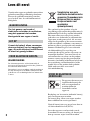 2
2
-
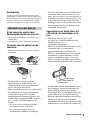 3
3
-
 4
4
-
 5
5
-
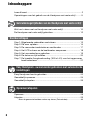 6
6
-
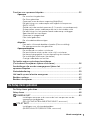 7
7
-
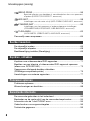 8
8
-
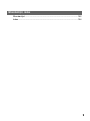 9
9
-
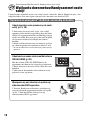 10
10
-
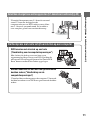 11
11
-
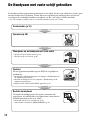 12
12
-
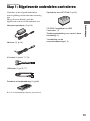 13
13
-
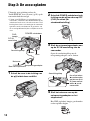 14
14
-
 15
15
-
 16
16
-
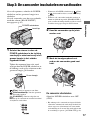 17
17
-
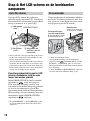 18
18
-
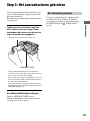 19
19
-
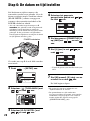 20
20
-
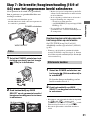 21
21
-
 22
22
-
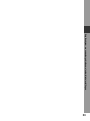 23
23
-
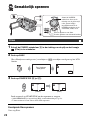 24
24
-
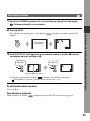 25
25
-
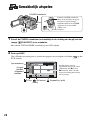 26
26
-
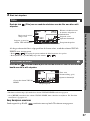 27
27
-
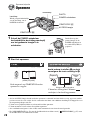 28
28
-
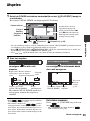 29
29
-
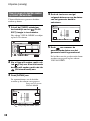 30
30
-
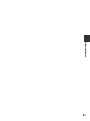 31
31
-
 32
32
-
 33
33
-
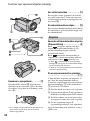 34
34
-
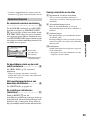 35
35
-
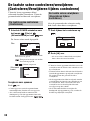 36
36
-
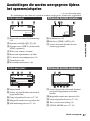 37
37
-
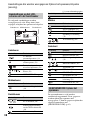 38
38
-
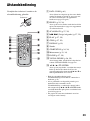 39
39
-
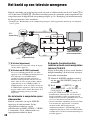 40
40
-
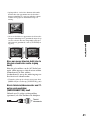 41
41
-
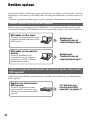 42
42
-
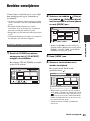 43
43
-
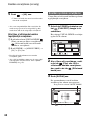 44
44
-
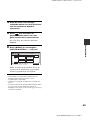 45
45
-
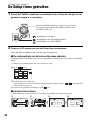 46
46
-
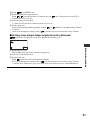 47
47
-
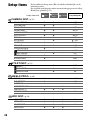 48
48
-
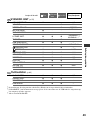 49
49
-
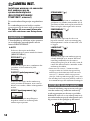 50
50
-
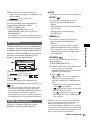 51
51
-
 52
52
-
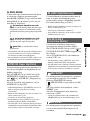 53
53
-
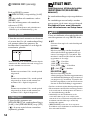 54
54
-
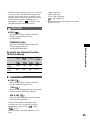 55
55
-
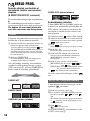 56
56
-
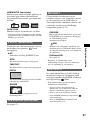 57
57
-
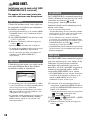 58
58
-
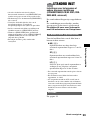 59
59
-
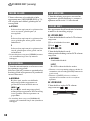 60
60
-
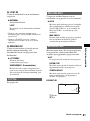 61
61
-
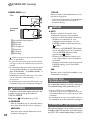 62
62
-
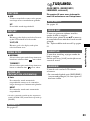 63
63
-
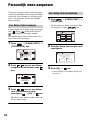 64
64
-
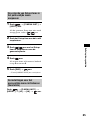 65
65
-
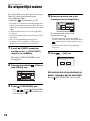 66
66
-
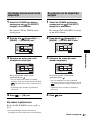 67
67
-
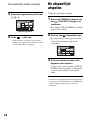 68
68
-
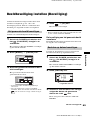 69
69
-
 70
70
-
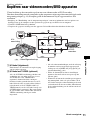 71
71
-
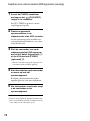 72
72
-
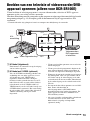 73
73
-
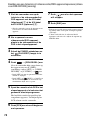 74
74
-
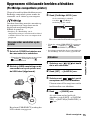 75
75
-
 76
76
-
 77
77
-
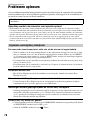 78
78
-
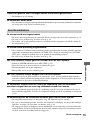 79
79
-
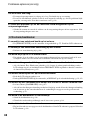 80
80
-
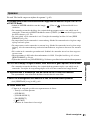 81
81
-
 82
82
-
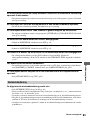 83
83
-
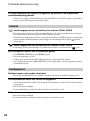 84
84
-
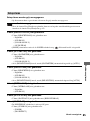 85
85
-
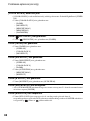 86
86
-
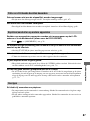 87
87
-
 88
88
-
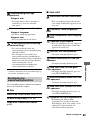 89
89
-
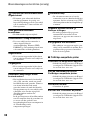 90
90
-
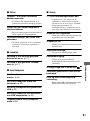 91
91
-
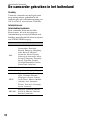 92
92
-
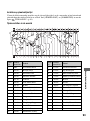 93
93
-
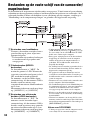 94
94
-
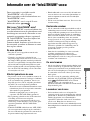 95
95
-
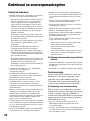 96
96
-
 97
97
-
 98
98
-
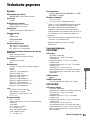 99
99
-
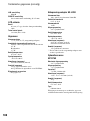 100
100
-
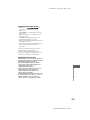 101
101
-
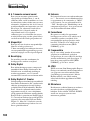 102
102
-
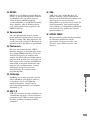 103
103
-
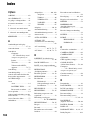 104
104
-
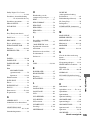 105
105
-
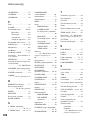 106
106
-
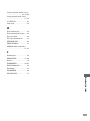 107
107
Sony DCR-SR100E Handleiding
- Categorie
- Camcorders
- Type
- Handleiding
- Deze handleiding is ook geschikt voor
Gerelateerde papieren
-
Sony dcr-hc17 de handleiding
-
Sony DCR-HC24E de handleiding
-
Sony DCR-SR30E de handleiding
-
Sony DCR-HC27E de handleiding
-
Sony dcr dvd 505 de handleiding
-
Sony DCR-DVD805E de handleiding
-
Sony HDR-HC3E de handleiding
-
Sony DCR-DVD305E de handleiding
-
Sony dcr hc96 de handleiding
-
Sony DCR-HC30E de handleiding